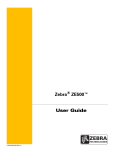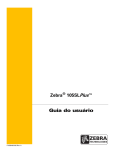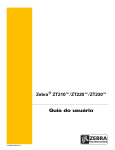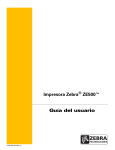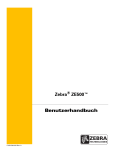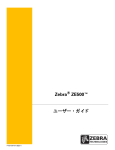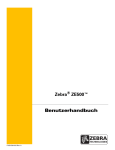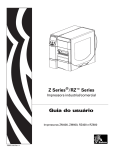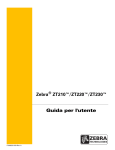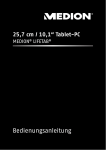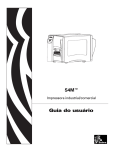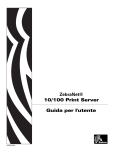Download ZE500 - Guia do Usuário - Zebra Technologies Corporation
Transcript
Zebra® ZE500™ Guia do Usuário P1051584-093 Rev. A © 2012 ZIH Corp. Os direitos autorais deste manual e do software e/ou firmware da impressora descritos neste documento são propriedade da ZIH Corp. e dos licenciadores da Zebra. A reprodução não autorizada deste manual ou do software e/ou firmware da impressora pode acarretar até um ano de detenção e multas de até US$ 10.000 (17U.S.C.506). Os infratores dos direitos autorais podem estar sujeitos às responsabilidades civis. Este produto pode conter os programas ZPL®, ZPL II® e ZebraLink™; Element Energy Equalizer® Circuit; E3® e fontes Monotype Imaging. Software © ZIH Corp. Todos os direitos reservados em todo o mundo. ZebraLink e todos os nomes e números de produtos são marcas comerciais, e Zebra, o logotipo da Zebra, ZPL, ZPL II, Element Energy Equalizer Circuit e E3 Circuit são marcas comerciais registradas da ZIH Corp. Todos os direitos reservados em todo o mundo. Todos as outras marcas, nomes de produtos ou marcas registradas pertencem a seus respectivos donos. Para obter informações adicionais sobre marcas comerciais, consulte a seção “Trademarks” (Marcas comerciais) no CD do produto. Declaração de propriedade Este manual contém informações de propriedade da Zebra Technologies Corporation e de suas subsidiárias (”Zebra Technologies”). Está limitado às informações e ao uso das partes que operam e mantêm o equipamento aqui descrito. Essas informações de propriedade não podem ser utilizadas, reproduzidas ou divulgadas a terceiros com qualquer outra finalidade sem a permissão expressa por escrito da Zebra Technologies. Melhorias no produto A contínua melhoria dos produtos é uma política da Zebra Technologies. Todos os designs e especificações estão sujeitos a alterações sem aviso. Isenção de responsabilidade A Zebra Technologies toma providências para garantir que as especificações e os manuais de engenharia publicados estejam corretos. No entanto, podem ocorrer erros. A Zebra Technologies se reserva o direito de corrigir quaisquer erros desse gênero e isenta-se das responsabilidades resultantes. Limitação da responsabilidade Em hipótese alguma, a Zebra Technologies ou qualquer pessoa envolvida no desenvolvimento, produção ou entrega do produto suplementar (incluindo hardware e software) deve ser responsabilizada por quaisquer danos (incluindo, entre outros, danos consequenciais que incluam perda de lucros comerciais, interrupção de negócios ou perda de informações comerciais) decorrentes ou resultantes do uso ou da incapacidade de uso deste produto, mesmo que a Zebra Technologies tenha sido informada da possibilidade de tais danos. Algumas jurisdições não permitem a exclusão ou a limitação de danos incidentais ou resultantes; portanto, a limitação ou exclusão acima pode não se aplicar a você. Número de peça: P1051584-093 Rev. A Declaração de conformidade DECLARAÇÃO DE CONFORMIDADE ZEBRA TECHNOLOGIES CORPORATION Declara que o seguinte equipamento de tecnologia de informação Zebra ZE500-4 e ZE500-6 está em conformidade com as seguintes diretrizes e padrões aplicáveis para o ITE: Ambiente de Indústria Pesada Normas de suporte e diretrizes aplicáveis: Diretriz 2004/108/EC EMC, EN55022:2010 Classe A, EN55024:2010EN61000-3-2:2006 + A2:2009, EN61000-3-3:2008, Diretriz 2006/95/EC LVD, EN60950-1:2006 (2ª edição) +A11:2009 +A1:2010+A12:2011, Esquema CB RLAN Habilitada (se presente) Normas de suporte e diretrizes aplicáveis: Diretriz 99/5/EC R&TTE, EN 301 489-17 V1.3.2:2008, EN 300 328 V1.8.1:2012 Fabricado para Zebra Technologies Corporation bor: Jabil Circuit (Guangzhou) Ltd No. 1 Branch Company Lianyun Road 388, Eastern Zone, Guangzhou Economic &Technological Development District Província de Guangdong, China O equipamento especificado está conformidade com todas as Diretrizes e Normas listadas acima, a partir da data abaixo. Data de vigência: 11 de julho de 2012 9/4/14 P1051584-093 3 4 Informações sobre conformidade Informações sobre conformidade Declaração de conformidade da FCC Este dispositivo está em conformidade com Parte 15 das regras FCC. O funcionamento está sujeito a duas condições: 1. Este dispositivo não pode causar interferências prejudiciais e 2. Este dispositivo deve aceitar toda a interferência recebida, incluindo aquela que pode provocar funcionamento indesejado. Nota • Este equipamento foi testado e considerado em conformidade com os limites para dispositivos digitais da Classe B, nos termos da Parte 15 das Regras da FCC. Esses limites foram estabelecidos para fornecer proteção suficiente contra interferências prejudiciais em um ambiente residencial. Este equipamento gera, usa e pode irradiar energia de radiofrequência e, se não for instalado e utilizado de acordo com as instruções, pode causar interferência prejudicial nas comunicações por rádio. No entanto, não há garantias de que essa interferência não ocorrerá em uma determinada instalação. Se este equipamento provocar interferência prejudicial na recepção de rádio ou televisão, o que pode ser confirmado ligando e desligando o equipamento, é recomendável que o usuário tente corrigir a interferência por meio das seguintes medidas: • Reoriente ou reposicione a antena receptora. • Aumente a distância entre o equipamento e o receptor. • Conecte o equipamento a uma tomada com circuito diferente daquele ao qual o receptor está conectado. • Consulte o distribuidor ou um técnico experiente de rádio/TV para obter ajuda. Declaração sobre exposição à radiação da FCC (para impressoras com codificadores RFID) Este equipamento cumpre os limites de exposição à radiação da FCC estabelecidos para um ambiente não controlado. Este equipamento deve ser instalado e operado a uma distância mínima de 20 cm entre a antena transmissora e o corpo do operador. Esse transmissor não deve ser colocado no mesmo local ou operar em conjunto com nenhuma outra antena ou transmissor. Declaração de conformidade DOC Canadense Este dispositivo digital Classe B está em conformidade com o ICES-003 canadense. Cet appareil numérique de la classe B est conforme à la norme NMB-003 du Canada. P1051584-093 9/4/14 Sumário Sobre este documento . . . . . . . . . . . . . . . . . . . . . . . . . . . . . . . . . . . . . . . . . . . . . . 9 A quem se destina este documento . . . . . . . . . . . . . . . . . . . . . . . . . . . . . . . . . . . . . . . . . 10 Como este documento está organizado . . . . . . . . . . . . . . . . . . . . . . . . . . . . . . . . . . . . . 10 Contatos . . . . . . . . . . . . . . . . . . . . . . . . . . . . . . . . . . . . . . . . . . . . . . . . . . . . . . . . . . . . . . .11 Convenções do documento . . . . . . . . . . . . . . . . . . . . . . . . . . . . . . . . . . . . . . . . . . . . . . . 12 1 • Introdução . . . . . . . . . . . . . . . . . . . . . . . . . . . . . . . . . . . . . . . . . . . . . . . . . . . . 13 Orientação da impressora . . . . . . . . . . . . . . . . . . . . . . . . . . . . . . . . . . . . . . . . . . . . . . . . Componentes da impressora . . . . . . . . . . . . . . . . . . . . . . . . . . . . . . . . . . . . . . . . . . . . . . Painel de controle . . . . . . . . . . . . . . . . . . . . . . . . . . . . . . . . . . . . . . . . . . . . . . . . . . . . . . Visor do painel de controle . . . . . . . . . . . . . . . . . . . . . . . . . . . . . . . . . . . . . . . . . . . . . . . Navegando no visor . . . . . . . . . . . . . . . . . . . . . . . . . . . . . . . . . . . . . . . . . . . . . . . . . . Mudando parâmetros protegidos por senha . . . . . . . . . . . . . . . . . . . . . . . . . . . . . . . Valor da senha padrão . . . . . . . . . . . . . . . . . . . . . . . . . . . . . . . . . . . . . . . . . . . . . . . . Desabilitar a funcionalidade de proteção por senha. . . . . . . . . . . . . . . . . . . . . . . . . . Parâmetros de operação no painel de controle . . . . . . . . . . . . . . . . . . . . . . . . . . . . . Tipos de papel . . . . . . . . . . . . . . . . . . . . . . . . . . . . . . . . . . . . . . . . . . . . . . . . . . . . . . . . . Visão geral sobre a fita . . . . . . . . . . . . . . . . . . . . . . . . . . . . . . . . . . . . . . . . . . . . . . . . . . Quando usar a fita . . . . . . . . . . . . . . . . . . . . . . . . . . . . . . . . . . . . . . . . . . . . . . . . . . . Lado revestido da fita . . . . . . . . . . . . . . . . . . . . . . . . . . . . . . . . . . . . . . . . . . . . . . . . 14 15 16 17 17 20 20 20 21 39 41 41 41 2 • Configuração e operação da impressora . . . . . . . . . . . . . . . . . . . . . . . . . . . 43 Manuseando a impressora . . . . . . . . . . . . . . . . . . . . . . . . . . . . . . . . . . . . . . . . . . . . . . . Desembale e inspecione a impressora . . . . . . . . . . . . . . . . . . . . . . . . . . . . . . . . . . . Remoção de materiais de transporte adicionais . . . . . . . . . . . . . . . . . . . . . . . . . . . . Para armazenar a impressora . . . . . . . . . . . . . . . . . . . . . . . . . . . . . . . . . . . . . . . . . . Para transportar a impressora . . . . . . . . . . . . . . . . . . . . . . . . . . . . . . . . . . . . . . . . . . 9/4/14 44 44 44 47 47 P1051584-093 6 Sumário Impressora: Instalação . . . . . . . . . . . . . . . . . . . . . . . . . . . . . . . . . . . . . . . . . . . . . . . . . . . Requisitos . . . . . . . . . . . . . . . . . . . . . . . . . . . . . . . . . . . . . . . . . . . . . . . . . . . . . . . . . Dimensões e necessidades de espaço . . . . . . . . . . . . . . . . . . . . . . . . . . . . . . . . . . . Instalar a impressora em um aplicador . . . . . . . . . . . . . . . . . . . . . . . . . . . . . . . . . . . Selecione uma interface de comunicação de dados . . . . . . . . . . . . . . . . . . . . . . . . . . . . Cabos de dados . . . . . . . . . . . . . . . . . . . . . . . . . . . . . . . . . . . . . . . . . . . . . . . . . . . . . Conecta a impressora a uma fonte de alimentação . . . . . . . . . . . . . . . . . . . . . . . . . . . . Especificações do cabo de alimentação . . . . . . . . . . . . . . . . . . . . . . . . . . . . . . . . . . Carregar fita e papel . . . . . . . . . . . . . . . . . . . . . . . . . . . . . . . . . . . . . . . . . . . . . . . . . . . . 48 48 49 54 55 58 59 60 62 3 • Configurações e ajustes de impressora . . . . . . . . . . . . . . . . . . . . . . . . . . . . 71 Alterar as configurações da impressora . . . . . . . . . . . . . . . . . . . . . . . . . . . . . . . . . . . . . 72 Configurações de impressão . . . . . . . . . . . . . . . . . . . . . . . . . . . . . . . . . . . . . . . . . . . 73 Ferramentas de manutenção e diagnóstico . . . . . . . . . . . . . . . . . . . . . . . . . . . . . . . 82 Ajustes da rede . . . . . . . . . . . . . . . . . . . . . . . . . . . . . . . . . . . . . . . . . . . . . . . . . . . . . 91 Configurações de idioma . . . . . . . . . . . . . . . . . . . . . . . . . . . . . . . . . . . . . . . . . . . . . . 95 Configurações do sensor . . . . . . . . . . . . . . . . . . . . . . . . . . . . . . . . . . . . . . . . . . . . . . 97 Configurações de porta . . . . . . . . . . . . . . . . . . . . . . . . . . . . . . . . . . . . . . . . . . . . . . . 98 Calibrar a fita e sensores de papel . . . . . . . . . . . . . . . . . . . . . . . . . . . . . . . . . . . . . . . . 102 Remoção de fita usada . . . . . . . . . . . . . . . . . . . . . . . . . . . . . . . . . . . . . . . . . . . . . . . . . 106 Ajustar os sensores . . . . . . . . . . . . . . . . . . . . . . . . . . . . . . . . . . . . . . . . . . . . . . . . . . . . 107 Sensor de papel transmissivo . . . . . . . . . . . . . . . . . . . . . . . . . . . . . . . . . . . . . . . . . 107 Sensor de papel reflexivo . . . . . . . . . . . . . . . . . . . . . . . . . . . . . . . . . . . . . . . . . . . . 108 Sensor de fita . . . . . . . . . . . . . . . . . . . . . . . . . . . . . . . . . . . . . . . . . . . . . . . . . . . . . . 108 Posicionamento dos fechos . . . . . . . . . . . . . . . . . . . . . . . . . . . . . . . . . . . . . . . . . . . . . . 109 Ajuste da pressão do cabeçote de impressão . . . . . . . . . . . . . . . . . . . . . . . . . . . . . . . . . 111 4 • Manutenção de rotina . . . . . . . . . . . . . . . . . . . . . . . . . . . . . . . . . . . . . . . . . . 113 Programação de limpeza . . . . . . . . . . . . . . . . . . . . . . . . . . . . . . . . . . . . . . . . . . . . . . . . .114 Limpar a parte externa . . . . . . . . . . . . . . . . . . . . . . . . . . . . . . . . . . . . . . . . . . . . . . . . . . .114 Limpar o compartimento de papel . . . . . . . . . . . . . . . . . . . . . . . . . . . . . . . . . . . . . . . . . .115 Limpar o cabeçote de impressão e rolos . . . . . . . . . . . . . . . . . . . . . . . . . . . . . . . . . . . . .115 Substituição dos componentes da impressora . . . . . . . . . . . . . . . . . . . . . . . . . . . . . . . .117 Solicitar peças de reposição . . . . . . . . . . . . . . . . . . . . . . . . . . . . . . . . . . . . . . . . . . .117 Reciclagem dos componentes da Impressora . . . . . . . . . . . . . . . . . . . . . . . . . . . . .117 Lubrificação . . . . . . . . . . . . . . . . . . . . . . . . . . . . . . . . . . . . . . . . . . . . . . . . . . . . . . . . . . .117 5 • Solução de problemas . . . . . . . . . . . . . . . . . . . . . . . . . . . . . . . . . . . . . . . . . 119 Problemas de impressão . . . . . . . . . . . . . . . . . . . . . . . . . . . . . . . . . . . . . . . . . . . . . . . . Problemas com a fita . . . . . . . . . . . . . . . . . . . . . . . . . . . . . . . . . . . . . . . . . . . . . . . . . . . Problemas com RFID . . . . . . . . . . . . . . . . . . . . . . . . . . . . . . . . . . . . . . . . . . . . . . . . . . . Mensagens de erro . . . . . . . . . . . . . . . . . . . . . . . . . . . . . . . . . . . . . . . . . . . . . . . . . . . . Problemas de comunicação . . . . . . . . . . . . . . . . . . . . . . . . . . . . . . . . . . . . . . . . . . . . . . P1051584-093 120 123 125 128 134 9/4/14 Sumário Problemas diversos . . . . . . . . . . . . . . . . . . . . . . . . . . . . . . . . . . . . . . . . . . . . . . . . . . . . Impressora Diagnóstico . . . . . . . . . . . . . . . . . . . . . . . . . . . . . . . . . . . . . . . . . . . . . . . . . Inicializar o autoteste . . . . . . . . . . . . . . . . . . . . . . . . . . . . . . . . . . . . . . . . . . . . . . . . Autoteste CANCEL (CANCELAR) . . . . . . . . . . . . . . . . . . . . . . . . . . . . . . . . . . . . . . Autoteste PAUSE (PAUSA) . . . . . . . . . . . . . . . . . . . . . . . . . . . . . . . . . . . . . . . . . . . Autoteste FEED (AVANÇAR) . . . . . . . . . . . . . . . . . . . . . . . . . . . . . . . . . . . . . . . . . . Autoteste FEED + PAUSE . . . . . . . . . . . . . . . . . . . . . . . . . . . . . . . . . . . . . . . . . . . . Autoteste CANCEL + PAUSE . . . . . . . . . . . . . . . . . . . . . . . . . . . . . . . . . . . . . . . . . Teste de diagnóstico de comunicação . . . . . . . . . . . . . . . . . . . . . . . . . . . . . . . . . . . Perfil do sensor . . . . . . . . . . . . . . . . . . . . . . . . . . . . . . . . . . . . . . . . . . . . . . . . . . . . 135 137 137 138 139 140 143 143 144 145 6 • Especificações . . . . . . . . . . . . . . . . . . . . . . . . . . . . . . . . . . . . . . . . . . . . . . . . 147 Especificações gerais . . . . . . . . . . . . . . . . . . . . . . . . . . . . . . . . . . . . . . . . . . . . . . . . . . Especificações de impressão . . . . . . . . . . . . . . . . . . . . . . . . . . . . . . . . . . . . . . . . . . . . Especificações da fita . . . . . . . . . . . . . . . . . . . . . . . . . . . . . . . . . . . . . . . . . . . . . . . . . . Especificações de papel . . . . . . . . . . . . . . . . . . . . . . . . . . . . . . . . . . . . . . . . . . . . . . . . 148 149 149 150 A • Reconfiguração da placa de interface do aplicador . . . . . . . . . . . . . . . . . 151 Ferramentas necessárias . . . . . . . . . . . . . . . . . . . . . . . . . . . . . . . . . . . . . . . . . . . . . . . 151 Mudando as configurações do jumper para modo isolado . . . . . . . . . . . . . . . . . . . . . . 152 Glossário . . . . . . . . . . . . . . . . . . . . . . . . . . . . . . . . . . . . . . . . . . . . . . . . . . . . . . . 163 9/4/14 P1051584-093 7 8 Sumário Notas • ___________________________________________________________________ __________________________________________________________________________ __________________________________________________________________________ __________________________________________________________________________ __________________________________________________________________________ __________________________________________________________________________ __________________________________________________________________________ __________________________________________________________________________ __________________________________________________________________________ __________________________________________________________________________ P1051584-093 9/4/14 Sobre este documento Esta seção fornece informações de contato, estrutura e organização do documento, além de documentos adicionais para referência. Sumário A quem se destina este documento. . . . . . . . . . . . . . . . . . . . . . . . . . . . . . . . . . . . . . . . . Como este documento está organizado . . . . . . . . . . . . . . . . . . . . . . . . . . . . . . . . . . . . . Contatos. . . . . . . . . . . . . . . . . . . . . . . . . . . . . . . . . . . . . . . . . . . . . . . . . . . . . . . . . . . . . . Convenções do documento . . . . . . . . . . . . . . . . . . . . . . . . . . . . . . . . . . . . . . . . . . . . . . . 9/4/14 10 10 11 12 P1051584-093 10 Sobre este documento A quem se destina este documento A quem se destina este documento Este Guia do Usuário destina-se a qualquer pessoa que precise executar manutenção de rotina, atualização ou solucionar problemas com a impressora. Como este documento está organizado O Guia do Usuário está organizado da seguinte maneira: P1051584-093 Seção Descrição Introdução na página 13 Esta seção apresenta uma visão geral abrangente da impressora e de seus componentes. Configuração e operação da impressora na página 43 Esta seção auxilia o técnico na configuração e operação inicial da impressora. Configurações e ajustes de impressora na página 71 Esta seção auxilia na configuração e ajuste da impressora. Manutenção de rotina na página 113 Esta seção descreve os procedimentos de manutenção e limpeza de rotina. Solução de problemas na página 119 Esta seção fornece informações sobre erros e como solucioná-los. Estão incluídos testes de diagnóstico variados. Especificações na página 147 Esta seção lista as especificações gerais da impressora, de impressão, de fita e de papel. Glossário na página 163 O glossário fornece uma lista de termos comuns. 9/4/14 Sobre este documento Contatos Contatos O suporte técnico via internet está disponível 24 horas por dia, 365 dias por ano. Site: www.zebra.com Solicitação de documentos da biblioteca técnica por e-mail: E-mail: [email protected] Assunto: Emaillist Base de conhecimentos de autoatendimento: www.zebra.com/knowledgebase Registro on-line de casos: www.zebra.com/techrequest De qual departamento você precisa? Sede regional Américas Zebra Technologies Corporation 475 Half Day Road, Suite 500 Lincolnshire, IL 60069 EUA T: +1 847 634 6700 Ligação gratuita (EUA) +1 866 230 9494 F: +1 847 913 8766 Suporte técnico Para dúvidas sobre a operação de equipamentos e software Zebra, entre em contato com o distribuidor. Para obter assistência adicional, entre em contato conosco. Europa, Oriente Médio e África Zebra Technologies Europe Limited Dukes Meadow Millboard Road Bourne End Buckinghamshire, SL8 5XF Reino Unido T: +44 (0) 1628 556000 F: +44 (0) 1628 556001 Ásia/Pacífico e Índia Zebra Technologies Asia Pacific Pte. Ltd. 120 Robinson Road #06-01 Parakou Building Singapura 068913 T: + 65 6858 0722 F: +65 6885 0838 T: +1 877 ASK ZEBRA (275 9327) F: +1 847 913 2578 T: +44 (0) 1628 556039 F: +44 (0) 1628 556003 T: +65 6858 0722 F: +65 6885 0838 Hardware: [email protected] Software: [email protected] E: [email protected] E: China: [email protected] Demais áreas: [email protected] Impressoras para quiosques: T: +1 866 322 5202 E: [email protected] Tenha em mãos os números do modelo e de série do produto. Departamento de serviços de reparo T: +1 877 ASK ZEBRA (275 9327) F: +1 847 821 1797 T: +44 (0) 1772 693069 F: +44 (0) 1772 693046 T: +65 6858 0722 F: +65 6885 0838 Para envio do produto à assistência técnica para serviços e reparos. E: [email protected] Novas solicitações: [email protected] Atualizações de status: [email protected] E: China: [email protected] Demais áreas: [email protected] Departamento de treinamento técnico T: +1 847 793 6868 T: +1 847 793 6864 F: +1 847 913 2578 T: +44 (0) 1628 556000 F: +44 (0) 1628 556001 T: + 65 6858 0722 F: +65 6885 0838 E: [email protected] E: China: [email protected] Demais áreas: [email protected] T: +44 (0) 1628 556037 F: +44 (0) 1628 556005 E: [email protected] E: China: [email protected] Todas as outras áreas: [email protected] T: +44 (0) 1628 556032 F: +44 (0) 1628 556001 T: +65 6858 0722 F: +65 6885 0836 E: [email protected] E: China: [email protected] Todas as outras áreas: [email protected] Para cursos de treinamento sobre produtos Zebra. Departamento de consultas Para solicitar um reparo nos EUA, visite www.zebra.com/repair. E: [email protected] T: +1 877 ASK ZEBRA (275 9327) E: [email protected] Para obter informações sobre literatura de produtos ou distribuidores e revendedores. Departamento de atendimento ao cliente (EUA) Departamento de vendas internas (Reino Unido) T: +1 877 ASK ZEBRA (275 9327) E: [email protected] Para impressoras, peças, papel e fitas, entre em contato com o distribuidor ou conosco. Legenda: T: Telefone F: Fax E: E-mail 9/4/14 P1051584-093 11 12 Sobre este documento Convenções do documento Convenções do documento Tabela 1 mostra a forma como determinadas informações são transmitidas neste documento. Tabela 1 • Convenções do documento Cor alternada Se você estiver visualizando este guia on-line, clique no texto azul usado para referências cruzadas ou hiperlinks para visitar outras seções no guia ou em sites na internet. Exemplos do visor LCD O texto do visor de cristal líquido (LCD) da impressora é exibido na fonte Arial. Os exemplos na linha de comandos, nomes de arquivos e diretórios Todos os exemplos na linha de comando, nomes de arquivos e diretórios aparecem na fonte Courier New. Por exemplo: Digite ZTools para que os scripts pós-instalação sejam levados ao diretório /bin. Abra o arquivo Zebra<version number>.tar no diretório /root. Ícones e expressões de alerta Os ícones e as expressões de alerta a seguir são utilizados para chamar a atenção para determinadas partes do texto. Atenção • Adverte sobre a possibilidade de uma descarga eletrostática. Atenção • Adverte sobre uma situação de choque elétrico em potencial. Atenção • Adverte sobre uma situação na qual o aquecimento em excesso pode provocar queimaduras. Atenção • Avisa que a falha ao adotar ou evitar determinada ação pode resultar em danos físicos a você. (Sem ícone) Atenção • Avisa que uma falha ao adotar ou evitar determinada ação pode resultar em danos físicos ao hardware. Importante • Chama a atenção para informações que são essenciais para a conclusão de uma tarefa. Nota • Indica informações neutras ou positivas que enfatizam ou complementam pontos importantes do texto principal. Exemplo • Fornece um exemplo, geralmente um cenário, para esclarecer melhor uma seção do texto. P1051584-093 9/4/14 1 Introdução Esta seção apresenta uma visão geral abrangente da impressora e de seus componentes. Sumário Orientação da impressora . . . . . . . . . . . . . . . . . . . . . . . . . . . . . . . . . . . . . . . . . . . . . . . . Componentes da impressora . . . . . . . . . . . . . . . . . . . . . . . . . . . . . . . . . . . . . . . . . . . . . . Painel de controle . . . . . . . . . . . . . . . . . . . . . . . . . . . . . . . . . . . . . . . . . . . . . . . . . . . . . . Visor do painel de controle. . . . . . . . . . . . . . . . . . . . . . . . . . . . . . . . . . . . . . . . . . . . . . . . Navegando no visor . . . . . . . . . . . . . . . . . . . . . . . . . . . . . . . . . . . . . . . . . . . . . . . . . . . Mudando parâmetros protegidos por senha . . . . . . . . . . . . . . . . . . . . . . . . . . . . . . . . Valor da senha padrão . . . . . . . . . . . . . . . . . . . . . . . . . . . . . . . . . . . . . . . . . . . . . . . . . Desabilitar a funcionalidade de proteção por senha . . . . . . . . . . . . . . . . . . . . . . . . . . Parâmetros de operação no painel de controle . . . . . . . . . . . . . . . . . . . . . . . . . . . . . . Tipos de papel . . . . . . . . . . . . . . . . . . . . . . . . . . . . . . . . . . . . . . . . . . . . . . . . . . . . . . . . . Visão geral sobre a fita . . . . . . . . . . . . . . . . . . . . . . . . . . . . . . . . . . . . . . . . . . . . . . . . . . Quando usar a fita . . . . . . . . . . . . . . . . . . . . . . . . . . . . . . . . . . . . . . . . . . . . . . . . . . . . Lado revestido da fita. . . . . . . . . . . . . . . . . . . . . . . . . . . . . . . . . . . . . . . . . . . . . . . . . . 9/4/14 14 15 16 17 17 20 20 20 21 39 41 41 41 P1051584-093 14 Introdução Orientação da impressora Orientação da impressora As impressoras ZE500 estão disponíveis em uma configuração à direita (o mecanismo de impressão está à direita) e em uma configuração à esquerda (o mecanismo de impressão está à esquerda). Figura 1 • Impressora à esquerda (LE) 3 2 2 3 1 1 Figura 2 • Impressora à direita (LD) 1 porta de papel 2 painel de controle 3 interruptor P1051584-093 9/4/14 Introdução Componentes da impressora Componentes da impressora A Figura 3 mostra os componentes dentro do compartimento de papel em uma impressora à direita. Uma unidade à esquerda contém uma imagem espelhada desses componentes. Conheça esses componentes antes de continuar com o procedimento de configuração da impressora. Figura 3 • Componentes da Impressora (modelo LD mostrado) a222 1 2 3 4 12 5 11 10 9/4/14 9 8 7 6 1 bobina de recolhimento de fita 7 conjunto de rolo de remoção (oculto quando fechado) 2 bobina de suprimento de fita 8 trava do rolo de remoção 3 trava de liberação de cabeçote 9 guia de papel 4 montagem do cabeçote de impressão (mostrada aberta) 10 rolo de impressão 5 barra de remoção 11 pino de guia inferior 6 rolo de impressão 12 pino de guia superior P1051584-093 15 16 Introdução Painel de controle Painel de controle Todos os controles e indicadores para a impressora estão localizados no painel de controle (Figura 4). O interruptor está localizado no alto do painel de controle. Figura 4 • Painel de controle 1 10 1 2 3 4 5 6 7 8 9 10 11 12 13 14 11 12 2 3 POWER PAUSE 13 4 STATUS DATA 5 6 7 8 9 14 O visor mostra o status operacional da impressora e permite que o usuário navegue pelo menu do sistema. Luz de Acesa quando a impressora está ligada. ALIMENTAÇÃO Luz de PAUSA Acesa quando a impressora está em pausa. Luz de STATUS Desligado Operação normal — nenhum erro da impressora . Ligado Há um erro na impressora. Examine o visor para obter mais informações. Luz de DADOS Desligado Operação normal. Nenhum dado está sendo recebido ou (DATA) processado. Ligado A impressora está processando dados ou está imprimindo. Nenhum dado está sendo recebido. Piscando A impressora está recebendo dados do computador hospedeiro ou está enviando informações de status a ele. O botão PAUSE (PAUSA) inicia ou para a operação da impressora quando pressionado. O botão FEED (AVANÇAR) força a impressora a consumir uma etiqueta em branco cada vez que o botão é pressionado. O botão CANCEL (CANCELAR) cancela um trabalho de impressão quanto a impressora está em pausa. O botão CALIBRATE (CALIBRAR) calibra a impressora para o tamanho do papel e os valores do sensor. A SETA ESQUERDA navega para o parâmetro anterior nos menus. O botão MAIS (+) muda os valores do parâmetro. Usos comuns são para aumentar um valor, rolar por opções, ou mudar valores ao entrar a senha da impressora. O botão MENOS (-) muda os valores do parâmetro. Usos comuns são para diminuir um valor, rolar por opções, ou mudar a posição do cursos ao entrar a senha da impressora. O botão SETUP/EXIT (Configurar/Sair) entra e sai do modo de configuração. A SETA DA DIREITA navega para o próximo parâmetro nos menus. P1051584-093 9/4/14 Introdução Visor do painel de controle Visor do painel de controle O painel de controle contém um visor onde você pode verificar o status da impressora ou mudar os seus parâmetros operacionais. Nesta seção, você vai aprender como navegar através do sistema de menu e mudar valores para seus itens. Após a impressora completar a sequência de ligação, ela fica com o Visor Idle (Ociosa, Figura 5). Figura 5 • Visor Idle (Ociosa) 1 2 1 2 Status atual da impressora Informações definidas através de Visor idle (Ociosa) na página 89 Navegando no visor Tabela 2 mostra as opções disponíveis para navegar através dos parâmetros no visor. Tabela 2 • Navegação Como entrar no modo Configuração POWER PAUSE STATUS DATA POWER PAUSE STATUS DATA Com o visor em Idle (ociosa-Figura 5), pressione SETUP (CONFIGURAR) para entrar no Modo de Configuração. A impressora mostra o primeiro parâmetro. Navegar através dos Parâmetros POWER 9/4/14 PAUSE STATUS DATA Para navegar através dos parâmetros pressione SETA ESQUERDA ou SETA DIREITA. P1051584-093 17 18 Introdução Visor do painel de controle Tabela 2 • Navegação (Continuação) Executar uma ação +indica que uma ação pode ser realizada. POWER PAUSE STATUS DATA Pressione MAIS (+) para executar uma ação especificada. Mudar os valores dos parâmetros - e + indicam que um valor pode ser mudado. POWER P1051584-093 PAUSE STATUS DATA Pressione MAIS (+) ou MENOS (-) para rolar até os valores aceitáveis. 9/4/14 Introdução Visor do painel de controle Tabela 2 • Navegação (Continuação) Sair do Modo de Configuração POWER PAUSE STATUS DATA POWER PAUSE STATUS DATA 1. No Modo de Configuração, pressione SETUP (CONFIGURAR) para sair dos parâmetros operacionais. O visor mostrar SAVE CHANGES (SALVAR MUDANÇAS). 2. Para retornar aos parâmetros, pressione a SETA PARA ESQUERDA. OU Pressione MAIS (+) ou MENOS (-) para rolar até as opções de saída. PERMANENTE Armazena valores na impressora mesmo quando o equipamento está desligado. TEMPORÁRIA Salva as alterações até o equipamento ser desligado. CANCELAR Esta opção cancela todas a mudanças feitas desde sua entrada no modo de Configuração, exceto para mudanças feitas para DARKNESS (intensidade), TEAR OFF (destaque), COMMUNICATION (comunicação) e LANGUAGE (idioma) CARREGAR PADRÕES Use esta opção para restaurar todas as configurações, a não ser as configurações de rede, para os padrões de fábrica. Tenha cuidado ao carregar os padrões porque todas as configurações alteradas manualmente devem ser recarregadas. CARREGAR SALVO Carrega os valores da última gravação permanente. REDE PADRÃO Use esta opção para restaurar todas as configurações do servidor de impressão e rede para os padrões de fábrica. Tenha cuidado ao carregar os padrões porque todas as configurações alteradas manualmente devem ser recarregadas. 3. Pressione SETA DIREITA para selecionar a opção mostrada e sair do Modo de Configuração. Quando a sequência de configuração e calibragem terminarem, a impressora retorna para o modo Idle (ociosa). 9/4/14 P1051584-093 19 20 Introdução Visor do painel de controle Mudando parâmetros protegidos por senha Determinados parâmetros, inclusive os de comunicação, são protegidos por senha por padrão da fábrica. Atenção • Não altere os parâmetros protegidos por senha, a não ser que você compreenda completamente as funções desses parâmetros. Se os parâmetros forem configurados incorretamente, a impressora pode funcionar de modo imprevisível. Ao tenta alterar um parâmetro protegido por senha pela primeira vez, a impressora exibe a mensagem DIGITE SENHA. Antes que você possa mudar o parâmetro, insira a senha de quatro dígitos numéricos. Após digitar a senha corretamente, não é necessário digitá-la novamente, a não ser que você saia do modo Configuração pressionando SETUP/EXIT (CONFIGURAR/SAIR) ou desligando (O) a impressora. Para inserir uma senha para um parâmetro protegido por senha, complete estas etapas: 1. No prompt de senha, use MENOS (-) para mudar a posição selecionada do dígito. 2. Quando você tiver selecionado o dígito que você deseja alterar, use MAIS (+) para aumentar o valor do dígito selecionado. Repita essas duas etapas para cada dígito da senha. 3. Após inserir a senha, pressione SELECT (SELECIONAR). O parâmetro selecionado para alteração é exibido. Se a senha foi digitada corretamente, é possível alterar o valor. Valor da senha padrão O valor da senha padrão é 1234. A senha pode ser trocada usando o comando ^KP (Define Password) da Linguagem de Programação Zebra (ZPL) ou usando a página web da impressora(servidor de impressão ZebraNet com ou sem fio necessário). Desabilitar a funcionalidade de proteção por senha É possível desativar o recurso de proteção por senha, para que não seja mais solicitada uma senha, configurando a senha como 0000 por meio do comando ZPL ^KP. Para reativar o recurso de proteção por senha, envie o comando ZPL ^KPx, onde x pode ser qualquer número de 1 a 9999. P1051584-093 9/4/14 Introdução Visor do painel de controle Parâmetros de operação no painel de controle Os itens deste menu são exibidos na ordem que aparecem quando a SETA DIREITA é pressionada. Para obter mais informações sobre estas configurações, consulte Configurações de impressão na página 73. Para obter informações sobre RFID, consulte o RFID Programming Guide 2 (Guia de programação de RFID 2). Você pode baixar a última versão em http://www.zebra.com/manuals. Ajustar a intensidade de impressão Defina a intensidade com a configuração mais baixa, o que proporciona uma boa qualidade de impressão. Se a configuração da intensidade for muito alta, a impressão da imagem da etiqueta pode ficar comprometida, os códigos de barra podem não ser digitalizados corretamente, a fita pode queimar ou o cabeçote de impressão se desgastar prematuramente. Consulte Intensidade da impressão na página 73 para obter mais informações. Selecionar a velocidade de impressão Selecione a velocidade de impressão de uma etiqueta (dada em polegadas por segundo). Velocidades de impressão mais lentas normalmente produzem uma qualidade de impressão melhor. Consulte Velocidade de Impressão na página 73 para obter mais informações. Configurar a velocidade de série A velocidade de série é a velocidade na qual a impressora ignora áreas em formato de etiqueta que estão em branco em toda a extensão de uma imagem. Uma velocidade de série maior pode reduzir o tempo de impressão. A impressora seleciona automaticamente quando usar esta velocidade mais alta. Consulte Velocidade de série na página 73 para obter mais informações. Configurar a velocidade de retorno Retorno está relacionado com o movimento de retorno do papel da posição de corte ou de destaque para a posição de impressão. Este movimento ocorre de modo a que a borda de cada etiqueta possa ser usada para impressão. Reduzir a velocidade de retorno pode mitigar alguns problemas. Em geral, reduzir a velocidade de retorno pode melhorar a qualidade de impressão na borda da impressora. O padrão desta velocidade é 2 ips Consulte Velocidade de retorno na página 74 para obter mais informações. 9/4/14 P1051584-093 21 22 Introdução Visor do painel de controle Ajustar a posição Destacar Se for necessário, ajuste a posição do papel sobre a barra de destaque após a impressão. Consulte Posição do modo destacar na página 74 para obter mais informações. Selecione o modo de impressão Selecione um modo de impressão compatível com as opções da impressora. Consulte Modo de impressão na página 75 para obter mais informações. Selecionar o modo de porta de aplicador Selecione o modo apropriado para a porta do aplicador, como sugerido pelo fabricante. Consulte Porta do aplicador na página 76 para obter mais informações. Selecione o sinal de início de impressão Este parâmetro determina como a impressora reage à entrada do Sinal de Iniciar a Impressão no pino 3 do conector da interface do aplicador na traseira da impressora. Importante • O Sinal de Início de Impressão é determinado pelo fabricante do aplicador. A impressora deve usar as configurações corretas para funcionar corretamente. Consulte Iniciar sinal de impressão na página 76 para obter mais informações. Configure o tipo de papel Selecione o tipo de papel que você deseja usar. Consulte Tipo de papel na página 77 para obter mais informações. P1051584-093 9/4/14 Introdução Visor do painel de controle Selecionar o sensor de papel Selecionar o sensor de papel adequado ao papel que está sendo usado. Consulte Tipo de sensor na página 97 para obter mais informações. Selecione o método de impressão Especifica se a fita está sendo usada. O Papel de Transferência Térmica exige fita para impressão enquanto que o papel de Transferência Térmica Direta, não. Para determinar se você precisa usar esta fita, consulte Quando usar a fita na página 41. Consulte Método de impressão na página 77 para obter mais informações. Ajustar a largura de impressão Especifique a largura das etiquetas em uso. Consulte Largura de impressão na página 77 para obter mais informações. Configurar o comprimento máximo da etiqueta Configure o comprimento máximo da etiqueta como um valor de pelo menos 25,4 mm (1,0 pol.) maior do que o comprimento real da etiqueta acrescidos dos espaços entre as etiquetas. Se o valor for definido com um valor inferior ao do comprimento da etiqueta, a impressora considera que o papel está carregado e a impressora não pode ser calibrada. Consulte Comprimento máximo da etiqueta na página 78 para obter mais informações. Configurar aviso prévio para papel e fita Quando esta funcionalidade está habilitada, a impressora impressora avisa quando o papel ou fita está próximo ao fim no rolo. Consulte Aviso prévio para papel e fita na página 82 para obter mais informações. 9/4/14 P1051584-093 23 24 Introdução Visor do painel de controle Configurar número de etiquetas por rolo para aviso prévio Este valor deve corresponder ao número de etiquetas por rolo do papel que você está usando. Consulte Aviso prévio para papel e fita na página 82 para obter mais informações. * Este parâmetro aparece apenas se Aviso Prévio para Papel e Fita estiver habilitado. Reiniciar contador de papel para aviso prévio Reiniciar o contador de papel após você substituir o rolo de papel =. • Se você substituiu o papel, pressione MAIS (+) para selecionar SIM. • Se você não substituiu o papel, pressione MENOS (-) para selecionar NÃO ou pressione SETA ESQUERDA ou SETA DIREITA para mover para outro parâmetro. * Este parâmetro aparece apenas se Aviso Prévio para Papel e Fita estiver habilitado. Configurar tamanho da fita para aviso prévio Este valor deve corresponder ao tamanho da fita para a fita que você está usando. Consulte Aviso prévio para papel e fita na página 82 para obter mais informações. * Este parâmetro aparece apenas se Aviso Prévio para Papel e Fita estiver habilitado. Reiniciar contador de fita para aviso prévio Reiniciar o contador de fita após você substituir o rolo de fita. • Se você substituiu a fita, pressione MAIS (+) para selecionar SIM. • Se você não substituiu a fita, pressione MENOS (-) para selecionar NÃO ou pressione SETA ESQUERDA ou SETA DIREITA para mover para outro parâmetro. * Este parâmetro aparece apenas se Aviso Prévio para Papel e Fita estiver habilitado. Configurar aviso prévio para manutenção Quando esta funcionalidade está habilitada, a impressora avisa quando o cabeçote de impressão precisa ser limpo. Consulte Aviso prévio para manutenção na página 82 para obter mais informações. P1051584-093 9/4/14 Introdução Visor do painel de controle Configurar intervalo de limpeza de cabeçote de impressão* Quando o Aviso Prévio para Manutenção está habilitado, ajuste este valor para o tamanho de papel ou rolo de fita que você está utilizando. Consulte Intervalo de limpeza de cabeçote de impressão na página 82 para obter mais informações. * Este parâmetro aparece apenas se Aviso Prévio para Manutenção estiver habilitado. Reiniciar contador de limpeza de cabeçote de impressão para aviso prévio • Se você recebeu a mensagem WARNING CLEAN PRINTHEAD (AVISO LIMPAR CABEÇOTE DE IMPRESSÃO), limpe o cabeçote de impressão e pressione MAIS para selecionar SIM para reiniciar o contador de limpeza do cabeçote de impressão para Aviso Prévio de Manutenção. • Se você não limpou o cabeçote de impressão, pressione MENOS para selecionar NÃO. * Este parâmetro aparece apenas se Aviso Prévio para Manutenção estiver habilitado. Configurar expectativa de vida do cabeçote de impressão* Quando o Aviso Prévio para Manutenção está habilitado, ajuste este valor para o número de polegadas de papel que o cabeçote de impressão é esperado imprimir. Consulte Configurar a expectativa de vida do cabeçote de impressão na página 83 para obter mais informações. * Este parâmetro aparece apenas se Aviso Prévio para Manutenção estiver habilitado. Reiniciar novo contador de cabeçote de impressão para aviso prévio* • Se você recebeu a mensagem WARNING REPLACE HEAD (AVISO SUBSTITUIR CABEÇOTE), substitua o cabeçote de impressão e pressione MAIS para selecionar SIM para reiniciar o contador de substituição do cabeçote de impressão para Aviso Prévio de Manutenção. • Se você não substituiu o cabeçote de impressão, pressione MENOS para selecionar NÃO. * Este parâmetro aparece apenas se Aviso Prévio para Manutenção estiver habilitado. 9/4/14 P1051584-093 25 26 Introdução Visor do painel de controle Visualizar o contador não reiniciável Este parâmetro exibe o comprimento total de papel impresso pela impressora. Consulte Contador não reiniciável na página 83 para obter mais informações. Visualizar contador 1 controlado pelo usuário Este parâmetro mostra o tamanho total do papel que a impressora imprimiu desde a última vez que o contador foi reiniciado. Consulte Contadores controlados pelo usuário na página 83 para obter mais informações. Visualizar contador 2 controlado pelo usuário Este parâmetro mostra o tamanho total do papel que a impressora imprimiu desde a última vez que o contador foi reiniciado. Consulte Contadores controlados pelo usuário na página 83 para obter mais informações. Imprimir leituras dos contadores Imprime uma etiqueta que lista as leituras do odômetros dos seguintes contadores: • o contador não reiniciado • os dois contadores controlados pelo usuário • os contadores Aviso Prévio para Manutenção, que indicam quando o cabeçote de impressão foi limpo por último e a vida do cabeçote de impressão (Se a funcionalidade Aviso Prévio para Manutenção está desabilitada, os contadores relacionados não serão mostrados.) Consulte Imprimir leituras dos contadores na página 84 para obter mais informações. Imprimir lista de fonte Esta opção imprime uma etiqueta que lista as fontes disponíveis na impressora, inclusive as fontes padrão da impressora e todas as fontes opcionais. As fontes podem estar armazenadas na RAM ou na memória Flash. Consulte Informações sobre a impressão na página 84 para obter mais informações. P1051584-093 9/4/14 Introdução Visor do painel de controle Imprimir lista de código de barras Esta opção imprime uma etiqueta que lista os códigos de barras disponíveis na impressora. Os códigos de barra podem estar armazenados na RAM ou na memória Flash. Consulte Informações sobre a impressão na página 84 para obter mais informações. LISTAR CÓDIGO DE BARRAS Imprimir lista de imagem Esta opção imprime uma etiqueta que lista as imagens disponíveis armazenadas na memória RAM ou Flash da impressora ou em cartões de memória opcionais. Consulte Informações sobre a impressão na página 84 para obter mais informações. LISTAR IMAGENS Imprimir lista de formato Esta opção imprime uma etiqueta que lista os formatos disponíveis armazenados na memória RAM ou Flash da impressora ou em cartões de memória opcionais. Consulte Informações sobre a impressão na página 84 para obter mais informações. LISTAR FORMATOS Imprimir etiqueta de configuração Esta opção imprime a etiqueta de configuração (veja Figura 12 na página 138), que lista a configuração atual da impressora. Consulte Informações sobre a impressão na página 84 para obter mais informações. LISTAR CONFIGURAÇÃO Imprimir etiqueta de configuração de rede Esta opção imprime a etiqueta de configuração (veja Figura 13 na página 138), que lista as configurações para qualquer servidor de impressão que esteja instalado. Consulte Informações sobre a impressão na página 84 para obter mais informações. LISTAR REDE 9/4/14 P1051584-093 27 28 Introdução Visor do painel de controle Imprimir todas as etiquetas Esta opção imprime etiquetas que listam fontes, códigos de barra, imagens e formatos disponíveis e as configurações atuais da impressora e de rede. Consulte Informações sobre a impressão na página 84 para obter mais informações. LISTAR TODOS Inicializar memória flash Esta opção apaga todas as informações previamente armazenadas da memória Flash 1. Se uma senha for solicitada, digite a senha da impressora. Para obter instruções, consulte Mudando parâmetros protegidos por senha na página 20. O visor exibe INICIALIZAR FLASH?. 2. Pressione MAIS (+) para selecionar SIM. O visor exibe TEM CERTEZA?. 3. Deseja continuar? • Pressione MENOS (-) para selecionar NÃO, cancelar a solicitação e retornar ao prompt INICIALIZAR FLASH. • Pressione MAIS (+) para selecionar SIM e começar a inicialização. Quando a inicialização estiver completa, o painel de controle exibe INITIALIZING COMPLETED (INICIALIZAÇÃO COMPLETA). Nota • A inicialização da memória pode levar vários minutos. Consulte Inicializar memória flash na página 85 para obter mais informações. Imprimir o perfil do sensor Use este item do menu para imprimir um perfil do sensor. Consulte Imprimir o perfil do sensor na página 85 para obter mais informações. P1051584-093 9/4/14 Introdução Visor do painel de controle Calibrar os sensores de papel e fita Utilize este item do menu para ajustar a sensibilidade dos sensores de papel e fita. Consulte Calibragem do sensor de papel e fita na página 88 para obter mais informações. Para obter instruções sobre a execução do procedimento de calibragem, consulte Calibrar a fita e sensores de papel na página 102. Configurar comunicações paralelas Selecione a porta de comunicação que corresponde a que está sendo usada pelo computador. Consulte Comunicações paralelas na página 98 para obter mais informações. Configurar comunicações seriais Selecione a porta de comunicação que corresponde a que está sendo usada pelo computador. Consulte Comunicações paralelas na página 98 para obter mais informações. Configurar a taxa Baud Selecione o valor de transmissão que corresponda ao que está sendo utilizado pelo computador host. Consulte Taxa de transmissão na página 99 para obter mais informações. Configurar o valor de bits de dados Selecione o valor dos bits de dados que corresponda ao que está sendo utilizado pelo computador host. Consulte Bits de dados na página 99 para obter mais informações. Definir o valor de paridade Selecione a paridade que corresponda à que está sendo usada pelo computador host. Consulte Paridade na página 100 para obter mais informações. 9/4/14 P1051584-093 29 30 Introdução Visor do painel de controle Configurar o valor do protocolo do handshake do host Selecione o protocolo handshake que corresponda ao que está sendo usado pelo computador host. Consulte Handshake do host na página 100 para obter mais informações. Configurar o valor de protocolo Zebra Protocolo é um tipo de sistema de checagem de erro. Dependendo da seleção, um indicador pode ser enviado da impressora ao computador host informando que dados foram recebidos. Selecione o protocolo solicitado pelo computador host. Consulte Protocolo na página 100 para obter mais informações. Configurar ID de rede Este parâmetro atribui um número único para a impressora quando a impressora está operando em um ambiente de rede RS422/485 multi-drop (um adaptador externo RS422/485 é necessário). Assim, o computador host pode endereçar uma impressora específica. Isso não afeta redes TCP/IP ou IPX. Atribui uma ID de rede única para esta impressora. Consulte ID de rede na página 101 para obter mais informações. Habilitar modo de diagnóstico de comunicação Use esta ferramenta de diagnóstico para que a impressora forneça valores hexadecimais para todos os dados que ela recebe. Consulte Modo de diagnóstico de comunicação na página 88 para obter mais informações. Configure o valor do caractere de controle Configure o caractere do prefixo de controle para que combine com os formatos de etiqueta utilizados. Consulte Caractere de controle na página 95 para obter mais informações. P1051584-093 9/4/14 Introdução Visor do painel de controle Configurar o valor do formato de prefixo de comando Ajusta o prefixo do comando de formato para corresponder com o que é usado nos formatos de suas etiquetas. Consulte Caractere de comando na página 96 para obter mais informações. PREFIXO FORMAT. Configurar o valor do caractere delimitador Configure o caractere delimitador para que combine com os formatos de etiqueta utilizados. Consulte Caractere delimitador na página 96 para obter mais informações. Configurar o modo ZPL Selecione o modo ZPL que corresponde com o que é usado no formato de suas etiquetas. Consulte Modo ZPL na página 96 para obter mais informações. MODO ZPL Configurar a tensão da fita Selecione a configuração da tensão da fita que é apropriada para a largura ou tipo de papel sendo impresso. ALTA pode ser usado para a maioria dos papéis. A configuração correta é determinada pela combinação da largura da fita e seu comprimento (Tabela 6). Se necessário, use um valor mais baixo para papéis estreitas ou brilhantes. Consulte Tensão da fita na página 79 para obter mais informações. Configurar o método de inicialização Configure a ação que será tomada pela impressora durante a sequência de inicialização. Consulte Ação de inicialização na página 85 para obter mais informações. 9/4/14 P1051584-093 31 32 Introdução Visor do painel de controle Configurar a ação de cabeçote fechado Configure a ação que será executada pela impressora quando o cabeçote de impressão for fechado. Consulte Ação de cabeçote fechado na página 86 para obter mais informações. Configurar a sequência de retorno Este parâmetro estabelece quando o retorno de uma etiqueta ocorre após uma etiqueta ser removida em alguns modos de impressão. O modo Rebobinar não é afetado. Esta configuração é suprimida por ~JS quando recebida como parte de um formato de etiqueta. Consulte Sequência de retorno na página 79 para obter mais informações. Ajustar a posição do topo da etiqueta Este parâmetro ajusta a posição de impressão verticalmente na etiqueta. Números positivos ajustam a posição do topo mais para baixo na etiqueta (longe do cabeçote de impressão) pelo número de pontos especificado. Números negativos ajustam a posição para cima na etiqueta (na direção do cabeçote de impressão). Consulte Posição superior da etiqueta na página 80 para obter mais informações. Ajustar a posição esquerda da etiqueta Se for necessário, ajuste a posição de impressão horizontalmente na etiqueta. Números positivos movem a borda esquerda da imagem em direção ao centro da etiqueta de acordo com o número de pontos selecionados. Números negativos deslocam a borda esquerda da imagem em direção à borda esquerda da etiqueta. Consulte Posição esquerda da etiqueta na página 80 para obter mais informações. Configurar a contagem do teste de cabeçote* A impressora ZE500-6 executa periodicamente um teste funcional do cabeçote de impressão. Este parâmetro estabelece quantas etiquetas são impressas entre esses testes internos. * Este item do menu aparece apenas nas impressoras ZE500-6. P1051584-093 9/4/14 Introdução Visor do painel de controle Configurar sinal de erro do aplicador quando a Impressora pausa Quando esta opção está habilitada e a impressora está em pausa, a impressora ajusta o estado de erro do aplicador. Consulte Erro em pausa na página 80 para obter mais informações. Configurar o modo baixo da fita A funcionalidade Fita Baixa determina se a impressora vai gerar um aviso quando a quantidade de fita restante no rolo estiver baixa. Consulte Modo baixo da fita na página 81 para obter mais informações. Configurar o modo de baixa saída da fita Quando a funcionalidade de Fita Baixa está habilitada, este parâmetro determina se o sinal de saída no pino 9 é ALTO ou BAIXO. Consulte Saída de fita baixa na página 81 para obter mais informações. Configurar o modo de reimpressão Quando o modo de reimpressão está ativado, é possível reimprimir a última etiqueta impressa emitindo determinados comandos ou pressionando a SETA ESQUERDA no painel de controle. Consulte Modo de reimpressão na página 81 para obter mais informações. 9/4/14 P1051584-093 33 34 Introdução Visor do painel de controle Visualizar as configurações de sensor Os parâmetros seguintes são configurados automaticamente durante o procedimento de calibragem e devem ser mudados apenas por um técnico de serviço qualificado. Selecionar o fator de conversão de escala Seleciona o fator de escala de bitmap. O primeiro número é o valor original de pontos por polegada (dpi); o segundo, o dpi para o qual deseja dimensionar. Consulte Conversão de formato na página 89 para obter mais informações. Selecionar visor idle (ociosa) Seleciona a informação exibida no visor da impressora quando a impressora está ociosa. Consulte Visor idle (Ociosa) na página 89 para obter mais informações. P1051584-093 9/4/14 Introdução Visor do painel de controle Configurar a data do relógio de tempo real (RTC) Este parâmetro permite que você ajuste a data a ser mostrada no Visor Ocioso. Consulte Data RTC na página 89 para obter mais informações. HORA RTC Configurar a hora do relógio de tempo real (RTC) Este parâmetro permite que você ajuste a data a ser mostrada no Visor Ocioso. Consulte Hora RTC na página 89 para obter mais informações. INICIAR PROGRAMA INICIAR PROGRAMA Executar o programa ZBI especificado* • Para executar o programa ZBI selecionado pelo item de menu anterior, pressione MAIS (+). • Se você não substituiu a fita, pressione MENOS (-) para selecionar CANCELAR ou pressione SETA ESQUERDA ou SETA DIREITA para mover para outro parâmetro. INICIAR PROGRAMA Consulte Executar um programa ZBI na página 90 para obter mais informações. * Este item de menu é exibido se o ZBI estiver ativado na impressora e se nenhum programa ZBI estiver sendo executado. Selecionar o dispositivo de rede principal Este parâmetro determina que dispositivo deve ser considerado principal na seleção de dispositivo ativo. Consulte Rede Principal na página 91 para obter mais informações. Visualizar se as configurações de IP são carregadas da impressora ou servidor de impressão Este parâmetro diz quando utilizar as configurações de LAN/WAN da impressora ou do servidor de impressão na inicialização. O padrão é usar as configurações da impressora. Consulte Carregar do dispositivo externo na página 91 para obter mais informações. 9/4/14 P1051584-093 35 36 Introdução Visor do painel de controle Visualize o servidor de impressão ativo* Este item de menu exibe que servidor de impressão está sendo utilizado. Isto diz que configuração do dispositivo, como protocolo IP e endereço IP, estão sendo mostrados nestes itens de menu. * Este item de menu, que não pode ser modificado no painel de controle, é exibido somente se um servidor de impressão com ou sem fio estiver instalado na impressora. Configure o método de resolução IP* Este parâmetro informa se o usuário (permanente) ou o servidor (dinâmico) seleciona o endereço IP. Se for escolhida uma opção dinâmica, este parâmetro informa o(s) método(s) pelo(s) qual(is) o servidor de impressão com ou sem fio recebe o endereço IP do servidor. Consulte Protocolo IP na página 92 para obter mais informações. * Este item de menu é exibido somente se um servidor de impressão com ou sem fio estiver instalado na impressora. Configurar o endereço IP da impressora* Visualizar e, se necessário, alterar o endereço IP da impressora. Mudanças são gravadas apenas se PROTOCOLO IP está configurado para PERMANENTE. Para que as alterações sejam aplicadas, use REINICIAR REDE na página 37 para reiniciar o servidor de impressão. Consulte Endereço IP na página 92 para obter mais informações. * Este item de menu é exibido somente se um servidor de impressão com ou sem fio estiver instalado na impressora. Configurara máscara de sub-rede* Visualizar e, se necessário, alterar a máscara de sub-rede. Mudanças são gravadas apenas se PROTOCOLO IP está configurado para PERMANENTE. Para que as alterações sejam aplicadas, use REINICIAR REDE na página 37 para reiniciar o servidor de impressão. Consulte Máscara de sub-rede na página 93 para obter mais informações. * Este item de menu é exibido somente se um servidor de impressão com ou sem fio estiver instalado na impressora. P1051584-093 9/4/14 Introdução Visor do painel de controle Configurar o gateway padrão* Visualizar e, se necessário, alterar o gateway padrão. Mudanças são gravadas apenas se PROTOCOLO IP está configurado para PERMANENTE. Para que as alterações sejam aplicadas, use REINICIAR REDE na página 37 para reiniciar o servidor de impressão. Consulte Gateway padrão na página 93 para obter mais informações. * Este item de menu é exibido somente se um servidor de impressão com ou sem fio estiver instalado na impressora. Visualizar o endereço MAC* Visualize o endereço de controle de acesso ao papel (MAC) do servidor de impressão que está instalado na impressão (com ou sem fio). Consulte Endereço MAC na página 94 para obter mais informações. * Este item de menu, que não pode ser modificado no painel de controle, é exibido somente se um servidor de impressão com ou sem fio estiver instalado na impressora. Visualizar o valor de ESSID* O identificador do conjunto de serviços estendidos (ESSID) identifica uma rede sem fio. Esta configuração, que não pode ser modificada pelo painel de controle, fornece ao ESSID a configuração sem fio atual. Consulte ESSID na página 94 para obter mais informações. * Este item de menu, que não pode ser modificado no painel de controle, é exibido somente se um servidor de impressão sem fio estiver instalado na impressora. Redefinir as configurações de rede* Esta opção reinicia o servidor de impressão com ou sem fio. O servidor de impressão deve ser reinicializado para que as alterações das configurações de rede sejam aplicadas. Consulte Reiniciar rede na página 94 para obter mais informações. * Este item de menu é exibido somente se um servidor de impressão com ou sem fio estiver instalado na impressora. 9/4/14 P1051584-093 37 38 Introdução Visor do painel de controle Especificar o nível de senha Esta opção reinicia o servidor de impressão com ou sem fio. O servidor de impressão deve ser reinicializado para que as alterações das configurações de rede sejam aplicadas. Consulte Nível de senha na página 90 para obter mais informações. * Este item de menu é exibido somente se um servidor de impressão com ou sem fio estiver instalado na impressora. Selecionar o idioma do visor Se for necessário, altere o idioma que a impressora exibe. Consulte Idioma na página 95 para obter mais informações. Nota • As seleções para este parâmetro são exibidas nos idiomas atuais para que o usuário selecione o que lhe for mais apropriado. P1051584-093 9/4/14 Configuração e operação da impressora Tipos de papel Tipos de papel Importante • A Zebra recomenda enfaticamente o uso de suprimentos da marca Zebra pra impressão contínua de alta qualidade. Uma ampla linha de produtos de papel, polipropileno, poliéster e vinil foi desenvolvida especificamente para aprimorar os recursos de impressão da impressora e impedir o desgaste prematuro do cabeçote de impressão. Para adquirir suprimentos, visite o site http://www.zebra.com/howtobuy. A impressora pode usar vários tipos de papel: • Papel padrão — A maioria do papéis padrão utiliza um revestimento adesivo que prende etiquetas individuais ou etiquetas com comprimento contínuo a um revestimento. O papel padrão pode vir em rolos ou em maços sanfonados (Tabela 3). • Revestimento de etiqueta— normalmente as etiquetas são feitas de papel pesado. Cartões não contêm adesivo ou revestimento e geralmente são perfurados entre eles. Os cartões podem vir em rolos ou em maços sanfonados (Tabela 3). • Mídia "inteligente" para identificação de radiofrequência (RFID) — Mídia para RFID pode ser usada em uma impressora equipada com um leitor/codificador de RFID. Etiquetas RFID são feitas dos mesmos materiais e adesivos que outras etiquetas. Cada etiqueta possui um transponder RFID (às vezes chamado de "inserção"), composto de um chip e uma antena, embutido entre a etiqueta e o revestimento. O formato do transponder varia de acordo com o fabricante e é visível através da etiqueta. Todas as etiquetas "inteligentes" possuem uma memória que pode ser lida e muitas contêm uma memória que pode ser codificada. Importante • O posicionamento do transponder dentro de uma etiqueta depende do tipo de transponder e do modelo da impressora. Verifique se está usando a mídia "inteligente" correta para sua impressora. Para obter mais informações, consulte o RFID Programming Guide 2 (Guia de programação de RFID 2). Uma cópia do manual está disponível em http://www.zebra.com/manuals ou no CD do usuário fornecido com a impressora. Para detalhes sobre o posicionamento do transponder, acesse http://www.zebra.com/transponders. 9/4/14 P1051584-093 39 40 Configuração e operação da impressora Tipos de papel Tabela 3 • Papel em rolo e sanfonados Tipo de papel Papel em rolo não contínuo Aparência Descrição O papel em rolo é disposto em um núcleo de 3 pol. (76mm). Etiquetas individuais ou rótulos são separadas por um ou mais dos seguintes métodos: • O papel em rolo separa as etiquetas por espaços, furos ou ranhuras. • Papel da marca preta usa marcas pretas previamente impressas no lado posterior do papel para indicar as separações das etiquetas. • Papel perfurado tem perfurações que permitem que a etiquetas ou cartões sejam separados entre si com facilidade. O papel também pode ter marcas pretas ou outras separações entre etiquetas ou cartões. Papel sanfonado não contínuo O papel sanfonado é dobrado em formato de ziguezague. O papel sanfonado pode ter as mesmas separações de etiquetas de papel em rolo não contínuo. As separações estariam próximas ou nas dobraduras. Nota • O uso de papel contínuo não é recomendada. Papel em rolo contínuo O papel em rolo é disposto em um núcleo de 3 pol. (76mm). O papel em rolo contínuo não possui os espaços, orifícios, chanfros ou marcas para indicar a separação das etiquetas. Isso permite que a imagem seja impressa em qualquer posição na etiqueta. Às vezes, um cortador é utilizado para separar etiquetas individuais. P1051584-093 9/4/14 Configuração e operação da impressora Visão geral sobre a fita Visão geral sobre a fita Uma fita é um filme delgado revestido em um dos lados com cera, resina ou resina de cera, que é transferida para o papel durante o processo de transferência térmica. O papel determina se uma fita deve ser usada e qual deve ser a largura dela. Quando usada, a fita deve ter a mesma largura ou ser mais larga do que o papel que está sendo usado. Se a fita for mais estreita do que o papel, as áreas do cabeçote de impressão ficam desprotegidas e sujeitas a desgaste prematuro. Quando usar a fita O Papel de Transferência Térmica exige fita para impressão enquanto que o papel de Transferência Térmica Direta, não. Para saber se é necessário utilizar fita com um determinado papel, faça um pequeno teste de raspagem. Para fazer o teste, siga as etapas abaixo: 1. Raspe a superfície de impressão do papel rapidamente com a unha. 2. Apareceu uma marca preta no papel? Se uma marca preta... O papel é... Não aparece no papel Transferência térmica. É necessário usar fita. Aparece no papel Térmico direto. Não é necessário usar fita. Lado revestido da fita A fita pode ser enrolada com o lado revestido para dentro ou para fora (Figura 6). Esta impressora pode ser utilizada somente com fitas revestidas no lado externo. Caso não saiba ao certo qual dos lados de um rolo de fita é revestido, execute um teste de adesividade ou de raspagem de fita para determinar qual lado é revestido. Figura 6 • Fita revestida externamente ou internamente Externo 9/4/14 Interno P1051584-093 41 42 Configuração e operação da impressora Visão geral sobre a fita Teste de adesividade Se houver etiquetas disponíveis, execute o teste de adesividade para determinar qual lado da fita é revestido. Esse método funciona bem para fitas já instaladas. Para fazer um teste de adesividade, siga as etapas abaixo: 1. Descole uma etiqueta de seu revestimento. 2. Pressione um dos cantos do lado adesivo da etiqueta contra a superfície externa do rolo de fita. 3. Remova a etiqueta da fita. 4. Observe o resultado. Há pedaços ou partículas de tinta colados na etiqueta? Se a tinta da fita... Então... Aderiu à etiqueta A fita é revestida no lado externo e pode ser usada nesta impressora. Não aderiu à etiqueta A fita é revestida no lado interno e não pode ser usada nesta impressora. Para efeito de verificação, repita o teste na outra superfície do rolo de fita. Teste de raspagem de fita Quando não houver fitas disponíveis, faça o teste de raspagem de fita. Para fazer um teste de raspagem de fita, execute estas etapas: 1. Desenrole um pequeno pedaço da fita. 2. Coloque a parte desenrolada da fita em um pedaço de papel, com a superfície externa da fita em contato com o papel. 3. Raspe a superfície interna da fita desenrolada com a unha. 4. Levante a fita do papel. 5. Observe o resultado. A fita deixou uma marca no papel? P1051584-093 Se a fita... Então... Deixou uma marca no papel A fita é revestida no lado externo e pode ser usada nesta impressora. Não deixou uma marca no papel A fita é revestida no lado interno e não pode ser usada nesta impressora. Para efeito de verificação, repita o teste na outra superfície do rolo de fita. 9/4/14 2 Configuração e operação da impressora Esta seção auxilia o técnico na configuração e operação inicial da impressora. Sumário Manuseando a impressora. . . . . . . . . . . . . . . . . . . . . . . . . . . . . . . . . . . . . . . . . . . . . . . . Desembale e inspecione a impressora . . . . . . . . . . . . . . . . . . . . . . . . . . . . . . . . . . . . Remoção de materiais de transporte adicionais . . . . . . . . . . . . . . . . . . . . . . . . . . . . . Para armazenar a impressora . . . . . . . . . . . . . . . . . . . . . . . . . . . . . . . . . . . . . . . . . . . Para transportar a impressora . . . . . . . . . . . . . . . . . . . . . . . . . . . . . . . . . . . . . . . . . . . Impressora: Instalação. . . . . . . . . . . . . . . . . . . . . . . . . . . . . . . . . . . . . . . . . . . . . . . . . . . Requisitos . . . . . . . . . . . . . . . . . . . . . . . . . . . . . . . . . . . . . . . . . . . . . . . . . . . . . . . . . . Dimensões e necessidades de espaço . . . . . . . . . . . . . . . . . . . . . . . . . . . . . . . . . . . . Instalar a impressora em um aplicador . . . . . . . . . . . . . . . . . . . . . . . . . . . . . . . . . . . . Selecione uma interface de comunicação de dados . . . . . . . . . . . . . . . . . . . . . . . . . . . . Cabos de dados. . . . . . . . . . . . . . . . . . . . . . . . . . . . . . . . . . . . . . . . . . . . . . . . . . . . . . Conecta a impressora a uma fonte de alimentação. . . . . . . . . . . . . . . . . . . . . . . . . . . . . Especificações do cabo de alimentação . . . . . . . . . . . . . . . . . . . . . . . . . . . . . . . . . . . Carregar fita e papel . . . . . . . . . . . . . . . . . . . . . . . . . . . . . . . . . . . . . . . . . . . . . . . . . . . . 9/4/14 44 44 44 47 47 48 48 49 54 55 58 59 60 62 P1051584-093 44 Configuração e operação da impressora Manuseando a impressora Manuseando a impressora Esta seção descreve como manusear a impressora. Desembale e inspecione a impressora Importante • A Zebra Technologies não se responsabiliza por danos ocorridos durante o transporte do equipamento e não arcará com as despesas com o reparo desses danos nos termos da garantia. Quando você recebe a impressora, faça o seguinte: 1. Desembale imediatamente a impressora. 2. Verifique se não há danos em nenhuma superfície externa. 3. Levante a porta de papel e inspecione o compartimento de papel para observar se os componentes foram danificados. 4. Caso você descubra algum dano causado pelo transporte durante a inspeção, faça o seguinte: • Notifique imediatamente a empresa transportadora e envie um relatório dos danos. • Guarde todo o material de embalagem para a inspeção da empresa transportadora. • Notifique o revendedor autorizado Zebra. Remoção de materiais de transporte adicionais 1. Se sua impressora tiver uma porta opcional de aplicador, siga este procedimento. Se ela não tiver, continue na etapa 2. Atenção • A impressora vem com a etiqueta seguinte sobre a porta opcional do aplicador: O uso de alimentação externa quando a impressora está configurada para alimentação interna danificará o equipamento. Para modo não isolado +5V (alimentação interna): a. Nenhuma configuração é necessária. Remova o adesivo de alerta da porta do aplicador. b. Continue com a etapa 2. Para modo isolado +5V a +28V (alimentação externa): a. Os jumpers na placa de interface do aplicador devem ser reconfigurados. Consulte Reconfiguração da placa de interface do aplicador na página 151 para obter instruções. b. Remova o adesivo de alerta da porta do aplicador. c. Continue com a etapa 2. P1051584-093 9/4/14 Configuração e operação da impressora Manuseando a impressora 2. Remova o espaçador de metal que se encontra próximo do fecho de liberação do cabeçote de impressão. (Unidade destra mostrada.) a. Corte a amarra do cabo (1) que fixa a trava de liberação do cabeçote de impressão durante o transporte. 1 b. 9/4/14 Gire a trava de liberação do cabeçote de impressão para acessar o espaçador de metal. P1051584-093 45 46 Configuração e operação da impressora Manuseando a impressora c. Remova o espaçador de metal. d. Gire a trava de liberação de cabeçote para a posição fechada. 3. Corte e remova outras amarras de cabos que são usadas no compartimento de papel (caso existam). P1051584-093 9/4/14 Configuração e operação da impressora Manuseando a impressora Para armazenar a impressora Caso não utilize a impressora imediatamente, embale-a novamente com o material original. É possível armazenar a impressora nas seguintes condições: • Temperatura: -40°C a 60°C (-40° a 140 °F) • Umidade relativa: 5% a 85% sem condensação Para transportar a impressora Guarde todos os materiais de embalagem caso você precise transportar a impressora no futuro. Para transportar a impressora, faça o seguinte: 1. Desligue (O) a impressora e desconecte todos os cabos. 2. Remova todas os papéis, fitas ou objetos soltos do interior da impressora. 3. Feche o cabeçote de impressão. 4. Embale a impressora cuidadosamente na embalagem original ou em uma embalagem alternativa adequada para evitar danos durante o transporte. Uma embalagem de transporte pode ser adquirida da Zebra se a original foi perdida ou destruída. 9/4/14 P1051584-093 47 48 Configuração e operação da impressora Impressora: Instalação Impressora: Instalação Esta seção fornece informações básicas para a montagem da impressora em um aplicador. As ilustrações nesta seção mostram a impressora em diferentes ângulos e incluem as dimensões e as necessidades de folga. Requisitos Estabilidade Quando a impressora estiver montada, o conjunto completo deve ser fisicamente estável. Quando a impressora estiver carregada com fita e papel, o equipamento não deve ficar fisicamente instável. Ventilação e temperatura Proporcione ventilação ao gabinete de montagem da impressora a fim de remover o calor e garantir a operação ininterrupta, sem problemas, da impressora. A temperatura do ar ambiente ao redor da impressora não deve exceder o seguinte: • Temperatura: 0 a 41°C (32 a 105 °F) • Umidade relativa: 20% a 95% sem condensação Requisitos de alimentação Considere a corrente nominal da impressora durante a instalação. Não deve ser criada uma condição de sobrecarga quando a alimentação for aplicada à impressora e aos equipamentos próximos. Requisitos de aterramento Mantenha um aterramento confiável da impressora. Preste atenção especial às conexões da fonte de alimentação CA de forma que o aterramento seja mantido no conector de entrada da alimentação CA. Espaço para cabos e conectores Deixe um amplo espaço na parte traseira da impressora para acomodar os conectores eletrônicos e os seguintes cabos: cabo de alimentação IEC, cabo serial e/ou paralelo de comunicação com o host, cabo opcional de comunicação com o host (Ethernet) e cabo de interface de sinal discreto (aplicador). Requisitos do cabo de alimentação O cabo de alimentação IEC não possui alívio de tensão na impressora. Se as características operacionais do aplicador incluírem vibração ou tensão no cabo de alimentação, providencie um mecanismo de fixação apropriado para evitar a desconexão involuntária do cabo da impressora. P1051584-093 9/4/14 Configuração e operação da impressora Impressora: Instalação Dimensões e necessidades de espaço Esta seção mostra as medidas relevantes para a instalação da impressora ZE500 em um aplicador. Visão frontal (impressora com orientação à direita mostrada) 5 parafusos de montagem - 0,216 pol. (5,5mm) comprimento - Rebaixamento 0,350 x 0,197 pol. (3,9 x 5mm) profundidade - Parafuso Allen (M5) 10,434 pol. (265 mm) 0,669 pol. (17 mm) 18° 0,532 pol. (13,50 mm) 0,721 pol. (18,31 mm) 9/4/14 0,335 pol. (8,50 mm) P1051584-093 49 50 Configuração e operação da impressora Impressora: Instalação Visão posterior 9,648 pol. (245 ± 0,1 mm) 0,196 pol. (5,0 mm) 9,253 pol. (235,0 mm) 0,196 pol. (5,0 mm) 4,626 pol. (117,5 mm) 10,434 pol. (265,0 mm) 11,810 pol. (300,0 mm) 0,445 pol. (11,3 mm) P1051584-093 8,755 pol. (222,4 mm) 9/4/14 Configuração e operação da impressora Impressora: Instalação Visão de cima 16,62 pol. (422,1 mm) 9/4/14 P1051584-093 51 Configuração e operação da impressora Impressora: Instalação Visão lateral — Impressora ZE500-4 Primeiro elemento de impressão 0,613 pol. (15,6 mm) 12,13 pol. (308,2 mm) Armação principal 52 0,52 pol. (13,2 mm) Borda da fita e do papel 1,454 pol. (37 mm 15,89 pol. (403,7 mm) 12,73 pol. (323,2 mm) 10,356 pol. (263,0 mm) 0,394 pol. (10,0 mm) 4,50 pol. (114,3 mm) 7,34 pol. (186,5 mm) 14,95 pol. (379,73 mm) 19,87 pol. (504,7 mm) P1051584-093 9/4/14 Configuração e operação da impressora Impressora: Instalação Primeiro elemento de impressão 14,86 pol. (377 mm) 0,613 pol. (15,6 mm) Armação principal Visão lateral — Impressora ZE500-6 0,52 pol. (13,2 mm) Borda da fita e do papel 1,454 pol. (37 mm) 23,049 pol. (585,5 mm) 15,389 pol. (390,9 mm) 10,356 pol. (263,0 mm) 0,394 pol. (10,0 mm) 4,50 pol. (114,3 mm) Largura Máx. (Etiqueta e Revestimento) 8,582 pol. (218,0 mm) 16,406 pol. (378,6 mm) 24,066 pol. (573,2 mm) 9/4/14 P1051584-093 53 54 Configuração e operação da impressora Impressora: Instalação Instalar a impressora em um aplicador Esta seção fornece as instruções básicas para a instalação da impressora em um aplicador. Atenção • Se a impressora não for instalada corretamente, ela pode cair do aplicador e provocar ferimentos. O parafuso de montagem central e os quatro parafusos de montagem devem ser instalados e apertados. Veja Figura 7 para a localização das porcas e parafusos. Execute estas etapas para instalar a impressora em um aplicador: 1. Consulte a Figura 7. Instale o parafuso de montagem central no furo central do aplicador. 2. Posicione cuidadosamente o furo principal no centro do parafuso de montagem. Nota • O furo principal e o parafuso de montagem central foram projetados para sustentar a impressora e auxiliar na instalação e remoção dos quatro parafusos de montagem. 3. Instale os quatro parafusos de montagem de canto para fixar a impressora no aplicador. Figura 7 • Visão frontal da impressora no aplicador 1 2 3 4 1 1 1 2 3 4 P1051584-093 Parafusos de montagem (quatro no total) Furo principal Parafuso de montagem central (mostrado dentro do furo no aplicador) Aplicador 9/4/14 Configuração e operação da impressora Selecione uma interface de comunicação de dados Selecione uma interface de comunicação de dados Conecte a impressora a um computador usando uma ou mais das conexões disponíveis. As conexões padrão são exibidas na Figura 8. A opção servidor de impressão ZebraNet com ou sem fio ou com porta paralela está presente na sua impressora. Figura 8 • Interfaces de comunicação 1 porta paralela porta USB porta Ethernet porta serial 1 porta do aplicador A Tabela 4 na página 56 fornece informações básicas sobre as interfaces de comunicação de dados que podem ser utilizadas para conectar a impressora a um computador. É possível enviar formatos de etiqueta à impressora por meio de qualquer interface de comunicação de dados que esteja disponível. Selecione uma interface que seja suportada tanto pela impressora quanto pelo computador ou pela LAN (Rede local). 9/4/14 P1051584-093 55 56 Configuração e operação da impressora Selecione uma interface de comunicação de dados Atenção • Verifique se a impressora está desligada (O) antes de conectar os cabos de comunicação de dados. Conectar um cabo de comunicação de dados enquanto estiver ligada (I) pode danificar a impressora. Tabela 4 • Interfaces de comunicação de dados Interface Padrão ou opcional Serial RS-232 Padrão Descrição Limitações e requisitos • Comprimento máximo do cabo de 15,24 m (50 pés). • Pode ser necessário alterar os parâmetros da impressora para corresponder ao computador host. • É preciso utilizar um adaptador de modem nulo para se conectar à impressora se um cabo de modem padrão for utilizado. Conexões e configuração A taxa baud, o número bits de dados e de parada, a paridade e o controle XON/XOFF ou DTR devem corresponder aos do computador host. USB Padrão Limitações e requisitos • Comprimento máximo do cabo de 5 m (16,4 pés). • Nenhuma alteração de parâmetros da impressora é necessária para corresponder ao computador host. Conexões e configuração Nenhuma configuração adicional é necessária. Interface paralela de dados de 8 bits Padrão Limitações e requisitos Comprimento máximo do cabo de 3 m (10 pés). Comprimento recomendado do cabo de 1,83 m (6 pés). Nenhuma alteração de parâmetros da impressora é necessária para corresponder ao computador host. • Um servidor de impressão com ou sem fio (se instalado) ocupa esta porta na impressora. • • • Conexões e configuração Nenhuma configuração adicional é necessária. P1051584-093 9/4/14 Configuração e operação da impressora Selecione uma interface de comunicação de dados Tabela 4 • Interfaces de comunicação de dados (Continuação) Interface Padrão ou opcional Aplicador Opcional Descrição Limitações e requisitos A interface do aplicador é usada para controlar a impressora a partir de um dispositivo externo (geralmente um aplicador de etiquetas). Conexões e configuração A impressora vem com a etiqueta seguinte sobre a porta opcional do aplicador: • • Para o modo não isolado de +5V (fonte interna), nenhuma configuração é necessária. Para o modo isolado de +5V a +28V (fonte externa), os jumpers na placa de interface do adaptador precisam ser configurados. Consulte Reconfiguração da placa de interface do aplicador na página 151 Atenção • Não ligue a alimentação externa após a placa de interface do adaptador ser reconfigurada para o modo isolado. O uso de alimentação externa quando a impressora está configurada para alimentação interna danificará o equipamento. Servidor de impressão Ethernet com fio Opcional Limitações e requisitos • Pode imprimir na impressora a partir de qualquer computador na LAN. • Pode se comunicar com a impressora por meio das páginas web da impressora. • A impressora deve estar configurada para utilizar a LAN. • Um servidor de impressão com conexão paralela ou sem fio (se instalado) ocupa esta porta na impressora. Atenção • Tenha cuidado para não conectar o cabo USB ao conector do servidor de impressão Ethernet com fio da impressora, pois isso danificará o conector Ethernet. Conexões e configuração Consulte o ZebraNet Wireless Print Server and Wireless Plus Print Server User Guide para obter as instruções de configuração. Uma cópia desse manual está disponível em http://www.zebra.com/manuals ou no CD do usuário fornecido com a impressora. Nota • Para utilizar esta conexão, pode ser necessário remover um plugue instalado na fábrica, que foi projetado para evitar a conexão acidental de um conector USB a esta porta. 9/4/14 P1051584-093 57 58 Configuração e operação da impressora Selecione uma interface de comunicação de dados Tabela 4 • Interfaces de comunicação de dados (Continuação) Padrão ou opcional Interface Servidor de impressão sem fio Opcional Descrição Limitações e requisitos • Pode imprimir na impressora a partir de qualquer computador na WLAN (Rede local sem fio). • Pode se comunicar com a impressora por meio das páginas web da impressora. • A impressora deve estar configurada para utilizar a WLAN. • Um servidor de impressão com conexão paralela ou com fio (se instalado) ocupa esta porta na impressora. Configuração Consulte o ZebraNet Wireless Print Server and Wireless Plus Print Server User Guide para obter as instruções de configuração. Uma cópia desse manual está disponível em http://www.zebra.com/manuals ou no CD do usuário fornecido com a impressora. Cabos de dados Você deve fornecer todos os cabos de dados para seu equipamento. Os cabos Ethernet não requerem blindagem, mas todos os outros cabos devem ser totalmente blindados e ligados a conectores de metal ou metalizados. Cabos de dados não blindados podem aumentar as emissões de radiação acima dos limites permitidos pela regulamentação. Para minimizar a recepção de ruído elétrico no cabo: • Mantenha os cabos de dados os mais curtos possível. • Não aperte demais os cabos de dados e os cabos de alimentação. • Não amarre os cabos de dados nos condutores dos fios elétricos. P1051584-093 9/4/14 Configuração e operação da impressora Conecta a impressora a uma fonte de alimentação Conecta a impressora a uma fonte de alimentação O cabo de alimentação CA deve ter um conector fêmea de três pinos em sua extremidade, que se liga ao conector de alimentação CA correspondente na parte posterior da impressora. Se o cabo de alimentação não foi fornecido com a impressora, consulte Especificações do cabo de alimentação na página 60. Atenção • Para a segurança dos operadores e do equipamento, utilize sempre um cabo de alimentação de três condutores específico para a região ou país em que a impressora será instalada. Esse cabo deve ter um conector fêmea do tipo IEC 320 e um plugue de três condutores aterrado próprios para a região. Para conectar a impressora à fonte de alimentação, execute estas etapas: 1. Conecte a fêmea do cabo CA no conector de força CA na parte traseira da impressora. 2. Conecte a extremidade macho do cabo de alimentação CA a uma tomada elétrica adequada. 115 V CA 230 V CA 9/4/14 P1051584-093 59 60 Configuração e operação da impressora Conecta a impressora a uma fonte de alimentação 3. Ligue (I) a impressora. A impressora carrega e faz um diagnóstico automático. Especificações do cabo de alimentação Atenção • Para a segurança dos operadores e do equipamento, utilize sempre um cabo de alimentação de três condutores específico para a região ou país em que a impressora será instalada. Esse cabo deve ter um conector fêmea IEC 320 e a configuração apropriada de plugue de aterramento de três condutores específica para o local. Dependendo de como a impressora foi encomendada, o cabo de alimentação pode ou não estar incluído. Se o cabo não estiver incluído ou se o que foi fornecido não for adequado aos seus requisitos, consulte a Figura 9 e as seguintes diretrizes: • O comprimento máximo do cabo deve ser inferior a 3 m (9,8 pés). • O cabo deve ter uma classificação para um mínimo de 10 A 250 V. • O fio terra do chassi deve ser conectado para garantir condições de segurança e reduzir interferências eletromagnéticas. P1051584-093 9/4/14 Configuração e operação da impressora Conecta a impressora a uma fonte de alimentação Figura 9 • Especificações do cabo de alimentação 2 3 1 4 1 2 3 4 Plugue de alimentação CA para seu país — Deve ter a marca de certificação de pelo menos uma organização internacional de segurança reconhecida (Figura 10). Cabo HAR de 3 condutores ou outro cabo aprovado para seu país. Conector IEC 320 — Deve ter a marca de certificação de pelo menos uma organização internacional de segurança reconhecida (Figura 10). Comprimento 3 m (9,8 pés). Classificado para no mínimo 10 Amp, 250 VAC. Figura 10 • Símbolos de certificações de organizações internacionais de segurança 9/4/14 P1051584-093 61 62 Configuração e operação da impressora Carregar fita e papel Carregar fita e papel Use as instruções nesta seção para carregar fita (caso usada) e papel em uma impressora ZE500™ . A fita é usada com etiquetas de transferência térmica. Para etiquetas térmicas diretas não carregue fita na impressora. Para saber se é necessário utilizar a fita com um determinado papel, consulte Quando usar a fita na página 41. Atenção • Ao executar qualquer tarefa próximo de um cabeçote de impressão aberto, tire todos os anéis, relógios, colares pendurados, crachás de identificação ou outros objetos de metal que possam tocar no cabeçote de impressão. Não é necessário desligar a impressora ao trabalhar perto de um cabeçote de impressão aberto, mas a Zebra faz essa recomendação por precaução. Se a impressora for desligada, todas as configurações temporárias, como formatos de etiqueta, serão perdidas e deverão ser recarregadas antes de a impressão ser retomada. Importante • Para proteger o cabeçote de impressão de desgaste, use fitas que sejam mais largas do que o papel. A fita deve ser revestida no lado externo. Consulte Lado revestido da fita na página 41 para obter mais informações. Para carregar fita e papel, siga estas etapas: Carregar fita 1. Atenção • O cabeçote pode estar quente e causar queimaduras graves. Deixe-o esfriar. Gire a trava de liberação de cabeçote para a posição aberta. LE P1051584-093 LD 9/4/14 Configuração e operação da impressora Carregar fita e papel 2. Posicione o rolo de fita com a extremidade solta desenrolando na direção mostrada. LE LD 3. Coloque o rolo de fita na bobina de suprimento de fita. Empurre o rolo para trás o máximo possível. LE LD 4. Coloque um núcleo de fita vazio na bobina de recolhimento de fita. Empurre o núcleo para trás o máximo possível. LE 9/4/14 LD P1051584-093 63 64 Configuração e operação da impressora Carregar fita e papel 5. Atenção • O cabeçote pode estar quente e causar queimaduras graves. Deixe-o esfriar. Enrole a fita sob o rolo de guia de fita inferior (1), sob o conjunto do cabeçote (2), e então sobre o rolo de guia de fita superior (3). 3 3 1 1 2 2 LE LD 6. Enrole a fita ao redor do núcleo na bobina de recolhimento de fita. LE P1051584-093 LD 9/4/14 Configuração e operação da impressora Carregar fita e papel Como carregar o papel 7. Carregue o papel no rolo de alimentação de papel do aplicador (consulte a documentação do aplicador para obter mais informações). 8. Aperte o botão de liberação no conjunto de rolo de impressão. Deixe o conjunto engrenar para cima. LE LD 9. Deslize a guia de papel totalmente para fora. LE 9/4/14 LD P1051584-093 65 66 Configuração e operação da impressora Carregar fita e papel 10. Enrole o papel sob o pino da guia superior (1), abaixo do conjunto de rolo de impressão (2) e sob o conjunto do cabeçote (3). 2 1 1 2 3 3 LE LD 11. Passe aproximadamente 75 cm (30 pol.) do papel além da barra de remoção. Remova e descarte as etiquetas do forro deste papel exposto. LD LE P1051584-093 9/4/14 Configuração e operação da impressora Carregar fita e papel 12. Deslize a guia até que ela toque levemente na borda do papel. LE LD 13. Pressione para baixo o conjunto do rolo de impressão até travá-lo. LE LD 14. Gire a trava de liberação de cabeçote para a posição fechada. LE 9/4/14 LD P1051584-093 67 68 Configuração e operação da impressora Carregar fita e papel 15. Levante a trava do rolo de remoção para que o conjunto do rolo se incline para baixo. LE LD 16. Enrole o revestimento ao redor da barra de remoção, sob o rolo de impressão, e pelo conjunto de limpeza do rolo. Importante • Se o aplicador tiver um tubo de ar, direcione o revestimento entre o tubo de ar e a barra de remoção. Não rosqueie o forro sobre o tubo de ar. LE P1051584-093 LD 9/4/14 Configuração e operação da impressora Carregar fita e papel 17. Gire o conjunto do rolo de remoção para cima até ele travar na posição fechado. LE LD 18. Enrole o revestimento ao redor da bobina de recolhimento do aplicador (consulte a documentação do aplicador para obter mais informações). 19. Feche a porta de papel. 20. Se desejar, execute o Autoteste CANCEL (CANCELAR) na página 138 para verificar se a impressora está pronta para imprimir. 9/4/14 P1051584-093 69 70 Configuração e operação da impressora Carregar fita e papel Notas • ___________________________________________________________________ __________________________________________________________________________ __________________________________________________________________________ __________________________________________________________________________ __________________________________________________________________________ __________________________________________________________________________ __________________________________________________________________________ __________________________________________________________________________ __________________________________________________________________________ __________________________________________________________________________ P1051584-093 9/4/14 3 Configurações e ajustes de impressora Esta seção auxilia na configuração e ajuste da impressora. Sumário Alterar as configurações da impressora. . . . . . . . . . . . . . . . . . . . . . . . . . . . . . . . . . . . . . 72 Configurações de impressão . . . . . . . . . . . . . . . . . . . . . . . . . . . . . . . . . . . . . . . . . . . . 73 Ferramentas de manutenção e diagnóstico. . . . . . . . . . . . . . . . . . . . . . . . . . . . . . . . . 82 Ajustes da rede . . . . . . . . . . . . . . . . . . . . . . . . . . . . . . . . . . . . . . . . . . . . . . . . . . . . . . 91 Configurações de idioma . . . . . . . . . . . . . . . . . . . . . . . . . . . . . . . . . . . . . . . . . . . . . . . 95 Configurações do sensor . . . . . . . . . . . . . . . . . . . . . . . . . . . . . . . . . . . . . . . . . . . . . . . 97 Configurações de porta . . . . . . . . . . . . . . . . . . . . . . . . . . . . . . . . . . . . . . . . . . . . . . . . 98 Calibrar a fita e sensores de papel . . . . . . . . . . . . . . . . . . . . . . . . . . . . . . . . . . . . . . . . 102 Remoção de fita usada . . . . . . . . . . . . . . . . . . . . . . . . . . . . . . . . . . . . . . . . . . . . . . . . . 106 Ajustar os sensores . . . . . . . . . . . . . . . . . . . . . . . . . . . . . . . . . . . . . . . . . . . . . . . . . . . . 107 Posicionamento dos fechos . . . . . . . . . . . . . . . . . . . . . . . . . . . . . . . . . . . . . . . . . . . . . . 109 Ajuste da pressão do cabeçote de impressão . . . . . . . . . . . . . . . . . . . . . . . . . . . . . . . . .111 9/4/14 P1051584-093 72 Configurações e ajustes de impressora Alterar as configurações da impressora Alterar as configurações da impressora Esta seção apresenta as configurações da impressora que podem ser alteradas e identifica as ferramentas utilizadas para essa finalidade. Essas ferramentas incluem, entre outras: • Os comandos ZPL e Set/Get/Do (SGD) (Para obter informações, consulte o Zebra® Programming Guide). • O visor do painel de controle (Consulte Visor do painel de controle na página 17 para obter mais informações.) • As páginas da web da impressora, se a impressora tiver uma conexão de servidor de impressão com ou sem fio ativa (Consulte o ZebraNet Wired and Wireless Print Servers User Guide para obter mais informações.) As cópias dos manuais de referência estão disponíveis em http://www.zebra.com/manuals ou no CD do usuário fornecido com a impressora. Esta seção contém as subseções a seguir: • Configurações de impressão na página 73 • Ferramentas de manutenção e diagnóstico na página 82 • Ajustes da rede na página 91 • Configurações de idioma na página 95 • Configurações de porta na página 98 Para obter informações sobre RFID, consulte o RFID Programming Guide 2 (Guia de programação de RFID 2). Observação • Você pode baixar a última versão dos manuais com referência em http://www.zebra.com/manuals. P1051584-093 9/4/14 Configurações e ajustes de impressora Alterar as configurações da impressora Configurações de impressão Tabela 5 • Configurações de impressão Intensidade da impressão Defina a intensidade com a configuração mais baixa, o que proporciona uma boa qualidade de impressão. Se a configuração da intensidade for muito alta, a impressão da imagem da etiqueta pode ficar comprometida, os códigos de barra podem não ser digitalizados corretamente, a fita pode queimar ou o cabeçote de impressão se desgastar prematuramente. Se desejar, utilize o Autoteste FEED (AVANÇAR) na página 140 para determinar a melhor configuração de intensidade. Valores aceitos: 0,0 – 30,0 Comando(s) ^MD, ~SD relacionado(s) ao ZPL: Comandos SGD usados: print.tone Item do menu do painel de INTENSIDADE na página 21 controle: Página web da impressora: Exibir e Modificar as Configurações da Impressora > Configuração Geral > Intensidade Velocidade de Selecione a velocidade de impressão de uma etiqueta (dada em polegadas por segundo). Impressão Velocidades de impressão mais lentas normalmente produzem uma qualidade de impressão melhor. Valores aceitos: • ZE500-4 203 dpi: 2–12 ips • ZE500-4 300 dpi: 2–12 ips • ZE500-6 203 dpi: 2–12 ips • ZE500-6 300 dpi: 2-10 ips Comando(s) ^PR relacionado(s) ao ZPL: Comandos SGD usados: media.speed Item do menu do painel de VELOCIDADE DE IMPRESSAO na página 21 controle: Página web da impressora: Exibir e Modificar as Configurações da Impressora > Configurações Gerais > Velocidade de Impressão Velocidade de A velocidade de série é a velocidade na qual a impressora ignora áreas em formato de série etiqueta que estão em branco em toda a extensão de uma imagem. Uma velocidade de série maior pode reduzir o tempo de impressão. A impressora seleciona automaticamente quando usar esta velocidade mais alta. Valores aceitos: • ZE500-4 203 dpi: 2–12 ips • ZE500-4 300 dpi: 2–12 ips • ZE500-6 203 dpi: 2–12 ips • ZE500-6 300 dpi: 2-10 ips ^PR Comando(s) relacionado(s) ao ZPL: Comandos SGD usados: nenhum Item do menu do painel de VELOCIDADE DE SÉRIE na página 21 controle: Página web da impressora: nenhum 9/4/14 P1051584-093 73 74 Configurações e ajustes de impressora Alterar as configurações da impressora Tabela 5 • Configurações de impressão (Continuação) Velocidade de Retorno está relacionado com o movimento de retorno do papel da posição de corte ou de retorno destaque para a posição de impressão. Este movimento ocorre de modo a que a borda de cada etiqueta possa ser usada para impressão. Reduzir a velocidade de retorno pode mitigar alguns problemas. Em geral, reduzir a velocidade de retorno pode melhorar a qualidade de impressão na borda da impressora. O padrão desta velocidade é 2 ips Valores aceitos: • ZE500-4 203 dpi: 2–12 ips • ZE500-4 300 dpi: 2–12 ips • ZE500-6 203 dpi: 2–12 ips • ZE500-6 300 dpi: 2-10 ips Comando(s) ^PR relacionado(s) ao ZPL: Comandos SGD usados: nenhum Item do menu do painel de VELOCIDADE DE RETORNO na página 21 controle: Página web da impressora: nenhum Posição do modo destacar Se for necessário, ajuste a posição do papel sobre a barra de destaque após a impressão. • Números positivos movem o papel para fora (a linha de destaque se aproxima da borda inicial da próxima etiqueta). • Números negativos movem o papel para dentro (a linha de destaque se aproxima da borda da etiqueta que acabou de ser impressa). 1 1 2 2 Direção do papel Localização da linha do modo destacar definida pela fábrica na posição 000 Valores aceitos: –120 a 120 Comando(s) ~TA relacionado(s) ao ZPL: Comandos SGD usados: nenhum Item do menu do painel de DESTACAR na página 22 controle: Página web da impressora: Exibir e Modificar as Configurações da Impressora > Configuração Geral > Destacar P1051584-093 9/4/14 Configurações e ajustes de impressora Alterar as configurações da impressora Tabela 5 • Configurações de impressão (Continuação) Modo de impressão Selecione um modo de impressão compatível com as opções da impressora. Valores aceitos: • APLICADOR - A impressora imprime uma etiqueta quando recebe um sinal do aplicador. • DESTACAR - A impressora imprime os formatos de etiqueta à medida em que os recebe. O operador da impressora pode destacar as etiquetas impressas a qualquer momento após a impressão. • SÉRIE - A impressora imprime um lote de etiquetas com retorno ocorrendo apenas no início e no fim do lote em vez de entre as etiquetas individuais. Esta configuração aumenta a saída de etiquetas na impressão em lote. • RETORNO - A impressora imprime sem pausa entre as etiquetas. O papel é enrolada em um rolo após a impressão. • RFID —A impressora não retrocede entre as etiquetas. Quando a última etiqueta é impressa, a impressora aguarda 1segundo por outro formato de etiqueta antes de avançar a última etiqueta impressa para a posição do modo de destaque. Utilize esse modo ao imprimir várias etiquetas de RFID no modo Destaque para aumentar a velocidade de processamento. Comando(s) ^MM relacionado(s) ao ZPL: Comandos SGD usados: media.printmode Item do menu do painel de MODO DE IMPRESSÃO na página 22 controle: Página web da impressora: Exibir e Modificar as Configurações da Impressora > Configuração Geral > Modo de Impressão 9/4/14 P1051584-093 75 76 Configurações e ajustes de impressora Alterar as configurações da impressora Tabela 5 • Configurações de impressão (Continuação) Porta do aplicador Selecione o modo apropriado para a porta do aplicador, como sugerido pelo fabricante. Valores aceitos: • DESLIGADO: A porta do aplicador está desligada. • MODO 1: Emite o sinal ~END_PRINT baixo enquanto a impressora está movendo a etiqueta a frente. • MODO 2: Emite o sinal ~END_PRINT alto enquanto a impressora está movendo a etiqueta a frente. • MODO 3: Emite o sinal ~END_PRINT baixo por 20 milissegundos quando uma etiqueta foi concluída e posicionada. Não emitido durante os modos de impressão contínua. • MODO 4: Emite o sinal ~END_PRINT baixo alto por 20 milissegundos quando uma etiqueta foi concluída e posicionada. Não emitido durante os modos de impressão contínua. Comando(s) ^JJ relacionado(s) ao ZPL: Comandos SGD usados: device.applicator.end_print Item do menu do painel de PORTA DO APLICADOR na página 22 controle: Página web da impressora: Exibir e Modificar as Configurações da Impressora > Configurações Avançadas > Aplicador Iniciar sinal de impressão Este parâmetro determina como a impressora reage à entrada do Sinal de Iniciar a Impressão no pino 3 do conector da interface do aplicador na traseira da impressora. Importante • O Sinal de Início de Impressão é determinado pelo fabricante do aplicador. A impressora deve usar as configurações corretas para funcionar corretamente. MODO DE PULSO - As etiquetas são impressas quando o sinal oscila de ALTO para BAIXO ou BAIXO para ALTO, como especificado pelo comando SGD device.applicator.start_print. • MODO DE NÍVEL - As etiquetas são impressas pelo tempo em que o sinal é emitido BAIXO. ^JJ Comando(s) relacionado(s) ao ZPL: Valores aceitos: • Comandos SGD usados: nenhum Item do menu do painel de na página 22 controle: Página web da impressora: Exibir e Modificar as Configurações da Impressora > Configurações Avançadas > Sinal de Início de Impressão P1051584-093 9/4/14 Configurações e ajustes de impressora Alterar as configurações da impressora Tabela 5 • Configurações de impressão (Continuação) Tipo de papel Selecione o tipo de papel que você deseja usar. • Ao selecionar o tipo CONTÍNUO, é necessário incluir o comprimento da etiqueta no formato da etiqueta (^LL se estiver utilizando ZPL). • Se você selecionar NÃO CONTÍNUO para vários papéis não contínuos, a impressora alimenta papel para calcular o tamanho da etiqueta. Consulte Tipos de papel na página 39 para obter mais informações. Valores aceitos: • CONTÍNUO • NÃO CONTÍNUO Comando(s) ^MN relacionado(s) ao ZPL: Comandos SGD usados: nenhum Item do menu do painel de TIPO DE PAPEL na página 22 controle: Página web da impressora: Exibir e Modificar as Configurações da impressora > Configuração de Papel > Tipo de Papel Método de impressão Especifica se a fita está sendo usada. O Papel de Transferência Térmica exige fita para impressão enquanto que o papel de Transferência Térmica Direta, não. Para determinar se você precisa usar esta fita, consulte Quando usar a fita na página 41. Valores aceitos: • TRANSF. TÉRMICA • TÉRMICA DIRETA Comando(s) ^MT relacionado(s) ao ZPL: Comandos SGD usados: nenhum Item do menu do painel de MÉTODO DE IMPRESSÃO na página 23 controle: Página web da impressora: Exibir e Modificar as Configurações da Impressora > Configurações de Papel > Método de Impressão Largura de impressão Especifique a largura das etiquetas em uso. Nota • Larguras muito estreitas podem resultar em partes do formato da etiqueta não serem impressos no papel. Larguras muito grandes desperdiçam a memória de formatação e podem fazer com que a impressora não imprima a etiqueta na íntegra e imprima no rolo de impressão. Esta configuração pode afetar a posição horizontal do formato da etiqueta caso a imagem tenha sido invertida com o comando ^POI ZPL II. Valores aceitos: mínimo: 2 pontos máximo: • ZE500-4 203 dpi: 832 pontos • ZE500-4 300 dpi: 1228 pontos • ZE500-6 203 dpi: 1344 pontos • ZE500-6 300 dpi: 1984 pontos ^PW Comando(s) relacionado(s) ao ZPL: Comandos SGD usados: nenhum Item do menu do painel de LARGURA DE IMPRESSÃO na página 23 controle: Página web da impressora: Exibir e Modificar as Configurações da Impressora > Configuração de Papel > Largura de Impressão 9/4/14 P1051584-093 77 78 Configurações e ajustes de impressora Alterar as configurações da impressora Tabela 5 • Configurações de impressão (Continuação) Comprimento Configure o comprimento máximo da etiqueta como um valor de pelo menos 25,4 mm máximo da (1,0 pol.) maior do que o comprimento real da etiqueta acrescidos dos espaços entre as etiqueta etiquetas. Se o valor for definido com um valor inferior ao do comprimento da etiqueta, a impressora considera que o papel está carregado e a impressora não pode ser calibrada. Por exemplo, se o comprimento da etiqueta for 152 mm (6,0 pol.), incluindo o espaço entre as etiquetas, configure o parâmetro no mínimo com 178 mm (7,0 pol.). 1 3 2 1 2 3 Comprimento da etiqueta (incluindo o espaço entre as etiquetas) Espaço entre as etiquetas Configure o comprimento máximo da etiqueta com aproximadamente esse valor Valores aceitos: 0 para o comprimento máximo da etiqueta aceito pela impressora. Comando(s) ^ML relacionado(s) ao ZPL: Comandos SGD usados: nenhum Item do menu do painel de na página 23 controle: Página web da impressora: Exibir e Modificar as Configurações da Impressora > Configuração de Papel > Comprimento Máximo P1051584-093 9/4/14 Configurações e ajustes de impressora Alterar as configurações da impressora Tabela 5 • Configurações de impressão (Continuação) Tensão da fita Selecione a configuração da tensão da fita que é apropriada para a largura ou tipo de papel sendo impresso. ALTA pode ser usado para a maioria dos papéis. A configuração correta é determinada pela combinação da largura da fita e seu comprimento (Tabela 6). Se necessário, use um valor mais baixo para papéis estreitas ou brilhantes. Tabela 6 • Configurações de tensão da fita Comprimento da fita Largura da fita 300 metros 450 metros 600 metros 3 ao 5 pol. (76 a 127 mm) BAIXA BAIXA BAIXA 4 ao 6 pol. (102 a 152 mm) BAIXA BAIXA ou MÉDIA BAIXA ou MÉDIA 5 ao 7 pol. (127 a 178 mm) BAIXA ou MÉDIA MEDIA MÉDIA OU ALTA Valores aceitos: • • • ALTA MEDIA BAIXA Comando(s) ^JW relacionado(s) ao ZPL: Comandos SGD usados: nenhum Item do menu do painel de na página 31 controle: Página web da impressora: nenhum Sequência de retorno Este parâmetro estabelece quando o retorno de uma etiqueta ocorre após uma etiqueta ser removida em alguns modos de impressão. O modo Rebobinar não é afetado. Esta configuração é suprimida por ~JS quando recebida como parte de um formato de etiqueta. Valores aceitos: • APÓS (retorno ocorre imediatamente após a última etiqueta estar completa) • DESLIGADA (sem retorno) • ANTES (retorno ocorre antes do movimento de avanço da primeira etiqueta) • PADRÃO Comando(s) ~JS relacionado(s) ao ZPL: Comandos SGD usados: nenhum Item do menu do painel de RETROCESSO na página 32 controle: Página web da impressora: Exibir e Modificar as Configurações da Impressora > Configurações Avançadas > Retorno 9/4/14 P1051584-093 79 80 Configurações e ajustes de impressora Alterar as configurações da impressora Tabela 5 • Configurações de impressão (Continuação) Posição superior da etiqueta Este parâmetro ajusta a posição de impressão verticalmente na etiqueta. Números positivos ajustam a posição do topo mais para baixo na etiqueta (longe do cabeçote de impressão) pelo número de pontos especificado. Números negativos ajustam a posição para cima na etiqueta (na direção do cabeçote de impressão). Valores aceitos: –120 a 120 Comando(s) ^LT relacionado(s) ao ZPL: Comandos SGD usados: nenhum Item do menu do painel de TOPO DA ETIQUETA na página 32 controle: Página web da impressora: Exibir e Modificar as Configurações da Impressora > Configurações Gerais > Topo da Etiqueta Posição esquerda da etiqueta Se for necessário, ajuste a posição de impressão horizontalmente na etiqueta. Números positivos movem a borda esquerda da imagem em direção ao centro da etiqueta de acordo com o número de pontos selecionados. Números negativos deslocam a borda esquerda da imagem em direção à borda esquerda da etiqueta. Valores aceitos: –9999 a 9999 Comando(s) ^LS relacionado(s) ao ZPL: Comandos SGD usados: nenhum Item do menu do painel de POSIÇÃO ESQUERDA na página 32 controle: Página web da impressora: Exibir e Modificar as Configurações da Impressora > Configuração Avançada > Posição Esquerda Contagem de teste do cabeçote A impressora ZE500-6 executa periodicamente um teste funcional do cabeçote de impressão. Este parâmetro estabelece quantas etiquetas são impressas entre esses testes internos. Valores aceitos: 0000 (desabilita o teste) a 9999 Comando(s) ^JT relacionado(s) ao ZPL: Comandos SGD usados: nenhum Item do menu do painel de CONTAGEM DE TESTE DO CABEÇOTE na página 32 controle: Página web da impressora: Exibir e Modificar as Configurações da Impressora > Configurações Avançadas > Contagem de Teste de Cabeçote Erro em pausa Quando esta opção está habilitada e a impressora está em pausa, a impressora ajusta o estado de erro do aplicador. Valores aceitos: • ATIVADO • DESATIVADO Comando(s) ^JJ relacionado(s) ao ZPL: Comandos SGD usados: nenhum Item do menu do painel de na página 33 controle: Página web da impressora: Exibir e Modificar as Configurações da Impressora > Configurações Avançadas > Erro em Pausa P1051584-093 9/4/14 Configurações e ajustes de impressora Alterar as configurações da impressora Tabela 5 • Configurações de impressão (Continuação) Modo baixo da fita A funcionalidade Fita Baixa determina se a impressora vai gerar um aviso quando a quantidade de fita restante no rolo estiver baixa. Quando a funcionalidade Fita Baixa estiver desligada, o sinal de saída (pino 9) não funciona, o aviso FITA BAIXA não é exibido e a impressora continua a imprimir até que a fita acabe. Quando a funcionalidade Fita Baixa está habilitada, o sinal de saída (pino 9) no porta do aplicador está funcional. Quando a quantidade de fita no eixo de suprimento está baixa, o sinal de saída é emitido para que seja mostrado um aviso de FITA BAIXA. Ajuste o sinal de saída para emitir ALTO ou BAIXO. Valores aceitos: • ATIVADO • DESATIVADO Comando(s) ^JJ relacionado(s) ao ZPL: Comandos SGD usados: nenhum Item do menu do painel de MODO BAIXO DA FITA na página 33 controle: Página web da impressora: nenhum Saída de fita baixa Quando a funcionalidade de Fita Baixa está habilitada, este parâmetro determina se o sinal de saída no pino 9 é ALTO ou BAIXO. Valores aceitos: • ATIVO ALTO • ATIVO BAIXO nenhum Comando(s) relacionado(s) ao ZPL: Comandos SGD usados: device.applicator.ribbon_low Item do menu do painel de SAÍDA DE FITA BAIXA na página 33 controle: Página web da impressora: nenhum Modo de reimpressão Quando o modo reimpressão está ativado, é possível reimprimir a última etiqueta impressa mantendo pressionados PAUSE + CANCEL no painel de controle da impressora Valores aceitos: • LIGADO • DESLIGADO Comando(s) ^JZ relacionado(s) ao ZPL: Comandos SGD usados: nenhum Item do menu do painel de MODO DE REIMPRESSAO na página 34 controle: Página web da impressora: N/A 9/4/14 P1051584-093 81 82 Configurações e ajustes de impressora Alterar as configurações da impressora Ferramentas de manutenção e diagnóstico Tabela 7 • Ferramentas de manutenção e diagnóstico Aviso prévio para papel e fita Quando esta funcionalidade está habilitada, a impressora impressora avisa quando o papel ou fita está próximo ao fim no rolo. Valores aceitos: PAPEL DESABILITADO, PAPEL HABILITADO Comando(s) ^JH relacionado(s) ao ZPL: Comandos SGD usados: nenhum Item do menu do painel de AVISO PRÉVIO DE PAPEL na página 23 controle: Página web da impressora: Exibir e Modificar as Configurações da Impressora > Configurações Gerais > Aviso Prévio (Papel) Aviso prévio para manutenção Quando esta funcionalidade está habilitada, a impressora avisa quando o cabeçote de impressão precisa ser limpo. Valores aceitos: MANUT. DESLIGADO, MANUT. LIGADO Comando(s) ^JH relacionado(s) ao ZPL: Comandos SGD usados: nenhum Item do menu do painel de AVISO PRÉVIO DE MANUTENÇÃO na página 24 controle: Página web da impressora: Exibir e Modificar as Configurações da Impressora > Configurações Gerais > Aviso Prévio (Manutenção) Intervalo de limpeza de cabeçote de impressão Quando o Aviso Prévio para Manutenção está habilitado, ajuste este valor para o tamanho de papel ou rolo de fita que você está utilizando. Quando o cabeçote de impressão atingir o tamanho estabelecido, a mensagem WARNING CLEAN PRINTHEAD (AVISO DE LIMPEZA DE CABEÇOTE DE IMPRESSÃO) aparece no visor do painel de controle. Quando a função de alerta estiver ativada, a impressora gera um alerta. Valores aceitos: 0 M/0 PÉS a 450M/1476 PÉS em incrementos de 50 M Comando(s) ^JH relacionado(s) ao ZPL: Comandos SGD usados: nenhum Item do menu do painel de controle: na página 25 Página web da impressora: Exibir e Modificar as Configurações da Impressora > Configurações Gerais > Limpeza de Cabeçote P1051584-093 9/4/14 Configurações e ajustes de impressora Alterar as configurações da impressora Tabela 7 • Ferramentas de manutenção e diagnóstico (Continuação) Configurar a expectativa de vida do cabeçote de impressão Quando o Aviso Prévio para Manutenção está habilitado, ajuste este valor para o número de polegadas de papel que o cabeçote de impressão é esperado imprimir. Quando o cabeçote de impressão atingir o tamanho estabelecido, o aviso WARNING REPLACE HEAD (AVISO DE SUBSTITUIÇÃO DE CABEÇOTE) aparece no visor do painel de controle. Quando a função de alerta estiver ativada, a impressora gera um alerta. Valores aceitos: 0 M/0 PÉS a 450M/1476 PÉS em incrementos de 50 M Comando(s) ^JH relacionado(s) ao ZPL: Comandos SGD usados: nenhum Item do menu do painel de VIDA DO CABEÇOTE na página 25 controle: Página web da impressora: Exibir e Modificar as Configurações da Impressora > Configurações Gerais > Vida do Cabeçote Contador não reiniciável O contador não reiniciável fornece o tamanho total do papel que a impressora já imprimiu. Você pode usar comandos do firmware para mudar a unidade de medida deste contador. Comando(s) ^MA (para mudar a unidade de medida) relacionado(s) ao ZPL: Comandos SGD usados: nenhum Item do menu do painel de NONRESET CNTR na página 26 controle: Página web da impressora: nenhum Contadores controlados pelo usuário Dois contadores controlados pelo usuário fornecem o tamanho total de papel que a impressora já imprimiu deste a última vez que o contador foi reiniciado. Você pode usar comandos do firmware para mudar a unidade de medida e reiniciar estes contadores. Comando(s) ^MA (para mudar a unidade de medida) relacionado(s) ao ZPL: ~RO (para reiniciar os contadores) Comandos SGD usados: odometer.media_marker_count1 odometer.media_marker_count2 Item do menu do painel de RESET CNTR1 na página 26 controle: RESET CNTR2 na página 26 Página web da impressora: nenhum 9/4/14 P1051584-093 83 84 Configurações e ajustes de impressora Alterar as configurações da impressora Tabela 7 • Ferramentas de manutenção e diagnóstico (Continuação) Imprimir leituras dos contadores Imprime uma etiqueta que lista as leituras do odômetro dos seguintes contadores: • o contador não reiniciado • os dois contadores controlados pelo usuário • os contadores Aviso Prévio para Manutenção, que indicam quando o cabeçote de impressão foi limpo por último e a vida do cabeçote de impressão (Se a funcionalidade Aviso Prévio para Manutenção está desabilitada, os contadores relacionados não serão mostrados.) Comando(s) ~HQ relacionado(s) ao ZPL: Comandos SGD usados: nenhum Item do menu do painel de PRINT METERS na página 26 controle: Página web da impressora: nenhum Informações Imprima as informações específicas em uma ou mais etiquetas. sobre a impressão • FONTES - Imprime as fontes disponíveis na impressora, incluindo as fontes padrão da impressora, além de quaisquer fontes opcionais. As fontes podem estar armazenadas na RAM ou na memória Flash. • CÓDIGOS DE BARRA - Imprime os códigos de barra disponíveis na impressora. Os código de barra podem estar armazenadas na RAM ou na memória Flash. • IMAGENS - Imprime as imagens disponíveis armazenadas na RAM da impressora, memória Flash ou cartão de memória opcional. • FORMATOS - Imprime os formatos disponíveis armazenados na RAM , memória Flash ou cartão de memória opcional. • CONFIGURAÇÃO - Imprime a etiqueta de configuração da impressora. • REDE - Imprime as configurações para qualquer servidor de impressão que esteja instalado. • TODOS - Imprime as seis etiquetas anteriores. Comando(s) Configuração da impressora: ~WC relacionado(s) ao ZPL: Rede: ~WL Outros: ^WD Comandos SGD usados: nenhum Item do menu do painel de LISTAR FONTES na página 26 controle: LISTAR CÓDIGO DE BARRAS na página 27 LISTAR IMAGENS na página 27 LISTAR FORMATOS na página 27 LISTAR CONFIGURAÇÃO na página 27 LISTAR REDE na página 27 LISTAR TODOS na página 28 Página web da impressora: Exibir e Modificar as Configurações da Impressora > Imprimir Listagens na Etiqueta P1051584-093 9/4/14 Configurações e ajustes de impressora Alterar as configurações da impressora Tabela 7 • Ferramentas de manutenção e diagnóstico (Continuação) Imprimir o perfil do sensor Mostra as configurações do sensor comparadas com as leituras atuais do sensor. Para interpretar os resultados do perfil do sensor, veja Perfil do sensor na página 145 Comando(s) ~JG relacionado(s) ao ZPL: Comandos SGD usados: nenhum Item do menu do painel de PERFIL DO SENSOR na página 28 controle: Página web da impressora: Exibir e Modificar as Configurações da Impressora > Imprimir Listagens na Etiqueta Inicializar memória flash Esta opção apaga todas as informações previamente armazenadas da memória Flash Atenção • Esta opção apaga completamente a memória Flash. Comando(s) ^JB relacionado(s) ao ZPL: Comandos SGD usados: nenhum Item do menu do painel de INIT FLASH MEM. na página 28 controle: Página web da impressora: Exibir e Modificar as Configurações da Impressora > Configurações Avançadas > Formatar Memória Ação de inicialização Configurar o método de inicialização Configure a ação que será tomada pela impressora durante a sequência de inicialização. • CALIBRAR ajusta os níveis e os limites dos sensores, determina o comprimento da etiqueta e alimenta o papel até o próximo rolo. • ALIMENTAR alimenta as etiquetas até o primeiro ponto de registro. • COMPRIMENTO determina o comprimento da etiqueta utilizando os valores atuais dos sensores e alimenta o papel até o próximo rolo. • SEM MOVIMENTO informa à impressora para não mover o papel. É necessário verificar manualmente se o rolo está posicionado corretamente ou pressionar Feed para posicionar o próximo rolo. • CAL. RÁPIDA configura os limites do papel e do rolo sem ajustar o ganho dos sensores, determina o comprimento da etiqueta e alimenta o papel até o próximo rolo. Valores aceitos: • CALIBRAR • ALIMENTAR • COMPRIMENTO • SEM MOVIMENTO • CAL. RAPIDA Comando(s) ^MF relacionado(s) ao ZPL: Comandos SGD usados: nenhum Item do menu do painel de INICIALIZAÇÃO DE PAPEL na página 31 controle: Página web da impressora: Exibir e Modificar as Configurações da Impressora > Calibragem 9/4/14 P1051584-093 85 86 Configurações e ajustes de impressora Alterar as configurações da impressora Tabela 7 • Ferramentas de manutenção e diagnóstico (Continuação) Ação de cabeçote fechado Configurar a ação de cabeçote fechado Configure a ação que será executada pela impressora quando o cabeçote de impressão for fechado. • CALIBRAR ajusta os níveis e os limites dos sensores, determina o comprimento da etiqueta e alimenta o papel até o próximo rolo. • ALIMENTAR alimenta as etiquetas até o primeiro ponto de registro. • COMPRIMENTO determina o comprimento da etiqueta utilizando os valores atuais dos sensores e alimenta o papel até o próximo rolo. • SEM MOVIMENTO informa à impressora para não mover o papel. É necessário verificar manualmente se o rolo está posicionado corretamente ou pressionar Feed para posicionar o próximo rolo. • CAL. RÁPIDA configura os limites do papel e do rolo sem ajustar o ganho dos sensores, determina o comprimento da etiqueta e alimenta o papel até o próximo rolo. Valores aceitos: • CALIBRAR • ALIMENTAR • COMPRIMENTO • SEM MOVIMENTO • CAL. RAPIDA Comando(s) ^MF relacionado(s) ao ZPL: Comandos SGD usados: nenhum Item do menu do painel de CABEÇOTE FECHADO na página 32 controle: Página web da impressora: Exibir e Modificar as Configurações da Impressora > Calibragem P1051584-093 9/4/14 Configurações e ajustes de impressora Alterar as configurações da impressora Tabela 7 • Ferramentas de manutenção e diagnóstico (Continuação) Carregar padrões Carregar padrões da impressora ou servidor da impressora • FÁBRICA — Restaura todos os parâmetros da impressora, exceto as configurações de rede, para os padrões de fábrica. Tenha cuidado ao carregar os padrões porque todas as configurações alteradas manualmente devem ser recarregadas. • REDE — Reinicializa o servidor de impressão com ou sem fio da impressora. Com um servidor de impressão sem fio, a impressora reassociará à sua rede sem fio. • ÚLTIMO SALVO — Carrega as configurações do último salvamento permanente. Valores aceitos: • FÁBRICA • REDE • ULTIMO SALVO Fábrica: ^JUF Comando(s) relacionado(s) ao ZPL: Rede: ^JUN Último salvo: ^JUR Comandos SGD usados: nenhum Item do menu do painel de Disponíveis como opções ao sair do Modo de controle: Configuração Consulte Sair do Modo de Configuração na página 19 Tecla(s) do painel de controle: Fábrica: Pressione FEED + PAUSE durante a inicialização da impressora para redefinir os parâmetros aos valores da fábrica. Rede: Pressione CANCEL + PAUSE durante a inicialização da impressora para redefinir os parâmetros aos valores da fábrica. Último salvo: N/A Página web da impressora: Fábrica: Exibir e Modificar as Configurações de Impressora > Restaurar Configuração Padrão Rede: Configurações do servidor de impressão > Redefinir servidor de impressão Último salvo: Exibir e Modificar as Configurações de Impressora > Restaurar a Configuração Salva 9/4/14 P1051584-093 87 88 Configurações e ajustes de impressora Alterar as configurações da impressora Tabela 7 • Ferramentas de manutenção e diagnóstico (Continuação) Calibragem do sensor de papel e fita Calibrar a impressora para ajustar a sensibilidade dos sensores de papel e fita. Para obter instruções completas sobre a execução do procedimento de calibragem, consulte Calibrar a fita e sensores de papel na página 102. Valores aceitos: N/A Comando(s) ~JC relacionado(s) ao ZPL: Comandos SGD usados: nenhum Item do menu do painel de CALIBRAGEM DE PAPEL E FITA na página 29 controle: Pressione PAUSE + FEED + CANCEL por 2 segundos para iniciar a calibragem. Página web da impressora: O procedimento de calibragem não pode ser iniciado pelas páginas da web. Consulte as páginas da web a seguir para as configurações que são feitas durante a calibragem do sensor: Tecla(s) do painel de controle: Exibir e Modificar as Configurações da Impressora > Calibragem Importante • Estas configurações não devem Modo de diagnóstico de comunicação ser alteradas a menos que tenha sido solicitado pelo suporte técnico da Zebra Technical ou por um técnico de manutenção autorizado. Use esta ferramenta de diagnóstico para que a impressora forneça valores hexadecimais para todos os dados que ela recebe. Para mais informações, consulte Teste de diagnóstico de comunicação na página 144. Valores aceitos: • DESATIVADO • ATIVADO ~JD para iniciar, ~JE para desativar Comando(s) relacionado(s) ao ZPL: Comandos SGD usados: nenhum Item do menu do painel de COMMUNICATIONS na página 30 controle: Página web da impressora: N/A P1051584-093 9/4/14 Configurações e ajustes de impressora Alterar as configurações da impressora Tabela 7 • Ferramentas de manutenção e diagnóstico (Continuação) Conversão de formato Seleciona o fator de escala de bitmap. O primeiro número é o valor original de pontos por polegada (dpi); o segundo, o dpi para o qual deseja dimensionar. Valores aceitos: • NENHUM • 150 300 • 150 600 • 200 600 • 300 600 Comando(s) nenhum relacionado(s) ao ZPL: Comandos SGD usados: nenhum Item do menu do painel de CONVERTER FORMATO na página 34 controle: Página web da impressora: nenhum Visor idle (Ociosa) Seleciona a informação exibida no visor da impressora quando a impressora está ociosa. Valores aceitos: • VERSAO FIRMWARE (FW) • MM/DD/AA 24 HR • M/DD/AA 12 HR • DD/MM/AA 24 HR • DD/MM/AA 12 HR Comando(s) nenhum relacionado(s) ao ZPL: Comandos SGD usados: nenhum Item do menu do painel de VISOR IDLE (OCIOSA) na página 34 controle: Página web da impressora: N/A Data RTC Este parâmetro permite que você ajuste a data a ser mostrada no Visor Ocioso. Comando(s) ^ST relacionado(s) ao ZPL: Comandos SGD usados: nenhum Item do menu do painel de HORA RTC na página 35 controle: Página web da impressora: nenhum Hora RTC Este parâmetro permite que você ajuste a hora a ser mostrada no Visor Ocioso. Comando(s) ^ST relacionado(s) ao ZPL: Comandos SGD usados: nenhum Item do menu do painel de HORA RTC na página 35 controle: Página web da impressora: nenhum 9/4/14 P1051584-093 89 90 Configurações e ajustes de impressora Alterar as configurações da impressora Tabela 7 • Ferramentas de manutenção e diagnóstico (Continuação) Nível de senha Este parâmetro permite selecionar se determinados ou todos os itens de menu selecionados na fábrica são protegidos por senha. Valores aceitos: • ITENS SELEC. • TODOS OS ITENS Comando(s) nenhum relacionado(s) ao ZPL: Comandos SGD usados: nenhum Item do menu do painel de NÍVEL DE SENHA na página 38 controle: Página web da impressora: nenhum Executar um programa ZBI Se o ZBI 2.0 foi instalado, você pode escolher executar um programa ZBI que tenha sido baixado para a impressora. Valores aceitos: N/A Comando(s) ^JI, ~JI relacionado(s) ao ZPL: Comandos SGD usados: zbi.control.run Item do menu do painel de Executar o programa ZBI especificado* na página 35 controle: Página web da impressora: Listagem de diretórios P1051584-093 9/4/14 Configurações e ajustes de impressora Alterar as configurações da impressora Ajustes da rede Tabela 8 • Ajustes da rede Rede Principal Selecionar o dispositivo de rede principal Este parâmetro determina que dispositivo deve ser considerado principal na seleção de dispositivo ativo. Valores aceitos: • COM FIO • SEM FIO Comando(s) ^NC relacionado(s) ao ZPL: Comandos SGD usados: ip.primary_network Item do menu do painel de REDE PRINCIPAL na página 35 controle: Página web da impressora: nenhum Carregar do dispositivo externo Visualizar se as Configurações de IP são carregadas da impressora ou servidor de impressão Este parâmetro diz quando utilizar as configurações de LAN/WAN da impressora ou do servidor de impressão na inicialização. O padrão é usar as configurações da impressora. Valores aceitos: • SIM • NÃO Comando(s) ^NP relacionado(s) ao ZPL: Comandos SGD usados: nenhum Item do menu do painel de na página 35 controle: Página web da impressora: nenhum Servidor de impressão ativo Visualizar o servidor de impressão ativo Este item de menu exibe que servidor de impressão está sendo utilizado. Isto diz que configuração do dispositivo, como protocolo IP e endereço IP, estão sendo mostrados nestes itens de menu. Valores aceitos: • SEM FIO indica que um servidor de impressão sem fio está ativo. • INTERNO COM FIO indica que um servidor de impressão interno com fio está ativo. • EXTERNO COM FIO indica que um servidor de impressão externo com fio está ativo. • NENHUM indica que uma das opções de rede está instalada, mas não está ativa. Quando NENHUM é mostrado para este item de menu, os itens específicos de dispositivo, como o protocolo IP e o endereço IP, não serão mostrados. Comando(s) nenhum relacionado(s) ao ZPL: Comandos SGD usados: nenhum Item do menu do painel de PRINTSRVR ATIVO na página 36 controle: Página web da impressora: nenhum 9/4/14 P1051584-093 91 92 Configurações e ajustes de impressora Alterar as configurações da impressora Tabela 8 • Ajustes da rede (Continuação) Protocolo IP Configure o método de resolução IP Este parâmetro informa se o usuário (permanente) ou o servidor (dinâmico) seleciona o endereço IP. Se for escolhida uma opção dinâmica, este parâmetro informa o(s) método(s) pelo(s) qual(is) o servidor de impressão com ou sem fio recebe o endereço IP do servidor. Valores aceitos: • TODOS • SOM. RESOL. IP • RARP • BOOTP • DHCP • DHCP & BOOTP • PERMANENTE Comando(s) ^ND relacionado(s) ao ZPL: Comandos SGD usados: Com fio: internal_wired.ip.protocol external_wired.ip.protocol Sem fio: wlan.ip.protocol Item do menu do painel de PROTOCOLO IP na página 36 controle: Página web da impressora: Exibir e Modificar as Configurações da Impressora > Configurações de Comunicação de Rede > Configurações TCP/IP > Protocolo IP Endereço IP Exibir ou alterar o endereço IP da impressora Visualizar e, se necessário, alterar o endereço IP da impressora. As alterações desta configuração são salvas somente se o PROTOCOLO IP estiver configurado como PERMANENTE. Para que as alterações salvas sejam aplicadas, redefina o servidor de impressão (consulte Reiniciar rede na página 94). Valores aceitos: 000 a 255 para cada campo Comando(s) ^ND relacionado(s) ao ZPL: Comandos SGD usados: Com fio: internal_wired.ip.addr external_wired.ip.addr Sem fio: ip.addr, wlan.ip.addr Item do menu do painel de ENDEREÇO IP na página 36 controle: Página web da impressora: Exibir e Modificar as Configurações da Impressora > Configurações de Comunicação de Rede > Configurações TCP/IP > Endereço IP P1051584-093 9/4/14 Configurações e ajustes de impressora Alterar as configurações da impressora Tabela 8 • Ajustes da rede (Continuação) Máscara de subrede Exibir ou configurar a sub-rede Visualizar e, se necessário, alterar a máscara de sub-rede. Este item de menu é exibido somente se um servidor de impressão com ou sem fio estiver instalado na impressora. Para salvar as alterações desta configuração, configure o PROTOCOLO IP em PERMANENTE e redefina o servidor de impressão (consulte Reiniciar rede na página 94). Valores aceitos: 000 a 255 para cada campo Comando(s) ^ND relacionado(s) ao ZPL: Comandos SGD usados: Com fio: internal_wired.ip.netmask external_wired.ip.netmask Sem fio: wlan.ip.netmask Item do menu do painel de MÁSCARA DE SUB-REDE na página 36 controle: Página web da impressora: Exibir e Modificar as Configurações da Impressora > Configurações de Comunicação de Rede > Configurações TCP/IP > Máscara de Subrede Gateway padrão Exibir ou configurar o gateway padrão Visualizar e, se necessário, alterar o gateway padrão. Este item de menu é exibido somente se um servidor de impressão com ou sem fio estiver instalado na impressora. Para salvar as alterações desta configuração, configure o PROTOCOLO IP em PERMANENTE e redefina o servidor de impressão (consulte Reiniciar rede na página 94). Valores aceitos: 000 a 255 para cada campo Comando(s) ^ND relacionado(s) ao ZPL: Comandos SGD usados: Com fio: internal_wired.ip.gateway external_wired.ip.gateway Sem fio: wlan.ip.gateway Item do menu do painel de GATEWAY PADRÃO na página 37 controle: Página web da impressora: Exibir e Modificar as Configurações da Impressora > Configurações de Comunicação de Rede > Configurações TCP/IP > Gateway Padrão 9/4/14 P1051584-093 93 94 Configurações e ajustes de impressora Alterar as configurações da impressora Tabela 8 • Ajustes da rede (Continuação) Endereço MAC Visualizar o endereço MAC Visualize o endereço de controle de acesso ao papel (MAC) do servidor de impressão que está instalado na impressão (com ou sem fio). Valores aceitos: N/A Comando(s) nenhum relacionado(s) ao ZPL: Comandos SGD usados: Com fio: internal_wired.mac_addr external_wired.mac_addr Sem fio: wlan.mac_addr Item do menu do painel de ENDEREÇO MAC na página 37 controle: Página web da impressora: nenhum ESSID Visualizar o valor de ESSID O identificador do conjunto de serviços estendidos (ESSID) identifica uma rede sem fio. Esta configuração, que não pode ser modificada pelo painel de controle, fornece ao ESSID a configuração sem fio atual. Valores aceitos: sequência de 32 caracteres alfanuméricos (padrão 125) Comando(s) nenhum relacionado(s) ao ZPL: Comandos SGD usados: wlan.essid Item do menu do painel de ESSID na página 37 controle: Página web da impressora: nenhum Reiniciar rede Esta opção reinicia o servidor de impressão com ou sem fio. O servidor de impressão deve ser reinicializado para que as alterações das configurações de rede sejam aplicadas. Valores aceitos: N/A Comando(s) ~WR relacionado(s) ao ZPL: Comandos SGD usados: device.reset Item do menu do painel de REINICIAR REDE na página 37 controle: Página web da impressora: Configurações do servidor de impressão > Configurações de fábrica do servidor de impressão P1051584-093 9/4/14 Configurações e ajustes de impressora Alterar as configurações da impressora Configurações de idioma Tabela 9 • Configurações de idioma Idioma Se for necessário, altere o idioma que a impressora exibe. Esta alteração afeta as palavras que aparecem: • mensagens de status e erro • os parâmetros da impressora • a etiqueta de configuração da impressora, a etiqueta de configuração de rede e outras etiquetas que você pode selecionar para imprimir através dos menus de usuário (Isto não se aplica para japonês, coreano, chinês simplificado ou chinês tradicional. Etiquetas para estas línguas são impressas em inglês) Nota • As seleções para este parâmetro são exibidas nos idiomas atuais para que o usuário selecione o que lhe for mais apropriado. Valores aceitos: INGLÊS, ESPANHOL, FRANCÊS, ALEMÃO, ITALIANO, NORUEGUÊS, PORTUGUÊS, SUECO, DINAMARQUÊS, ESPANHOL 2, HOLANDÊS, FINLANDÊS, JAPONÊS, COREANO, CHINÊS SIMPLIFICADO, CHINÊS TRADICIONAL, RUSSO, POLONÊS, TCHECO, ROMENO Comando(s) ^KL relacionado(s) ao ZPL: Comandos SGD usados: nenhum Item do menu do painel de IDIOMA na página 38 controle: Página web da impressora: Exibir e Modificar as Configurações da Impressora > Configuração Geral > Idioma Caractere de controle Configurar o valor do caractere do prefixo de controle A impressora procura este caractere hexadecimal de dois dígitos para indicar o início de uma instrução de controle ZPL/ZPL II. Configure o caractere do prefixo de controle para que combine com os formatos de etiqueta utilizados. Valores aceitos: 00 a FF Comando(s) ^CT ou ~CT relacionado(s) ao ZPL: Comandos SGD usados: nenhum Item do menu do painel de CONTROL PREFIX na página 30 controle: Página web da impressora: Exibir e Modificar as Configurações da Impressora > Controle ZPL 9/4/14 P1051584-093 95 96 Configurações e ajustes de impressora Alterar as configurações da impressora Tabela 9 • Configurações de idioma (Continuação) Caractere de comando Configurar o valor do formato de prefixo de comando O prefixo do comando de formato é um valor hexadecimal de dois dígitos utilizado como um marcador de local de parâmetros em instruções de formato ZPL/ZPL II. A impressora procura este caractere hexadecimal para indicar o início de uma instrução de formato ZPL/ZPL II. Ajusta o prefixo do comando de formato para corresponder com o que é usado nos formatos de suas etiquetas. Importante • O mesmo valor hexadecimal não pode ser utilizado para o prefixo do comando de formato, caractere de controle e caracteres delimitadores. A impressora deve perceber caracteres diferentes para funcionar adequadamente. Se o valor for configurado através do painel de controle, a impressora ignorará qualquer valor que estiver sendo usado. Valores aceitos: 00 a FF Comando(s) ^CC ou ~CC relacionado(s) ao ZPL: Comandos SGD usados: nenhum Item do menu do painel de PREFIXO FORMAT. na página 31 controle: Página web da impressora: Exibir e Modificar as Configurações da Impressora > Controle ZPL Caractere delimitador Configurar o valor do caractere delimitador O caractere delimitador é um valor hexadecimal de dois dígitos utilizado como um marcador de local de parâmetros em instruções de formato ZPL/ZPL II. Configure o caractere delimitador para que combine com os formatos de etiqueta utilizados. Valores aceitos: 00 a FF Comando(s) ^CD ou ~CD relacionado(s) ao ZPL: Comandos SGD usados: nenhum Item do menu do painel de CARACTERE DELIMITADOR na página 31 controle: Página web da impressora: Exibir e Modificar as Configurações da Impressora > Controle ZPL Modo ZPL Configurar o modo ZPL Selecione o modo ZPL que corresponde com o que é usado no formato de suas etiquetas. Esta impressora aceita os formatos de etiqueta gravados em ZPL ou ZPL II, eliminando a necessidade de regravar qualquer formato ZPL já existente. A impressora permanece no modo selecionado até ser alterada em uma das formas listadas. Valores aceitos: • ZPL II • ZPL Comando(s) ^SZ relacionado(s) ao ZPL: Comandos SGD usados: nenhum Item do menu do painel de MODO ZPL na página 31 controle: Página web da impressora: Exibir e Modificar as Configurações da Impressora > Controle ZPL P1051584-093 9/4/14 Configurações e ajustes de impressora Alterar as configurações da impressora Configurações do sensor Tabela 10 • Configurações do sensor Tipo de sensor Selecionar o sensor de papel Selecionar o sensor de papel adequado ao papel que está sendo usado. Valores aceitos: • • ROLO MARCA Comando(s) ^JS relacionado(s) ao ZPL: Comandos SGD usados: nenhum Item do menu do painel de TIPO DE SENSOR na página 23 controle: Página web da impressora: Exibir e Modificar as Configurações da Impressora > Configuração de Papel 9/4/14 P1051584-093 97 98 Configurações e ajustes de impressora Alterar as configurações da impressora Configurações de porta Tabela 11 • Configurações de porta Comunicações paralelas Configurar comunicações paralelas Selecione a porta de comunicação que corresponde a que está sendo usada pelo computador. Valores aceitos: • BIDIRECIONAL • UNIDIRECIONAL Comando(s) nenhum relacionado(s) ao ZPL: Comandos SGD usados: nenhum Item do menu do painel de PARRALEL COMM. na página 29 controle: Página web da impressora: Exibir e Modificar as Configurações da Impressora> Configuração da Porta Serial Comunicações seriais Configurar comunicações seriais Selecione a porta de comunicação que corresponde a que está sendo usada pelo computador. Valores aceitos: • RS232 • RS422/485 • RS485 MULTIDROP Nota • Selecione RS232 se estiver utilizando um adaptador externo para ativar a operação RS422/485. Comando(s) nenhum relacionado(s) ao ZPL: Comandos SGD usados: nenhum Item do menu do painel de SERIAL COMM. na página 29 controle: Página web da impressora: Exibir e Modificar as Configurações da Impressora > Configurações de Comunicações Seriais > Com Seriais P1051584-093 9/4/14 Configurações e ajustes de impressora Alterar as configurações da impressora Tabela 11 • Configurações de porta (Continuação) Taxa de transmissão Configurar a taxa Baud Selecione o valor de transmissão que corresponda ao que está sendo utilizado pelo computador host. Valores aceitos: • 115200 • 57600 • 38400 • 28800 • 19200 • 14400 • 9600 • 4800 • 2400 • 1200 • 600 • 300 Comando(s) ^SC relacionado(s) ao ZPL: Comandos SGD usados: comm.baud Item do menu do painel de BAUD na página 29 controle: Página web da impressora: Exibir e Modificar as Configurações da Impressora > Configurações de Comunicações Seriais > Transmissão Bits de dados Configurar o valor de bits de dados Selecione o valor dos bits de dados que corresponda ao que está sendo utilizado pelo computador host. Valores aceitos: • 7 • 8 Comando(s) ^SC relacionado(s) ao ZPL: Comandos SGD usados: comm.data_bits Item do menu do painel de BITS DE DADOS na página 29 controle: Página web da impressora: Exibir e Modificar as Configurações da Impressora > Configurações de Comunicações Seriais > Bits de Dados 9/4/14 P1051584-093 99 100 Configurações e ajustes de impressora Alterar as configurações da impressora Tabela 11 • Configurações de porta (Continuação) Paridade Definir o valor de paridade Selecione a paridade que corresponda à que está sendo usada pelo computador host. Valores aceitos: • NENHUM • PAR • IMPAR Comando(s) ^SC relacionado(s) ao ZPL: Comandos SGD usados: comm.parity Item do menu do painel de PARIDADE na página 29 controle: Página web da impressora: Exibir e Modificar as Configurações da Impressora > Configurações de Comunicações Seriais > Paridade Handshake do host Configurar o valor do protocolo do handshake do host Selecione o protocolo handshake que corresponda ao que está sendo usado pelo computador host. Valores aceitos: • XON/XOFF • RTS/CTS • DSR/DTR ^SC Comando(s) relacionado(s) ao ZPL: Comandos SGD usados: nenhum Item do menu do painel de HANDSHAKE DO HOST na página 30 controle: Página web da impressora: Exibir e Modificar as Configurações da Impressora > Configurações de Comunicações Seriais > Handshake do Host Protocolo Protocolo é um tipo de sistema de checagem de erro. Dependendo da seleção, um indicador pode ser enviado da impressora ao computador host informando que dados foram recebidos. Selecione o protocolo solicitado pelo computador host. Valores aceitos: • NENHUM • ZEBRA • ACK_NAK Nota • ZEBRA é o mesmo que ACK_NAK, exceto que as mensagens de resposta ZEBRA são sequenciadas. Se ZEBRA for selecionado, a impressora deve utilizar DSR/DTR para o protocolo de handshake do host. Comando(s) ^SC relacionado(s) ao ZPL: Comandos SGD usados: nenhum Item do menu do painel de PROTOCOLO na página 30 controle: Página web da impressora: Exibir e Modificar as Configurações da Impressora > Configurações de Comunicações Seriais > Protocolo P1051584-093 9/4/14 Configurações e ajustes de impressora Alterar as configurações da impressora Tabela 11 • Configurações de porta (Continuação) ID de rede Este parâmetro atribui um número único para a impressora quando a impressora está operando em um ambiente de rede RS422/485 multi-drop (um adaptador externo RS422/485 é necessário). Assim, o computador host pode endereçar uma impressora específica. Isso não afeta redes TCP/IP ou IPX. Atribui uma ID de rede única para esta impressora. Valores aceitos: 000 a 999 Comando(s) ^NI relacionado(s) ao ZPL: Comandos SGD usados: nenhum Item do menu do painel de ID DE REDE na página 30 controle: Página web da impressora: Exibir e Modificar as Configurações da Impressora > Configurações de Comunicações Seriais > ID de Rede 9/4/14 P1051584-093 101 102 Configurações e ajustes de impressora Calibrar a fita e sensores de papel Calibrar a fita e sensores de papel Utilize o procedimento desta seção para calibrar a impressora para ajustar a sensibilidade dos sensores de papel e fita. • Para solucionar problemas que podem ser resolvidos com a calibragem do sensor, consulte Problemas de impressão na página 120. • Para obter um resumo das opções para iniciar a calibragem, consulte Calibragem do sensor de papel e fita na página 88. Importante • Siga o procedimento de calibragem exatamente como descrito. Todas as etapas devem ser executadas, mesmo se apenas um dos sensores precisar de ajuste. É possível manter a tecla CANCEL pressionada em qualquer etapa do procedimento para cancelar o processo. Para fazer a calibragem do sensor, complete as etapas abaixo: 1. Com a impressora no status Ready (Pronto), inicie a calibragem do papel e fita através do visor da impressora: a. Navegue para os seguintes parâmetros Consulte Visor do painel de controle na página 17 para obter informações sobre a utilização do painel de controle. b. Pressione RIGHT SELECT para selecionar START (INICIAR). A impressora procede da seguinte forma: • A luz de STATUS e a luz de SUPPLIES (SUPRIMENTOS) pisca uma vez em amarelo. • A luz PAUSE (PAUSA) pisca em amarelo. • O painel de controle mostra: LOAD BACKING (CARREGAR) P1051584-093 9/4/14 Configurações e ajustes de impressora Calibrar a fita e sensores de papel 2. Atenção • O cabeçote pode estar quente e causar queimaduras graves. Deixe-o esfriar. Gire a trava de liberação de cabeçote para a posição aberta. LE LD 3. Passe aproximadamente 8 pol. (203 mm) de papel pela barra de remoção. Remova e descarte as etiquetas do forro deste papel exposto. LD LE 9/4/14 P1051584-093 103 104 Configurações e ajustes de impressora Calibrar a fita e sensores de papel 4. Puxe o papel de volta para a impressora de modo que apenas o acabamento fique entre o sensor de papel. 5. Pressione PLUS (+) para continuar. O painel de controle mostra: REMOVE RIBBON (REMOVER A FITA) 6. Remova a fita (se usada). 7. Gire a trava de liberação do cabeçote de impressão para a posição fechada e feche a porta de papel. LE LD 8. Pressione PAUSE (PAUSAR) para iniciar o processo de calibragem do papel. O painel de controle mostra: CALIBRATING PLEASE WAIT (CALIBRANDO AGUARDE) Quando o processo for concluído, o painel de controle mostra: RELOAD ALL (RECARREGAR TUDO) 9. Gire a trava de liberação de cabeçote para a posição aberta. LE LD 10. Recarregue o papel e a fita (se usada). P1051584-093 9/4/14 Configurações e ajustes de impressora Calibrar a fita e sensores de papel 11. Gire a trava de liberação de cabeçote para a posição fechada. LE LD 12. Feche a porta de papel. 13. Pressione PAUSE (PAUSAR) para ativar a impressão. 9/4/14 P1051584-093 105 106 Configurações e ajustes de impressora Remoção de fita usada Remoção de fita usada Remova a fita usada da bobina de recolhimento de fita sempre que trocar o rolo de fita. Para remover a fita usada, siga estas etapas: 1. A fita acabou? Se a fita... Então Acabou Continue com a etapa 2. Não acabou a. Corte ou rasgue a fita antes da bobina de recolhimento de fita. LE LD b. Continue com a etapa 2. 2. Deslize o núcleo com a fita usada para fora da bobina de recolhimento de fita. LE LD 3. Descarte a fita usada. É possível reutilizar o núcleo vazio da bobina de suprimento de fita movendo-o para a bobina de recolhimento de fita. P1051584-093 9/4/14 Configurações e ajustes de impressora Ajustar os sensores Ajustar os sensores Esta seção descreve como ajustar os sensores. Sensor de papel transmissivo O sensor de papel transmissivo encontra o indicador de “início da etiqueta”, como chanfros ou orifícios no papel ou espaços entre etiquetas. Este sensor consiste de uma fonte de luz (posicionada abaixo do papel) e um sensor de luz (posicionado acima do papel). Para posicionar o sensor, complete estas etapas: 1. Veja a Figura 11. Deslize o indicador da posição do sensor no rolo de impressão para mover o sensor de papel. 2. Como o papel atual indica o início das etiquetas? Se o papel... Então... Tem chanfros ou orifícios entre as etiquetas Alinhe o sensor com o chanfro ou orifício no papel Tem espaços entre as etiquetas Posicione o sensor aproximadamente no centro da largura do papel. Figura 11 • Ajuste de sensor de papel (unidade com orientação à direita mostrada) 1 2 1 2 9/4/14 Indicador de posição do sensor Rolo de impressão P1051584-093 107 108 Configurações e ajustes de impressora Ajustar os sensores Sensor de papel reflexivo Alguns tipos de papel possuem marcas pretas impressas na parte de baixo do acabamento do papel, que funcionam como um indicador de “início da etiqueta”. O sensor de papel reflexivo detecta estas marcas pretas. A oposição deste sensor não é ajustável. Se você que usar este tipo de papel, consulte Especificações de papel na página 150 para obter informação sobre os requisitos de marcas pretas. Sensor de fita O sensor de fita está montado em uma posição fixa, e não é necessário ajuste. P1051584-093 9/4/14 Configurações e ajustes de impressora Posicionamento dos fechos Posicionamento dos fechos O posicionamento adequado dos fechos é importante para uma qualidade de impressão apropriada. Atenção • Siga as precauções de segurança eletrostática adequada quando manipular quaisquer componentes sensíveis à eletricidade estática como placas e cabeçotes de impressão. Para posicionar o fechos, complete estas etapas: 1. Imprima algumas etiquetas a 2 pol.(51 mm) por segundo através do autoteste de PAUSA (veja Autoteste PAUSE (PAUSA) na página 139). 2. Ao imprimir as etiquetas, use o painel de controle para reduzir a configuração de intensidade até que as etiquetas sejam impressas em cinza em vez de em preto (consulte Intensidade da impressão na página 73). 3. Atenção • O cabeçote pode estar quente e causar queimaduras graves. Deixe-o esfriar. Solte a trava no topo de cada fecho de montagem. 4. Posicione os fechos a aproximadamente 1/4 de cada borda do papel. 5. Aperte os parafusos da trava. 9/4/14 P1051584-093 109 110 Configurações e ajustes de impressora Posicionamento dos fechos 6. Imprima algumas etiquetas adicionais a 2 pol. (51 mm) por segundo através do autoteste de PAUSA (veja ). (Pressione e segure PAUSE durante a ligação (I) da 7. Os dois lados da etiqueta estão impressos com o mesmo nível de cinza? Se... Então... Sim Os fechos estão posicionados corretamente. Aumente a configuração de intensidade para o nível mais eficiente para o papel em uso. Não a. Reajuste a posição do fecho ou fechos para o lado que imprimiu mais claro. b. Imprima algumas etiquetas adicionais a 2 pol. (51 mm) por segundo através do autoteste de PAUSA (veja ). (Pressione e segure PAUSE durante a ligação (I) da c. Repita esta etapa até que os dois lados da etiqueta estejam impressos com o mesmo nível de cinza. d. Aumente a configuração de intensidade para o nível mais eficiente para o papel em uso. P1051584-093 9/4/14 Configurações e ajustes de impressora Ajuste da pressão do cabeçote de impressão Ajuste da pressão do cabeçote de impressão Antes de ajustar a pressão do cabeçote de impressão, verifique se os fechos estão posicionados corretamente. Consulte Posicionamento dos fechos na página 109 A vida útil do cabeçote de impressão e do sistema de condução (correias e suporte) pode ser maximizada através da utilização da menor pressão que produz a qualidade de impressão desejada sem permitir que a fita ou papel deslizem. Você pode precisar ajustar a pressão do cabeçote de impressão nas seguintes circunstâncias: • se há escorrimento ou expansão perceptíveis na imagem impressa (muita pressão) • se há espaços vazios (pouca pressão) • se as configurações de intensidade (duração da queima) estão configuradas corretamente, mas a impressão resultante é muito clara (pouca pressão) • se a fita escorrega (pouca pressão) Atenção • Siga as precauções de segurança eletrostática adequada quando manipular quaisquer componentes sensíveis à eletricidade estática como placas e cabeçotes de impressão. Para ajustar a pressão do cabeçote de impressão, complete estas etapas: 1. Quando preciso, durante este procedimento, consulte o Autoteste PAUSE (PAUSA) na página 139 para imprimir etiquetas de teste. 2. Consulte Intensidade da impressão na página 73 para ajustar o valor de intensidade (duração da queima) adequadamente para seu papel e fita. 3. Solte a trava no fecho de montagem. 9/4/14 P1051584-093 111 112 Configurações e ajustes de impressora Ajuste da pressão do cabeçote de impressão 4. Atenção • O cabeçote pode estar quente e causar queimaduras graves. Deixe-o esfriar. Como ponto inicial do ajuste, ponha o parafuso de ajuste (1) e o parafuso de trava (2) de modo que quando o parafuso de travamento for apertado, fique aproximadamente 5/16 pol. (8 mm) da forqueta (3). 3 5/16 pol. (8 mm) 2 1 5. Mova o parafuso de ajuste até que a qualidade de impressão esteja aceitável. Use a menor pressão que forneça a qualidade de impressão desejada. • Para aumentar a pressão do cabeçote de impressão, mova o parafuso de ajuste para baixo. • Para diminuir a pressão do cabeçote de impressão, mova o parafuso de ajuste para cima. 6. Para travar o fecho de pressão, aperte o parafuso de travamento contra o parafuso de ajuste. P1051584-093 9/4/14 4 Manutenção de rotina Esta seção descreve os procedimentos de manutenção e limpeza de rotina. Sumário Programação de limpeza . . . . . . . . . . . . . . . . . . . . . . . . . . . . . . . . . . . . . . . . . . . . . . . . Limpar a parte externa . . . . . . . . . . . . . . . . . . . . . . . . . . . . . . . . . . . . . . . . . . . . . . . . . . Limpar o compartimento de papel . . . . . . . . . . . . . . . . . . . . . . . . . . . . . . . . . . . . . . . . . Limpar o cabeçote de impressão e rolos . . . . . . . . . . . . . . . . . . . . . . . . . . . . . . . . . . . . Substituição dos componentes da impressora . . . . . . . . . . . . . . . . . . . . . . . . . . . . . . . Solicitar peças de reposição . . . . . . . . . . . . . . . . . . . . . . . . . . . . . . . . . . . . . . . . . . . Reciclagem dos componentes da Impressora. . . . . . . . . . . . . . . . . . . . . . . . . . . . . . Lubrificação . . . . . . . . . . . . . . . . . . . . . . . . . . . . . . . . . . . . . . . . . . . . . . . . . . . . . . . . . . 9/4/14 114 114 115 115 117 117 117 117 P1051584-093 114 Manutenção de rotina Programação de limpeza Programação de limpeza Limpar sua impressora regularmente mantém a qualidade de impressão e pode aumentar a vida do equipamento. A programação de limpeza recomendada é mostrada na Tabela 12. Consulte as próximas páginas para obter informações sobre procedimentos específicos. Atenção • Use apenas os agentes de limpeza indicados. A Zebra não é responsável por danos causados por quaisquer outros fluidos utilizados nesta impressora. Tabela 12 • Programação de limpeza recomendada para a impressora Área Método Intervalo Cabeçote de impressão Solvente* Rolo de impressão Solvente* Rolo de impressão Solvente* Rolo de remoção Solvente* Sensor de papel transmissivo Jato de ar Execute estes procedimentos nas ocasiões a seguir: • Quando CLEAN HEAD NOW (LIMPAR CABEÇOTE AGORA) aparecer. • Modo de impressão térmica direta: Após cada rolo de etiquetas ou 150 m (500 pés) de fita. • Modo de impressão de transferência térmica: Após cada rolo (1500 pés ou 450 m) de fita. Sensor de papel reflexivo Jato de ar Caminho do papel Solvente* Sensor de fita Jato de ar Sensores de porta aberta Jato de ar Barra de destaque/remoção Solvente* Limpar a cobertura plástica da antena Jato de ar Mensalmente e quando necessário * Use o kit de manutenção preventiva (peça número 47362) ou uma solução de 90% álcool isopropílico e 10% água deionizada. Limpar a parte externa Limpe as superfícies externas da impressora com um pano sem fiapos. Use uma solução de detergente neutro ou limpador de fórmica moderadamente, conforme necessário. Atenção • Não use produtos de limpeza ou solventes que sejam fortes ou abrasivos. P1051584-093 9/4/14 Manutenção de rotina Limpar o compartimento de papel Limpar o compartimento de papel Remover qualquer poeira acumulada e fiapos do interior da impressora usando um pincel de cerdas suaves e/ou aspirador de pó. Esta área deve ser inspecionada todas as vezes que uma nova fita for carregada. Limpar o cabeçote de impressão e rolos Limpar o cabeçote, rolo, rolo de impressão e rolo de remoção de acordo com a programação em Tabela 12 na página 114. Limpe o cabeçote com mais frequência se houver inconsistências na qualidade de impressão, como lacunas ou impressão clara. Limpe os rolos se você verificar problemas de movimento do papel. Para limpar o cabeçote de impressão e rolos, complete estes passos: Atenção • Siga as precauções de segurança eletrostática adequada quando manipular quaisquer componentes sensíveis à eletricidade estática como placas e cabeçotes de impressão. 1. Desligue (O) a impressora. 2. Atenção • O cabeçote pode estar quente e causar queimaduras graves. Deixe-o esfriar. Gire a trava de liberação de cabeçote para a posição aberta. LE LD 3. Remova o papel e a fita da impressora. 9/4/14 P1051584-093 115 116 Manutenção de rotina Limpar o cabeçote de impressão e rolos 4. Usando o kit de manutenção preventiva (peça número 47362) ou uma solução de 90% álcool isopropílico e 10% água deionizada num cotonete, limpe os elementos de impressão de ponta a ponta. Deixe o solvente evaporar. 1 2 3 1 2 3 Elementos do cabeçote de impressão (faixa cinza) Cotonete de algodão Rolo de impressão 5. Use um pano sem fiapos umedecido com álcool para limpar o rolo, rolo de impressão e rolo de remoção. Gire os rolos durante a limpeza. 6. Recarregue a fita e o papel (se usado). 7. Feche a porta de papel. Nota • Se a qualidade de impressão não melhorar após a execução desse procedimento, limpe o cabeçote de impressão com o filme de limpeza Save-a-Printhead. Entre em contato com um distribuidor autorizado da Zebra para obter mais informações. P1051584-093 9/4/14 Manutenção de rotina Substituição dos componentes da impressora Substituição dos componentes da impressora Alguns componentes da impressora, como o cabeçote e o rolo de impressão, se desgastam com o passar do tempo e podem ser substituídos com facilidade. A limpeza regular pode prolongar a vida útil de alguns desses componentes. Consulte a Programação de limpeza na página 114 para saber os intervalos de limpeza recomendados. Solicitar peças de reposição Para melhor qualidade de impressão e desempenho de impressão apropriado em toda nossa linha de produtos, a Zebra recomenda enfaticamente o uso dos suprimentos Zebra™ originais como parte da solução total. Especificamente, as impressoras ZE500 são projetadas para funcionar somente com impressoras Zebra™ originais, assim maximizando a segurança e a qualidade de impressão. Entre em contato com o representante autorizado da Zebra para solicitar informações sobre pedidos de peças, ou consulte Contatos na página 11 para obter os endereços e números de telefone de contato. Reciclagem dos componentes da Impressora A maioria dos componentes desta impressora pode ser reciclada. A placa lógica principal da impressora inclui uma bateria que deverá ser descartada adequadamente. Não descarte nenhum componente da impressora em lixo comum. Descarte a bateria de acordo com os regulamentos locais e recicle os outros componentes da impressora conforme os padrões e as normas locais. Para obter mais informações, consulte http://www.zebra.com/environment. Lubrificação Não é preciso lubrificar esta impressora. Atenção • Alguns lubrificantes disponíveis no mercado podem danificar o acabamento e o funcionamento das peças mecânicas da impressora. 9/4/14 P1051584-093 117 118 Manutenção de rotina Lubrificação Notas • ___________________________________________________________________ __________________________________________________________________________ __________________________________________________________________________ __________________________________________________________________________ __________________________________________________________________________ __________________________________________________________________________ __________________________________________________________________________ __________________________________________________________________________ __________________________________________________________________________ __________________________________________________________________________ P1051584-093 9/4/14 5 Solução de problemas Esta seção fornece informações sobre erros e como solucioná-los. Estão incluídos testes de diagnóstico variados. Sumário Problemas de impressão . . . . . . . . . . . . . . . . . . . . . . . . . . . . . . . . . . . . . . . . . . . . . . . . Problemas com a fita . . . . . . . . . . . . . . . . . . . . . . . . . . . . . . . . . . . . . . . . . . . . . . . . . . . Mensagens de erro . . . . . . . . . . . . . . . . . . . . . . . . . . . . . . . . . . . . . . . . . . . . . . . . . . . . Problemas de comunicação. . . . . . . . . . . . . . . . . . . . . . . . . . . . . . . . . . . . . . . . . . . . . . Problemas diversos . . . . . . . . . . . . . . . . . . . . . . . . . . . . . . . . . . . . . . . . . . . . . . . . . . . . Impressora Diagnóstico . . . . . . . . . . . . . . . . . . . . . . . . . . . . . . . . . . . . . . . . . . . . . . . . . Inicializar o autoteste . . . . . . . . . . . . . . . . . . . . . . . . . . . . . . . . . . . . . . . . . . . . . . . . . Autoteste CANCEL (CANCELAR) . . . . . . . . . . . . . . . . . . . . . . . . . . . . . . . . . . . . . . . Autoteste PAUSE (PAUSA) . . . . . . . . . . . . . . . . . . . . . . . . . . . . . . . . . . . . . . . . . . . . Autoteste FEED (AVANÇAR) . . . . . . . . . . . . . . . . . . . . . . . . . . . . . . . . . . . . . . . . . . . Autoteste FEED + PAUSE . . . . . . . . . . . . . . . . . . . . . . . . . . . . . . . . . . . . . . . . . . . . . Autoteste CANCEL + PAUSE . . . . . . . . . . . . . . . . . . . . . . . . . . . . . . . . . . . . . . . . . . Teste de diagnóstico de comunicação . . . . . . . . . . . . . . . . . . . . . . . . . . . . . . . . . . . . Perfil do sensor . . . . . . . . . . . . . . . . . . . . . . . . . . . . . . . . . . . . . . . . . . . . . . . . . . . . . 9/4/14 120 123 128 134 135 137 137 138 139 140 143 143 144 145 P1051584-093 120 Solução de problemas Problemas de impressão Problemas de impressão A Tabela 13 identifica problemas na qualidade de impressão, as possíveis causas e as soluções recomendadas. Tabela 13 • Problemas de impressão Problema Causa possível Problemas gerais na qualidade de impressão A impressora está configurada com uma velocidade de impressão errada. Perda do registro de impressão nas etiquetas. Desvio vertical excessivo no registro do topo do formulário. P1051584-093 Solução recomendada Para obter a qualidade de impressão ideal, configure a menor velocidade de impressão possível para a aplicação por meio do painel de controle, do driver ou do software. Também é possível executar o Autoteste FEED (AVANÇAR) na página 140 para determinar as configurações ideais da impressora. Consulte a Velocidade de Impressão na página 73 para alterar a velocidade de impressão. 1. Mude para um tipo diferente de papel ou fita Você está usando uma ou tente encontrar uma combinação combinação incorreta de compatível. etiquetas e fita para a aplicação. 2. Se necessário, consulte um revendedor ou distribuidor autorizado da Zebra para obter informações e orientações. A impressora está configurada Para obter a qualidade de impressão ideal, em um nível incorreto de configure a menor intensidade possível para sua intensidade. aplicação. Também é possível executar o Autoteste FEED (AVANÇAR) na página 140 para determinar a configuração ideal de intensidade. Consulte Intensidade da impressão na página 73 para alterar a configuração de intensidade. O cabeçote de impressão está Limpe o cabeçote de impressão. Consulte Limpar sujo. o cabeçote de impressão e rolos na página 115 1. Posicione os fechos do cabeçote de impressão Pressão do cabeçote de corretamente. Consulte Posicionamento dos impressão está incorreta ou fechos na página 109 desigual. 2. Configure a pressão do cabeçote de impressão no mínimo necessário para obter boa qualidade de impressão. Consulte Ajuste da pressão do cabeçote de impressão na página 111 O rolo, rolo de impressão ou Limpar o cabeçote de impressão e rolos Consulte rolo de remoção estão sujos. Limpar o cabeçote de impressão e rolos na página 115 As guias de papel estão Verifique se as guias de papel estão corretamente posicionadas incorretamente. posicionadas. Consulte Carregar fita e papel na página 62 O tipo de papel está configurado Configure a impressora para o tipo correto de incorretamente. papel (espaço/ranhura, contínua ou marca). Consulte Tipo de papel na página 77 O papel está carregado Carregue o papel corretamente. Consulte incorretamente. Carregar fita e papel na página 62 9/4/14 Solução de problemas Problemas de impressão Tabela 13 • Problemas de impressão (Continuação) Problema Causa possível Solução recomendada Longas trilhas sem impressão em várias etiquetas Elemento de impressão danificado. Fita ondulada. Entre em contato com um técnico de manutenção. Linhas cinzas finas e angulares em etiquetas em branco Impressão muito clara ou muito escura em toda a etiqueta Fita ondulada. Consulte as causas do enrugamento de fita e soluções em Problemas com a fita na página 123. Consulte as causas do enrugamento de fita e soluções em Problemas com a fita na página 123. O papel ou a fita não foi Substitua os suprimentos pelos recomendados projetada para operação de alta para operação em alta velocidade. velocidade. 1. Mude para um tipo diferente de papel ou fita Você está utilizando uma ou tente encontrar uma combinação combinação incorreta de papel e compatível. fita para a aplicação. 2. Se necessário, consulte um revendedor ou distribuidor autorizado da Zebra para obter informações e orientações. Você está usando fita com papel O papel térmico direto não requer fita. Para térmico direto. verificar se papel térmico direto está sendo usado, execute o teste de raspagem da etiqueta conforme explicado em Quando usar a fita na página 41. 1. Posicione os fechos do cabeçote de impressão Pressão do cabeçote de corretamente. Consulte Posicionamento dos impressão está incorreta ou fechos na página 109 desigual. 2. Configure a pressão do cabeçote de impressão no mínimo necessário para obter boa qualidade de impressão. Consulte Ajuste da pressão do cabeçote de impressão na página 111 Manchas nas etiquetas O papel ou a fita não foi Substitua os suprimentos pelos recomendados projetada para operação de alta para operação em alta velocidade. velocidade. Registra A impressora não está calibrada. Calibre a impressora. Consulte Calibrar a fita e incorretamente/ignora sensores de papel na página 102 etiquetas Formato de etiqueta inadequado. Verifique o formato da etiqueta e corrija-o, se for necessário. Impressão e registro O rolo, rolo de impressão ou Limpar o cabeçote de impressão e rolos Consulte incorretos de uma a rolo de remoção estão sujos. Limpar o cabeçote de impressão e rolos três etiquetas na página 115 O papel não atende às Utilize um papel que atenda às especificações. especificações. Consulte Especificações de papel na página 150 Desvio vertical na A impressora está descalibrada. Calibre a impressora. Consulte Calibrar a fita e posição topo do sensores de papel na página 102 formulário O rolo, rolo de impressão ou Limpar o cabeçote de impressão e rolos Consulte rolo de remoção estão sujos. Limpar o cabeçote de impressão e rolos na página 115 9/4/14 P1051584-093 121 122 Solução de problemas Problemas de impressão Tabela 13 • Problemas de impressão (Continuação) Problema Causa possível Solução recomendada Desvio da imagem A impressora está utilizando vertical ou da etiqueta etiquetas não contínuas, mas está configurada no modo contínuo. O código de barra impresso em uma etiqueta não é lido. Falha na calibragem automática P1051584-093 Configure a impressora para o tipo correto de papel (espaço/ranhura, contínua ou marca e consulte Tipo de papel na página 77) calibre a impressora, se necessário (consulte Calibrar a fita e sensores de papel na página 102). O sensor de papel está calibrado Calibre a impressora. Consulte Calibrar a fita e inadequadamente. sensores de papel na página 102 Limpar o cabeçote de impressão e rolos Consulte O rolo, rolo de impressão ou rolo de remoção estão sujos. Limpar o cabeçote de impressão e rolos na página 115 1. Posicione os fechos do cabeçote de impressão Pressão do cabeçote de corretamente. Consulte Posicionamento dos impressão está incorreta ou fechos na página 109 desigual. 2. Configure a pressão do cabeçote de impressão no mínimo necessário para obter boa qualidade de impressão. Consulte Ajuste da pressão do cabeçote de impressão na página 111 O papel ou fita está carregado Carregue o papel e a fita corretamente. Consulte incorretamente. Carregar fita e papel na página 62 Papel incompatível. Use o papel que atenda as especificações da impressora. Verifique se os espaços ou ranhuras entre as etiquetas têm de 2 a 4 mm e se estão bem posicionados (consulte Especificações de papel na página 150). O código de barras não está Execute o Autoteste FEED (AVANÇAR) dentro das especificações, pois a na página 140. Ajuste a intensidade e a impressão está muito clara ou velocidade de impressão conforme o necessário. muito escura. Não há espaço em branco Deixe no mínimo 3,2 mm (1/8 pol.) entre o suficiente ao redor do código de código de barra e as outras áreas impressas na barra. etiqueta e entre o código de barra e a borda da etiqueta. O papel ou fita está carregado Carregue o papel e a fita corretamente. Consulte incorretamente. Carregar fita e papel na página 62 Os sensores podem não detectar Calibre a impressora. Consulte Calibrar a fita e o papel ou a fita. sensores de papel na página 102 Os sensores estão sujos ou Verifique se os sensores estão limpos e posicionados inadequadamente. adequadamente posicionados. O tipo de papel está configurado Configure a impressora para o tipo correto de incorretamente. papel (espaço/ranhura, contínua ou marca). Consulte Tipo de papel na página 77 9/4/14 Solução de problemas Problemas com a fita Problemas com a fita A Tabela 14 identifica os problemas que podem ocorrer com a fita, as possíveis causas e as soluções recomendadas. Tabela 14 • Problemas com a fita Problema Causa possível Solução recomendada Fita quebrada ou derretida Configuração de intensidade muito alta. 1. A fita está revestida no lado errado e não pode ser usada nesta impressora. A fita pode deslizar ou A tensão da fita foi configurada não avançar com erro. corretamente Fita ondulada A fita foi carregada incorretamente. Temperatura de queima incorreta. Pressão do cabeçote de impressão está incorreta ou desigual. O papel não está avançando apropriadamente; está “andando” de um lado para o outro. O cabeçote de impressão ou o rolo de impressão foi instalado incorretamente. 9/4/14 Reduza a configuração de intensidade. Consulte Intensidade da impressão na página 73 para alterar a configuração de intensidade. 2. Limpe o cabeçote de impressão completamente. Consulte Limpar o cabeçote de impressão e rolos na página 115 Substitua a fita por uma revestida no lado correto. Para mais informações, consulte Lado revestido da fita na página 41. Mudar a configuração da tensão da fita. Consulte Tensão da fita na página 79 Carregue a fita de forma correta. Consulte Carregar fita e papel na página 62 Para obter a qualidade de impressão ideal, configure a menor intensidade possível para sua aplicação. Também é possível executar o Autoteste FEED (AVANÇAR) na página 140 para determinar a configuração ideal de intensidade. Consulte Intensidade da impressão na página 73 para alterar a configuração de intensidade. Configure a pressão do cabeçote de impressão no mínimo necessário para obter boa qualidade de impressão. Consulte Ajuste da pressão do cabeçote de impressão na página 111 Verifique se o papel está bem encaixada ajustando a guia de papel ou entre em contato com um técnico de manutenção. Entre em contato com um técnico de manutenção. P1051584-093 123 124 Solução de problemas Problemas com a fita Tabela 14 • Problemas com a fita (Continuação) Problema Causa possível Solução recomendada A impressora não detecta quando a fita acaba No modo de transferência térmica, a impressora não detectou a fita, embora ela esteja carregada corretamente. A impressora indica que a fita acabou, embora a fita esteja carregada corretamente. A impressora deve ser calibrada sem a fita. Posteriormente, a fita foi inserida sem que o usuário calibrasse novamente a impressora ou carregasse as configurações padrão da impressora. Calibre a impressora, utilizando a fita desta vez, ou carregue as configurações padrão da impressora. Consulte a Calibrar a fita e sensores de papel na página 102 ou Carregar padrões na página 87. P1051584-093 A impressora não foi calibrada Calibre a impressora. Consulte Calibrar a fita e para a etiqueta e a fita que estão sensores de papel na página 102 sendo usadas. 9/4/14 Solução de problemas Problemas com RFID Problemas com RFID A Tabela 15 identifica os problemas que podem ocorrer com as impressoras RFID, as possíveis causas e as soluções recomendadas. Para obter mais informações sobre RFID, consulte o RFID Programming Guide (Guia de programação de RFID). Uma cópia do manual está disponível em http://www.zebra.com/manuals ou no CD do usuário fornecido com a impressora. Tabela 15 • Problemas com a RFID Problema Possível causa Solução recomendada A impressora ativada para RFID deixa lacunas em todas as etiquetas. A impressora não está calibrada para a mídia que está sendo utilizada. Você está utilizando uma etiqueta RFID com um tipo de marcação que não tem suporte da sua impressora. A impressora não consegue se comunicar com o leitor de RFID. Calibre a impressora manualmente (consulte Calibragem do sensor de papel e fita na página 88) 9/4/14 A impressora ZE500R oferece suporte apenas para etiquetas RFID Gen 2. Para obter mais informações, consulte o RFID Programming Guide 2 (Guia de programação de RFID 2) ou entre em contato com um revendedor RFID Zebra autorizado. 1. Desligue (O) a impressora. 2. Aguarde 10 segundos. 3. Ligue (I) a impressora. 4. Se o problema persistir, é possível que seu leitor de RFID esteja com defeito ou que a conexão entre o leitor de RFID e a impressora esteja fraca. Entre em contato com o Suporte técnico ou com um técnico de manutenção de RFID autorizado da Zebra para obter assistência. Interferência de RF Execute uma ou mais entre as seguintes ações, conforme a (radiofrequência) de outra necessidade: fonte de RF. • Afaste a impressora dos leitores fixos de RFID ou outras fontes de RF. • Certifique-se de que a porta de mídia esteja sempre fechada durante a programação de RFID. As configurações do As configurações do software substituem as configurações da software de criação de impressora. Verifique se as configurações do software e da etiquetas estão incorretas. impressora são compatíveis. Você está utilizando uma Execute uma ou mais entre as seguintes ações, conforme a posição de programação necessidade: incorreta, principalmente • Verifique a posição da programação RFID ou a se as etiquetas utilizadas configuração da posição programada no software de obedecerem às criação de etiquetas. Se a posição estiver incorreta, altere especificações da a configuração. impressora. • Restaure a posição da programação RFID de volta para o valor padrão. Para obter mais informações, consulte o RFID Programming Guide 2 (Guia de programação de RFID 2). Para detalhes sobre o posicionamento do transponder, acesse http://www.zebra.com/transponders. Você está enviando Verifique os formatos de etiqueta. Para obter mais comandos ZPL ou SGD informações, consulte o RFID Programming Guide 2 (Guia de RFID incorretos. de programação de RFID 2). ZE500™ Guia do usuário P1051584-093 125 126 Solução de problemas Problemas com RFID Tabela 15 • Problemas com a RFID (Continuação) Problema Possível causa Solução recomendada Rendimento baixo. Muitas etiquetas RFID por rolo estão com lacunas. As etiquetas RFID não obedecem às especificações para a impressora, o que significa que o transponder não está em uma área que possa ser programada corretamente. Níveis incorretos de capacidade de leitura e gravação para o tipo de etiqueta RFID. Interferência de RF (radiofrequência) de outra fonte de RF. Verifique se as etiquetas correspondem às especificações de posicionamento do transponder para a impressora. Acesse http://www.zebra.com/transponders para obter informações sobre posicionamento do transponder. Para obter mais informações, consulte o RFID Programming Guide 2 (Guia de programação de RFID 2) ou entre em contato com um revendedor RFID Zebra autorizado. Altere os níveis de capacidade de leitura e gravação RFID. Para obter mais informações, consulte o RFID Programming Guide 2 (Guia de programação de RFID 2). Execute uma ou mais entre as seguintes ações, conforme a necessidade: • Afaste a impressora de leitores RFID fixos. • Certifique-se de que a porta de mídia esteja sempre fechada durante a programação de RFID. Visite http://www.zebra.com/firmware para obter firmware atualizado. A impressora está utilizando versões ultrapassadas de firmware da impressora e do leitor. A impressora para A impressora calibrou o 1. Selecione FEED (Avançar) para os parâmetros ALIM. MÍDIA e CABECOTE FECHADO (consulte Ação de no preenchimento comprimento da etiqueta inicialização na página 85 ou Ação de cabeçote fechado de RFID. apenas para o na página 86). preenchimento de RFID, e não para o espaço entre 2. Calibre a impressora manualmente (consulte Calibragem as etiquetas. do sensor de papel e fita na página 88) A luz DATA 1. Desligue (O) a impressora. Não houve êxito no (Dados) pisca download. Para obter 2. Aguarde 10 segundos. indefinidamente melhores resultados, 3. Ligue (I) a impressora. após a tentativa de reinicie a alimentação da 4. Tente fazer o download do firmware novamente. fazer download do impressora antes de fazer firmware da o download de qualquer 5. Se o problema persistir, entre em contato com o Suporte técnico. impressora ou do firmware. leitor. P1051584-093 ZE500™ Guia do usuário 9/4/14 Solução de problemas Problemas com RFID Tabela 15 • Problemas com a RFID (Continuação) Problema Possível causa Solução recomendada Os parâmetros de RFID não aparecem no modo Configuração e as informações de RFID não aparecem na etiqueta de configuração da impressora. A impressora foi desligada(O) e ligada novamente (I) muito rápido para a inicialização correta do leitor de RFID. Aguarde pelo menos 10 segundos após desligar a impressora antes de ligá-la novamente. 1. Desligue (O) a impressora. 2. Aguarde 10 segundos. 3. Ligue (I) a impressora. 4. Verifique os parâmetros de RFID no modo Configuração ou as informações de RFID em uma nova etiqueta de configuração. Uma versão incorreta de 1. Verifique se a versão correta de firmware foi carregada na impressora. Para obter mais informações, consulte o firmware da impressora RFID Programming Guide 2 (Guia de programação de ou do leitor foi carregada A impressora não RFID 2). na impressora. anula etiquetas de 2. Faça o download da versão correta do firmware da RFID que não impressora ou do leitor, se for necessário. foram programadas 3. Se o problema persistir, entre em contato com o Suporte corretamente. técnico. 1. Desligue (O) a impressora. A impressora não consegue se comunicar 2. Aguarde 10 segundos. com o subsistema de 3. Ligue (I) a impressora. RFID. 4. Se o problema persistir, é possível que seu leitor de RFID esteja com defeito ou que a conexão entre o leitor de RFID e a impressora esteja fraca. Entre em contato com o Suporte técnico ou com um técnico de manutenção autorizado para obter assistência. 9/4/14 ZE500™ Guia do usuário P1051584-093 127 128 Solução de problemas Mensagens de erro Mensagens de erro O painel de controle mostra menagens quando há um erro. Consulte Tabela 16 para saber os erros de LCD, possíveis causas e soluções recomendadas. Tabela 16 • Mensagens de erro Visor/ Impressora Condição Causa possível Solução recomendada O cabeçote de impressão foi substituído por um que não é original da Zebra™. Instale um cabeçote de impressão Zebra™ original. A luz ERROR (ERRO) pisca. Os Avisos Prévios para Manutenção 1. Limpe o cabeçote de impressão. estão habilitados e o cabeçote de 2. No painel de controle, vá para o item impressão atingiu o fim do intervalo de menu HEAD CLEANED? para limpeza. Consulte Aviso prévio (CABEÇOTE LIMPO?) para manutenção na página 82 para 3. Pressione MAIS para selecionar obter mais informações. YES e reiniciar o contador do Aviso Prévio de limpeza de cabeçote de impressão. O cabeçote de impressão não está Feche o cabeçote completamente. completamente fechado. O sensor de abertura do cabeçote Entre em contato com um técnico de não está funcionando manutenção. adequadamente. A impressora para e a luz de ERRO pisca. O papel não está carregado ou está carregado incorretamente. A impressora para e a luz MEDIA (PAPEL) está acesa, enquanto a luz de ERROR (ERRO) pisca. P1051584-093 Carregue o papel corretamente. Consulte Carregar fita e papel na página 62 Sensor de papel desalinhado. Verifique a posição do sensor de papel. A impressora está configurada para Instale o tipo de papel adequado ou papel não contínuo, mas papel redefina a impressora para o tipo de contínuo está carregada. papel atual e faça a calibragem. 9/4/14 Solução de problemas Mensagens de erro Tabela 16 • Mensagens de erro (Continuação) Visor/ Impressora Condição A impressora para e a luz FITA está ligada, enquanto a luz de ERRO pisca. Causa possível Solução recomendada No modo de transferência térmica, Carregue a fita corretamente. Consulte a fita não está carregada ou foi Carregar fita e papel na página 62 carregada incorretamente. No modo de transferência térmica, 1. Carregue a fita corretamente. Consulte Carregar fita e papel o sensor de fita não está detectando na página 62 a fita. 2. Calibre a impressora. Consulte Calibrar a fita e sensores de papel na página 102 No modo de transferência térmica, 1. Carregue o papel corretamente. Consulte Carregar fita e papel o papel está bloqueando o sensor de na página 62 fita. 2. Calibre a impressora. Consulte Calibrar a fita e sensores de papel na página 102 No modo de transferência térmica, 1. Imprimir o perfil do sensor. Consulte Imprimir o perfil do a impressora não detectou a fita, sensor na página 85 O limite de fim embora ela esteja carregada de fita (1) provavelmente está corretamente. muito alto, acima da área preta que indica onde a fita é detectada (2). 1 2 Calibre a impressora (consulte Calibrar a fita e sensores de papel na página 102) ou carregue as configurações padrão da impressora (consulte a opção em Sair do Modo de Configuração na página 19). Configure a impressora para o modo térmico direto. Consulte Método de impressão na página 77 2. Se você está usando papel térmico direto, a impressora está aguardando a fita ser carregada porque está incorretamente configurada para o modo de Transferência Térmica. 9/4/14 P1051584-093 129 130 Solução de problemas Mensagens de erro Tabela 16 • Mensagens de erro (Continuação) Visor/ Impressora Condição Causa possível Solução recomendada A fita carregada, mas a impressora está configurada para o modo térmico direto. A fita não é necessária com papel térmico direto. Se estiver usando papel térmico direto, remova a fita. Esta mensagem de erro não afeta a impressão. Se estiver usando papel de transferência térmica, que exige fita, configure a impressora para o modo transferência térmica. Consulte Método de impressão na página 77 Entre em contato com um técnico de manutenção. A luz FITA está ligada, enquanto a luz de ERRO pisca. O cabeçote de impressão tem um termistor com defeito. A luz ERROR (ERRO) pisca. Atenção • Um cabo de dados do cabeçote de impressão ou de alimentação conectado incorretamente pode causar essa mensagem de erro. O cabeçote pode estar quente o suficiente para provocar queimaduras graves. Deixe-o esfriar. A impressora imprime enquanto a luz de ERRO pisca. A temperatura do cabeçote de impressão está se aproximando do limite operacional inferior. O cabo de dados do cabeçote de impressão não está conectado adequadamente. Continue imprimindo até que o cabeçote de impressão atinja a temperatura operacional correta. Se o erro persistir, o ambiente pode estar muito frio para a impressão adequada. Transfira a impressora para uma área mais quente. Atenção • Desligue (O) a impressora antes de executar este procedimento. Caso contrário, o cabeçote de impressão pode ser danificado. Desligue (O) a impressora. 2. Desconecte e conecte novamente o cabo de dados ao cabeçote de impressão. 3. Verifique se o conector do cabo está totalmente inserido no conector do cabeçote. 4. Ligue (I) a impressora. 1. O cabeçote de impressão tem um termistor com defeito. P1051584-093 Entre em contato com um técnico de manutenção. 9/4/14 Solução de problemas Mensagens de erro Tabela 16 • Mensagens de erro (Continuação) Visor/ Impressora Condição Causa possível Solução recomendada Atenção • O cabeçote pode estar quente o suficiente para provocar queimaduras graves. Deixe-o esfriar. A impressora para e a luz de ERRO pisca. O cabeçote de impressão está acima Deixe a impressora esfriar. A impressão da temperatura. automática é retomada quando os elementos do cabeçote esfriam e atingem uma temperatura operacional aceitável. Atenção • Um cabo de dados do cabeçote de impressão ou de alimentação conectado incorretamente pode causar essas mensagens de erro. O cabeçote pode estar quente o suficiente para provocar queimaduras graves. Deixe-o esfriar. O cabo de dados do cabeçote de impressão não está conectado adequadamente. Atenção • Desligue (O) a impressora antes de executar este procedimento. Caso contrário, o cabeçote de impressão pode ser danificado. 1. Desligue (O) a impressora. 2. Desconecte e conecte novamente o cabo de dados ao cabeçote de impressão. 3. Verifique se o conector do cabo está totalmente inserido no conector do cabeçote. 4. Ligue (I) a impressora. O cabeçote de impressão tem um termistor com defeito. Entre em contato com um técnico de manutenção. A impressora pára, a luz ERROR (ERRO) acende e a impressora exibe essas três mensagens. 9/4/14 P1051584-093 131 132 Solução de problemas Mensagens de erro Tabela 16 • Mensagens de erro (Continuação) Visor/ Impressora Condição Causa possível Solução recomendada A impressora está desfragmentando Atenção • NÃO desligue a impressora a memória. durante a desfragmentação. Isso pode danificar a impressora. A impressora pára. P1051584-093 Deixe a impressora concluir a desfragmentação. Se esta mensagem de erro for exibida com frequência, verifique os formatos de etiqueta. Formatos que gravam e apagam a memória frequentemente podem fazer a impressora desfragmentar mais vezes. Utilizar formatos de etiqueta codificados adequadamente, em geral, minimiza a necessidade de desfragmentação. Se esta mensagem de erro não desaparecer, entre em contato com o Suporte Técnico. A impressora precisa de manutenção. 9/4/14 Solução de problemas Mensagens de erro Tabela 16 • Mensagens de erro (Continuação) Visor/ Impressora Condição Causa possível Solução recomendada Não há memória suficiente para Libere um pouco de memória da executar a função especificada na impressora ajustando o formato da segunda linha da mensagem de erro. etiqueta ou os parâmetros da impressora. Uma forma de liberar espaço na memória é ajustar a largura de impressão para a largura real da etiqueta, em vez de deixar a largura de impressão configurada com o padrão. Consulte Largura de impressão na página 77 Assegure-se que o dispositivo, como o cartão de memória FLASH, esteja instalado e não esteja protegido contra gravação ou cheio. Verifique se os dados não estão direcionados a um dispositivo que não está instalado ou está indisponível. Entre em contato com um técnico de manutenção. 9/4/14 P1051584-093 133 134 Solução de problemas Problemas de comunicação Problemas de comunicação A Tabela 17 identifica problemas de comunicação, as possíveis causas e as soluções recomendadas. Tabela 17 • Problemas de comunicação Problema Causa possível Um formato da etiqueta foi Os parâmetros de enviado à impressora, mas comunicação estão não foi reconhecido. A luz incorretos. DATA (DADOS) não pisca. Um formato da etiqueta foi As configurações da enviado à impressora. comunicação serial estão Várias etiquetas são incorretas. impressas, mas, em seguida, a impressora pula, desloca, perde ou distorce a imagem na etiqueta. Um formato da etiqueta foi enviado à impressora, mas não foi reconhecido. A luz DATA (DADOS) pisca, mas não há impressão. P1051584-093 Solução recomendada Verifique as configurações de comunicação do driver ou do software da impressora (se aplicável). Se a comunicação serial estiver sendo usada, verifique as configurações da porta serial. Consulte Configurações de porta na página 98 Se estiver utilizando comunicação serial, verifique se você está usando um cabo ou adaptador de modem nulo. Verifique a configuração do protocolo handshake da impressora. A configuração usada deve corresponder à que está sendo utilizada pelo computador host. Consulte Configurar o valor do protocolo do handshake do host na página 100 Se um driver for utilizado, verifique as configurações de comunicação do driver para a conexão. Verifique se as configurações do controle de fluxo são compatíveis. Verifique o comprimento do cabo de comunicação. Consulte a Tabela 4 na página 56 para obter os requisitos. Verifique as configurações de comunicação do driver ou do software da impressora (se aplicável). Verifique os caracteres de prefixo e delimitador. Consulte Configurar o valor do caractere do prefixo de controle na página 95 e Configurar o valor do caractere delimitador na página 96. Os caracteres de prefixo e delimitador configurados na impressora não correspondem aos do formato da etiqueta. Dados incorretos estão sendo Verifique as configurações de comunicação do enviados à impressora. computador. Observe se correspondem às configurações da impressora. Se o problema persistir, verifique o formato da etiqueta. 9/4/14 Solução de problemas Problemas diversos Problemas diversos A Tabela 18 identifica problemas diversos com a impressora, possíveis causas e as soluções recomendadas. Tabela 18 • Problemas diversos com a Impressora Problema Causa possível Solução recomendada O visor do painel de controle exibe um idioma que não consigo entender O parâmetro de idioma foi alterado por meio do painel de controle ou de um comando de firmware. 1. O visor não mostra os caracteres ou partes de caracteres O visor talvez precise ser substituído. Entre em contato com um técnico de manutenção. As alterações nas configurações de parâmetros não são aplicadas. Alguns parâmetros estão configurados incorretamente. 1. Um comando de firmware (como device.command_override) desabilitou a possibilidade de alteração do parâmetro. Consulte o Programming Guide for ZPL, ZBI, Set-Get-Do, Mirror and WML ou entre em contato com um técnico de manutenção. No visor do painel de controle, pressione SETUP (CONFIGURAR). 2. Pressione SETA ESQUERDA uma vez para mover para o parâmetro IDIOMA. 3. Use MAIS (+) ou MENOS (-) para rolar entre os valores de idiomas. As seleções para este parâmetro são exibidas nos idiomas atuais para que o usuário selecione o que lhe for mais apropriado. 4. Selecione o idioma que deseja exibir. Verifique os parâmetros e altere ou redefina, se necessário. 2. Desligue a impressora (O) e, em seguida, ligue em (I). Um comando do firmware alterou o parâmetro para a configuração anterior. As etiquetas não contínuas estão sendo tratadas como contínuas. 9/4/14 Se o problema persistir, pode haver um problema na placa lógica principal. Entre em contato com um técnico de manutenção. A impressora não foi calibrada para o papel que está sendo utilizado. Calibre a impressora. Consulte Calibrar a fita e sensores de papel na página 102 A impressora está configurada para papel contínuo. Configure a impressora para o tipo correto de papel (espaço/ranhura, contínua ou marca). Consulte Tipo de papel na página 77 P1051584-093 135 136 Solução de problemas Problemas diversos Tabela 18 • Problemas diversos com a Impressora (Continuação) Problema Causa possível Solução recomendada Todas as luzes indicadoras estão ligadas, não há nada no visor (se a impressora possui um visor) e a impressora está travada. Falha interna eletrônica ou de firmware. Entre em contato com um técnico de manutenção. A impressora trava durante o auto teste de inicialização. Falha na placa lógica principal. Entre em contato com um técnico de manutenção. P1051584-093 9/4/14 Solução de problemas Impressora Diagnóstico Impressora Diagnóstico Os autotestes e outros diagnósticos fornecem informações específicas sobre a condição da impressora. Os autotestes produzem impressões de amostra e fornecem informações específicas que ajudam a determinar as condições operacionais da impressora. Importante • Utilize o papel a com largura máxima ao executar os autotestes. Se o papel não for largo o suficiente, as etiquetas de teste podem ser impressas no rolo de impressão. Para evitar que isso aconteça, verifique a largura de impressão e use a largura correta para o papel que está sendo utilizado. Cada autoteste é ativado pressionando uma tecla específica no painel de controle ou uma combinação de teclas ao ligar (I) a impressora. Mantenha a(s) tecla(s) pressionada(s) até a primeira luz indicadora apagar. O autoteste selecionado inicia automaticamente no fim do autoteste de inicialização. Nota • • • • Ao executar esses autotestes, não envie dados do host à impressora. Se o papel for menor do que a etiqueta a ser impressa, a etiqueta de teste continua na próxima etiqueta. Ao cancelar um autoteste antes de concluí-lo, sempre reinicie a impressora desligando-a (O) e, em seguida, ligando-a (l). Inicializar o autoteste O POST (autoteste de inicialização) é executado sempre que a impressora é ligada (l). Durante esse teste, as luzes do painel de controle (LEDs) acendem e apagam para garantir a operação adequada. Ao final do autoteste, apenas o LED STATUS permanece aceso. Após a conclusão do autoteste de inicialização, o papel avança para a posição adequada. Para iniciar o autoteste de inicialização, execute estas etapas: 1. Ligue (I) a impressora. O LED POWER (ALIMENTAÇÃO) acende. Os outros LEDs do painel de controle e o visor LCD monitoram o andamento e indicam os resultados dos testes individuais. Todas as mensagens durante o POST são exibidas em inglês. No entanto, se o teste falhar, as mensagens resultantes também aparecem nos idiomas internacionais. 9/4/14 P1051584-093 137 138 Solução de problemas Impressora Diagnóstico Autoteste CANCEL (CANCELAR) CANCELAR o autoteste imprime uma etiqueta de configuração da impressora e uma etiqueta de configuração de rede. Para conhecer outras formas de impressão destas etiquetas, consulte Informações sobre a impressão na página 84. Para fazer o autoteste CANCEL (CANCELAR), execute estas etapas: 1. Desligue (O) a impressora. 2. Mantenha pressionado o botão CANCEL (CANCELAR) ao ligar (I) da impressora. Pressione CANCEL (CANCELAR) até a primeira luz do painel de controle apagar. A impressora imprime uma etiqueta de configuração de impressora (Figura 12) e a seguir uma etiqueta de configuração de rede (Figura 13). Figura 12 • Exemplo de etiqueta de configuração de impressora P1051584-093 Figura 13 • Exemplo de etiqueta de configuração de rede 9/4/14 Solução de problemas Impressora Diagnóstico Autoteste PAUSE (PAUSA) Este autoteste pode ser usado para fornecer as etiquetas de teste necessárias ao realizar ajustes nas partes mecânicas da impressora ou para determinar se algum elemento do cabeçote de impressão não está funcionando. A Figura 14 exibe uma amostra de impressão Para realizar o autoteste PAUSE (PAUSA), execute estas etapas: 1. Desligue (O) a impressora. 2. Mantenha pressionado o botão PAUSE (PAUSAR) ao ligar (I) da impressora. Pressione PAUSE (PAUSA) até a primeira luz do painel de controle apagar. • O autoteste inicial imprime 15 etiquetas na menor velocidade da impressora e pausa automaticamente a impressora. Toda vez que PAUSE (PAUSAR) for pressionado, serão impressas 15 etiquetas adicionais. A Figura 14 exibe uma amostra de etiquetas. Figura 14 • Etiqueta de teste PAUSE (PAUSA) • Enquanto a impressora estiver em pausa, pressionar CANCEL (CANCELAR) altera o autoteste. Toda vez que o botão PAUSE (PAUSA) for pressionado, serão impressas 15 etiquetas de 152mm (6 pol.) por segundo. • Enquanto a impressora estiver em pausa, pressionar CANCEL (CANCELAR) altera o autoteste novamente. Cada vez que o botão PAUSE (PAUSA) for pressionado, serão impressas 50 etiquetas na menor velocidade da impressora. • Enquanto a impressora estiver em pausa, pressionar novamente CANCEL (CANCELAR) altera o autoteste pela terceira vez. Toda vez que o botão PAUSE (PAUSA) for pressionado, serão impressas 50 etiquetas de 152mm (6 pol.) por segundo. • Enquanto a impressora estiver em pausa, pressionar novamente CANCEL (CANCELAR) altera o autoteste pela quarta vez. Cada vez que o botão PAUSE (PAUSA) for pressionado, serão impressas 15 etiquetas na velocidade máxima da impressora. 3. Para sair desse autoteste a qualquer momento, mantenha pressionado o botão CANCEL (CANCELAR). 9/4/14 P1051584-093 139 140 Solução de problemas Impressora Diagnóstico Autoteste FEED (AVANÇAR) Tipos diferentes de papel podem exigir configurações distintas de intensidade. Esta seção contém um método simples, mas eficaz, para determinar a intensidade ideal para imprimir códigos de barras dentro das especificações. Durante o autoteste FEED (AVANÇAR), as etiquetas são impressas em diferentes configurações de intensidade em duas velocidades de impressão diferentes. A intensidade relativa e a velocidade de impressão são impressas em cada etiqueta. Os códigos de barras nessas etiquetas podem ser classificados de acordo com as normas do ANSI para verificar a qualidade de impressão. Durante o teste, um conjunto de etiquetas é impresso em 2 ips e outro em 6 ips. O valor de intensidade inicia três configurações abaixo do valor atual de intensidade da impressora (intensidade relativa –3) e aumenta até que a intensidade esteja três configurações acima do valor atual (intensidade relativa +3). Para realizar o autoteste FEED (AVANÇAR), execute estas etapas: 1. Imprima uma etiqueta de configuração para mostrar as configurações atuais da impressora. 2. Desligue (O) a impressora. 3. Mantenha pressionado o botão FEED (AVANÇAR) ao ligar (I) da impressora. Pressione FEED (AVANÇAR) até a primeira luz do painel de controle apagar. A impressora imprime uma série de etiquetas (Figura 15) em várias velocidades e em configurações de intensidade superiores e inferiores ao valor mostrado na etiqueta de configuração. Figura 15 • Etiqueta de teste FEED (AVANÇAR) P1051584-093 9/4/14 Solução de problemas Impressora Diagnóstico 4. Consulte Figura 16 e Tabela 19. Inspecione as etiquetas de teste e determine qual tem a melhor qualidade de impressão para a aplicação. Caso tenha um verificador de código de barras, utilize-o para medir as barras/espaços e calcular o contraste da impressão. Se não tiver, utilize os seus olhos ou o scanner do sistema para escolher a configuração de intensidade ideal com base nas etiquetas impressas neste autoteste. Figura 16 • Comparação de intensidade de código de barras CÓDIGOS DE BARRAS GIRADOS MUITO CLARO DENTRO DAS ESPECIFICAÇÕES LEVEMENTE ESCURO CÓDIGOS DE BARRAS NORMAIS LEVEMENTE CLARO MUITO ESCURO 9/4/14 P1051584-093 141 142 Solução de problemas Impressora Diagnóstico Tabela 19 • Análise da qualidade do código de barra Qualidade de impressão Descrição Muito escuro As etiquetas muito escuras são identificadas facilmente. Elas podem estar legíveis, mas não “dentro das especificações”. • As barras de um código de barras normal aumentam de tamanho. • As aberturas em caracteres alfanuméricos pequenos podem ser preenchidas com tinta. • As barras e os espaços de um código de barras girado aparecem juntos. Levemente As etiquetas levemente escuras não são tão óbvias. escuro • O código de barras normal estará “dentro das especificações”. • Os pequenos caracteres alfanuméricos estarão em negrito e poderão estar levemente preenchidos. • Os espaços de um código de barras girado são pequenos, quando comparados ao código “dentro das especificações”, tornando-o ilegível. “Dentro das O código de barras “dentro das especificações” pode ser confirmado especificações” apenas por um verificador, mas deve exibir algumas características visíveis. • O código de barras normal terá barras completas e uniformes e espaços distintos e claros. • O código de barras girado terá barras completas e uniformes e espaços distintos e claros. Embora não pareça tão bom quanto um código de barras levemente escuro, ele estará “dentro das especificações”. • Nos estilos normal e girado, os pequenos caracteres alfanuméricos parecem completos. Levemente Em alguns casos, etiquetas levemente claras são preferíveis em claro relação às levemente escuras para códigos de barras “dentro das especificações”. • Tanto o código de barras normal quanto o girado estarão dentro das especificações, mas os pequenos caracteres alfanuméricos podem não estar completos. Muito claro As etiquetas muito claras são identificadas facilmente. • Os códigos de barra normal e girado têm barras e espaços incompletos. • Os pequenos caracteres alfanuméricos são ilegíveis. 5. Observe o valor relativo de intensidade e a velocidade de impressão impressos na melhor etiqueta de teste. 6. Adicione ou subtraia o valor relativo da intensidade do valor de intensidade especificado na etiqueta de configuração. O valor numérico resultante é o melhor valor de intensidade para essa combinação específica de etiqueta/fita e velocidade de impressão. 7. Se necessário, altere o valor da intensidade para o valor de intensidade da melhor etiqueta de teste. 8. Se necessário, altere a velocidade de impressão para a mesma velocidade da melhor etiqueta de teste. P1051584-093 9/4/14 Solução de problemas Impressora Diagnóstico Autoteste FEED + PAUSE Executar este teste reinicia temporariamente as configurações da impressora para os valores padrões de fábrica. Esses valores permanecem ativos apenas até a impressora ser desligada, a não ser que você os salve permanentemente na memória. Se os valores padrões de fábrica forem gravados permanentemente, um procedimento de calibragem de sensor tem de ser executado. (Consulte Calibrar a fita e sensores de papel na página 102). Para fazer o autoteste FEED (AVANÇAR) e PAUSE (PAUSA), execute estas etapas: 1. Desligue (O) a impressora. 2. Pressione e segure FEED+PAUSE durante a ligação (I) da impressora 3. Pressione FEED (AVANÇAR) + PAUSE (PAUSA) até a primeira luz do painel de controle apagar. A configuração da impressora é redefinida para os valores padrão de fábrica. Nenhuma etiqueta é impressa no fim deste teste. Autoteste CANCEL + PAUSE Executar este teste reinicia temporariamente as configurações de rede para os valores padrões de fábrica. Esses valores permanecem ativos apenas até a impressora ser desligada, a não ser que você os salve permanentemente na memória. Para realizar o autoteste CANCEL (CANCELAR) e PAUSE (PAUSA), execute estas etapas: 1. Desligue (O) a impressora. 2. Pressione e segure CANCEL+PAUSE durante a ligação (I) da impressora 3. Mantenha pressiona CANCEL (CANCELAR) + PAUSE (PAUSAR) até a primeira luz do painel do controle apagar. A configuração da rede da impressora é redefinida para os valores padrão de fábrica. Nenhuma etiqueta é impressa no fim deste teste. 9/4/14 P1051584-093 143 144 Solução de problemas Impressora Diagnóstico Teste de diagnóstico de comunicação O teste de diagnóstico de comunicação é uma ferramenta de resolução de problemas para verificar as interconexões entre a impressora e o computador host. Quando a impressora está no modo de diagnóstico, ela imprime todos os dados recebidos do computador host como caracteres ASCII diretos, com os valores hexadecimais abaixo do texto ASCII. A impressora imprime todos os caracteres recebidos, inclusive os códigos de controle, como RC (retorno do carro). A Figura 17 mostra uma etiqueta de teste típico deste teste. Nota • A etiqueta de teste é impressa de cabeça para baixo. Figura 17 • Etiqueta de teste de diagnóstico de comunicação Para usar o modo de diagnóstico de comunicação, complete estes passos: 1. Configure a largura de impressão como igual ou inferior à largura da etiqueta sendo usada para o teste. Consulte Largura de impressão na página 77 para obter mais informações. 2. Configure a opção MODO DIAGNÓSTICO para ATIVADO. Para informações sobre métodos, consulte Modo de diagnóstico de comunicação na página 88. A impressora entra no modo diagnóstico e imprime qualquer dado recebido do computador host em uma etiqueta de teste 3. Verifique os códigos de erro na etiqueta de teste. Para qualquer erro, verifique se os parâmetros de comunicação estão corretos. Os erros mostrados na etiqueta de teste são os seguintes: • FE indica erro de quadro. • OE indica erro de saturação. • PE indica erro de paridade. • NE indica ruído. 4. Desligue a impressora (O) e, em seguida, ligue-a novamente (I) para sair deste autoteste e retornar à operação normal P1051584-093 9/4/14 Solução de problemas Impressora Diagnóstico Perfil do sensor Use a imagem do perfil do sensor (que se estenderá por várias etiquetas ou cartões atuais) para solucionar as seguintes situações: • A impressora tem dificuldade de determinar espaços (rolo) entre as etiquetas. • A impressora identifica incorretamente áreas impressas anteriormente sobre uma etiqueta como espaços (rolo) • A impressora não consegue detectar a fita. Com a impressora no modo Pronto, imprima um perfil de sensor em uma das formas abaixo: Usando os botões do painel de controle a. Desligue (O) a impressora. b. Pressione e segure FEED+CANCEL durante a ligação (I) da impressora c. Pressione FEED (AVANÇAR) + CANCEL (CANCELAR) até a primeira luz do painel de controle apagar. Usando ZPL a. Envie o comando ~JG para a impressora. Consulte o Zebra Programming Guide para obter mais informações sobre esse comando. Usando os itens de menu do painel de controle a. No visor do painel de controle, navegue para o seguinte item. Consulte Visor do painel de controle na página 17 para obter informações sobre a utilização do painel de controle e acesso aos menus. b. Pressione MAIS (+) para selecionar IMPRIMIR. Compare os resultados com os exemplos mostrados nesta seção. Se for necessário ajustar a sensibilidade dos sensores, calibre a impressora (consulte Calibrar a fita e sensores de papel na página 102). Perfil do sensor de fita (Figura 18) As barras (1) no perfil do sensor indicam as leituras do sensor de fita. A configuração do limite do sensor da fita é indicada pela palavra RIBBON (2). Se as leituras de fita estiverem abaixo do valor limite, a impressora não reconhece que a fita está carregada. 9/4/14 P1051584-093 145 146 Solução de problemas Impressora Diagnóstico Figura 18 • Perfil do sensor (seção Fita) 1 2 Perfil do sensor de papel (Figura 19) As leituras do sensor de papel são mostradas como barras e áreas planas no perfil do sensor (Figura 19). As barras (1) indicam espaços entre etiquetas (a teia), e as áreas baixas (2) indicam onde as etiquetas estão localizadas. Se você comparar a impressão do perfil do sensor com um pedaço em branco do papel, as barras devem ter a mesma distância entre elas dos espaços no papel. Se as distâncias não forem iguais, a impressora pode estar com dificuldade para determinar a localização dos espaços. A configuração do limite do sensor da fita é indicada pelas palavras PAPEL (3) para os limites de papel e WEB (4) para os limites de teia. Utilize os números à esquerda das leituras do sensor para comparar as leituras numéricas com as configurações do sensor. Figura 19 • Perfil do sensor (seção Papel) 1 3 P1051584-093 2 4 9/4/14 6 Especificações Esta seção lista as especificações gerais da impressora, de impressão, de fita e de papel. Sumário Especificações gerais . . . . . . . . . . . . . . . . . . . . . . . . . . . . . . . . . . . . . . . . . . . . . . . . . . Especificações de impressão. . . . . . . . . . . . . . . . . . . . . . . . . . . . . . . . . . . . . . . . . . . . . Especificações da fita . . . . . . . . . . . . . . . . . . . . . . . . . . . . . . . . . . . . . . . . . . . . . . . . . . Especificações de papel . . . . . . . . . . . . . . . . . . . . . . . . . . . . . . . . . . . . . . . . . . . . . . . . 9/4/14 148 149 149 150 P1051584-093 148 Especificações Especificações gerais Especificações gerais Modelo ZE500-4 ZE500-6 Altura Largura Profundidade Peso Características elétricas 11,8 pol. (300 mm) 11,8 pol. (300 mm) 9,6 pol. (245 mm) 9,6 pol. (245 mm) 14,95 pol. (380 mm) 17,23 pol. (438 mm) 15,4 kg (34 lb.) 17,3 kg (38 lb.) Fonte de alimentação universal com fator de correção de força 100-240 VCA, 47-63 Hz Temperatura Operação Transferência térmica: 40° a 104°F (5° a 40°C) Térmica direta: 32° a 104°F (0° a 40°C) Armazenamento -40° a 160°F (-40° a 71°C) Umidade Operação 20% a 85% sem condensação relativa Armazenamento 5% a 95% sem condensação • Interface paralela bidirecional de alta velocidade, modo de Interfaces de comunicação compatibilidade IEEE 1284, EPC modo Nibble. • Interfaces seriais de alta velocidade: • RS-232C com conector DB9F • Taxa baud configurável (300-115,200), paridade, bits de dados e bits de parada • Protocolos de handshake de comunicação de software (XON/XOFF) ou hardware (DTR/DSR) • USB 2.0 • Servidor de impressão ZebraNet 10/100 • Servidor de Impressão ZebraNet b/g • Interface do aplicador com conector DB15F Versões disponíveis de I/O +5V e +24V a +28V P1051584-093 9/4/14 Especificações Especificações de impressão Especificações de impressão Resolução de impressão 203 dpi (pontos por polegada) (8 pontos/mm) 12 pontos por mm (300 dpi) Tamanho do ponto (nominal) (largura x comprimento) 203 dpi 0,0049 pol. x 0,0052 pol. (0,125 mm x 0,132 mm) 300 dpi 0,0033 pol. x 0,0043 pol. (0,084 mm x 0,110 mm) Largura máxima de impressão ZE500-4 4,1 pol. (104 mm) ZE500-6 6,6 pol. (168 mm) Velocidades de impressão constante programáveis ZE500-4 2,0 pol. (51 mm) até 12 pol. (305 mm) por segundo em incrementos de 1-pol (25 mm) ZE500-6, 203 dpi 2,0 pol. (51 mm) até 12 pol. (305 mm) por segundo em incrementos de 1-pol (25 mm) ZE500-6, 300 dpi 2,0 pol. (51 mm) até 10 pol. (203 mm) por segundo em incrementos de 1-pol (25 mm) Especificações da fita Carretel de fita externa Largura da fita* ZE500-4 1,0 a 4,2 pol. (25 a 107 mm) ZE500-6 3,0 a 7,1 pol. (76 a 180 mm) Comprimento máximo da fita 1.970 pés. (600 m) Tamanho máximo do rolo de fita diâmetro externo 4,0 pol. (102 mm) diâmetro interno 1,0 pol. (25 mm) * A Zebra recomenda o uso de fitas com, no mínimo, a mesma largura do papel para proteger o cabeçote de impressão contra desgaste. 9/4/14 P1051584-093 149 150 Especificações Especificações de papel Especificações de papel Modelo ZE500-4 ZE500-6 Modo de aplicador, retorno ativado 12,7 mm* (0,50 pol.*) 76,2 mm (3,0 pol.) Modo de aplicador, retorno desativado 6,4 mm* (0,25 pol.*) 25,4 mm (1,0 pol.) Modo stream 12,7 mm* (0,50 pol.*) 76,2 mm (3,0 pol.) Modo rebobinar 6,4 mm* (0,25 pol.) “loose loop” 25,4 mm (1,0 pol.) “loose loop” Modo de destaque, retorno ativado 12,7 mm* (0,50 pol.*) 76,2 mm (3,0 pol.) Modo de destaque, retorno desativado 6,4 mm* (0,25 pol.*) 25,4 mm (1,0 pol.) Modo RFID ** N/A Mínima 16 mm* (0,625 pol.*) 76 mm (3,0 pol.) Máxima 114 mm* (4,5 pol.*) 180 mm (7,1 pol.) Etiquetas RFID ** N/A Espessura de papel (inclui revestimento, se houver) Mínima 0,135 mm (0,0053 pol.) 0,076 mm (0,003 pol.) Máxima 0,254 mm (0,010 pol.) 0,305 mm (0,012 pol.) Espaço entre etiquetas Mínimo 2 mm* (0,079 pol.*) 2 mm (0,079 pol.) Preferencial 3 mm* (0,118 pol.*) 3 mm (0,118 pol.) Máximo 4 mm* (0,157 pol.*) 4 mm (0,157 pol.) Etiquetas RFID ** N/A Comprimento mínimo da etiqueta Largura de papel (etiqueta e acabamento) Tamanho da ranhura da etiqueta/rótulo (largura x comprimento) 0,25 x 0,12 pol. (6 x 3 mm) Diâmetro do furo 3 mm (0,125 pol.) Tamanho de marca preta (paralela à borda interna do papel) 0,12 a 0,43 pol. (3 a 11 mm) Tamanho de marca preta (perpendicular à borda interna do papel) >11 mm (>0,43 pol.) Localização da marca preta em 1 mm (0,040 pol.) da borda interna do papel Densidade, em unidades de densidade ótica (ODU) (mídia de marca preta) > 1,0 ODU Densidade máxima de mídia (mídia de marca preta) 0,5 ODU * Não se aplica a etiquetas RFID. **Este parâmetro varia de acordo com cada tipo de transponder. P1051584-093 9/4/14 A Reconfiguração da placa de interface do aplicador A impressora vem com a etiqueta seguinte sobre a porta opcional do aplicador: • Para o modo não isolado de +5V (fonte interna), nenhuma configuração é necessária. • Para o modo isolado de +5V a +28V (fonte externa), os jumpers na placa de interface do adaptador precisam ser configurados. Siga as instruções nesta seção. Atenção • Não remova a etiqueta de aviso ou forneça alimentação externa até a placa de interface do aplicador estar configurada para o modo isolado. O uso de alimentação externa quando a impressora está configurada para alimentação interna danificará o equipamento. Nota • As figuras e etapas neste procedimento são para a impressora à direita (LD). Etapas para a impressora à esquerda (LE) podem ser ligeiramente diferentes. Ferramentas necessárias Ferramentas • Você pode precisar destas ferramentas para completar o procedimento: 9/4/14 Conjunto de chaves Phillips Alicates de ponta Chaves Allen Chaves de torque Pulseira e tapete antiestáticos Lanterna P1051584-093 152 Reconfiguração da placa de interface do aplicador Mudando as configurações do jumper para modo isolado Mudando as configurações do jumper para modo isolado Atenção • A instalação deve ser feita por técnico de serviço qualificado. Para mudar de um modo não isolado (alimentação interna) para um modo isolado (alimentação externa) siga estes procedimentos: Remover os cabos de força e dados 1. Atenção • Observe as precauções de segurança eletrostática adequadas quando manipular componentes sensíveis à eletricidade estática como placas e cabeçotes de impressão. Conecte-se a um dispositivo antiestático. 2. Atenção • Desligue (O) a impressora e desconecte-a da fonte de alimentação antes de executar te procedimento. Desligue (interruptor na posição O) a impressora e desconecte o cabo de alimentação CA e todos os cabos de dados. Acessar o compartimento eletrônico e remover a placa de interface do aplicador 3. Seu aplicador (ou stand) permite acesso livre à parte traseira da impressora? P1051584-093 Se você tiver... Então... Abra o acesso É possível deslocar a abertura da impressora e trabalhar nela sem precisar remover a unidade do aplicador. Caso deseje remover a unidade do stand, siga as instruções listadas para o aplicador do tipo Acesso obstruído mostrado nesta tabela. a. Vá para o etapa 4. Acesso obstruído Remova a impressora do aplicador antes que você possa trabalhar nela. a. Remova os quatro parafusos das extremidades que fixam a impressora ao aplicador. b. Afrouxe o parafuso central, mas não o remova. Nota • O furo principal e o parafuso de montagem central foram projetados para sustentar a impressora e auxiliar na instalação e remoção dos quatro parafusos de montagem. c. Levante a impressora do parafuso central e coloque-a em uma bancada de trabalho. 9/4/14 Reconfiguração da placa de interface do aplicador Mudando as configurações do jumper para modo isolado 4. Remova os quatro parafusos longos (1) que fixam a tampa dos componentes eletrônicos e deslize tampa dos componentes eletrônicos (2) da impressora. 2 1 1 9/4/14 P1051584-093 153 154 Reconfiguração da placa de interface do aplicador Mudando as configurações do jumper para modo isolado 5. Na parte de trás da placa de interface do aplicador, remova os dois parafusos (1) que fixam a placa (2) à parte posterior da impressora. 1 2 1 6. Localize a trava (1) na lateral da impressora. Nota • Para os modelos com orientação à direita, a trava está no lado direito de quem olha para a parte traseira da impressora. Para o modelo com orientação à esquerda, a trava está no lado esquerdo. 1 7. Pressione a trava e deslize a abertura do compartimento eletrônico. P1051584-093 9/4/14 Reconfiguração da placa de interface do aplicador Mudando as configurações do jumper para modo isolado 8. Dentro da impressora, localize a placa de interface do aplicador. 9. Desconecte os conectores (1) da borda acessível da placa de interface do aplicador. Perceba como os conectores estão fixados para auxiliá-los no processo de reconexão deste procedimento posteriormente. 1 10. Com cuidado, puxe a placa de interface do aplicador parcialmente, afastando-a do superfície preta da impressora. Nota • Evite desconectar ou descascar quaisquer cabos dentro do compartimento eletrônico. 9/4/14 P1051584-093 155 156 Reconfiguração da placa de interface do aplicador Mudando as configurações do jumper para modo isolado 11. Desconecte os conectores restantes da placa de interface do aplicador e conecte a placa reguladora de voltagem. 1 2 3 11 4 10 5 6 8 7 9 1 2 3 4 5 6 Superfície de montagem da placa de interface do aplicador Placa de interface do aplicador 7 J3: Cabo de força da interface do aplicador J1: Cabo de comunicação de travamento SP J8: Cabo de extensão (fita) SPI do painel de controle J9: Cabo do sensor de porta aberta 9 8 J7: Conector HDMI interno para o painel de controle Placa reguladora de voltagem J1 (na placa de reg. de voltagem): Cabo de alimentação 10 J2: Conector HDMI externo para o painel de controle remoto 11 J6: Cabo da interface do aplicador 12. Remova a placa de interface do aplicador da impressora. P1051584-093 9/4/14 Reconfiguração da placa de interface do aplicador Mudando as configurações do jumper para modo isolado Ajuste o posicionamento do jumper para modo isolado +5V a +28V 13. Localize as áreas identificadas com J4 e J5. 14. Atenção • Não ligue a alimentação externa até que a placa esteja reconfigurada para o Modo Isolado. Mova o jumper em J4 e J5 para cobrir os pinos conforme mostrado do padrão Modo Não Isolado para Modo Isolado. Você pode usar um alicate de ponta se necessário. 1 MODO NÃO ISOLADO (Configuração Padrão) Alimentação Interna, +5V 2 EXT +V INT +5V J4 EXT GND INT GND J5 3 1 4 MODO ISOLADO Alimentação Externa, +5V a +28V 2 Chave EXT +V INT +5V Cinza: Posição do jumper J4 INT GND EXT GND J5 3 Branco: Não Conectado 4 1 2 3 4 9/4/14 Placa simulada de interface do aplicador Pinos Etiquetas na placa de interface do aplicador Porta do aplicador P1051584-093 157 158 Reconfiguração da placa de interface do aplicador Mudando as configurações do jumper para modo isolado Reinserir e reconectar a placa de interface do aplicador 15. Insira com cuidado a placa de interface do aplicador na impressora e deslize-a até a superfície traseira. Nota • Evite desconectar ou descascar quaisquer cabos dentro do compartimento eletrônico. 16. Reconecte os cabos que foram desconectados na etapa 9 e etapa 11. Veja a Figura 20 na página 159 para saber a maioria das localizações dos conectores. a. Reconecte o painel de controle. Que tipo de painel de controle você está usando? Se o seu painel de controle é... b. Então... Padrão (conectado à parte superior da impressora) 1. Conecte o cabo HDMI ao J7 na placa de Remoto (conectado longe da impressora) 1. Reconecte o cabo HDMI ao J2 na placa de interface do aplicador. 2. Continue com a etapa b. interface do aplicador. Este conector é acessível pela parte de trás da superfície. 2. Continue com a etapa b. Conecte o cabo de comunicação de travamento SP ao J1 na placa de interface do aplicador. Importante • Esta placa de interface de aplicador precisa do uso de um cabo de comunicação SP com um ferrite. O conector de travamento é o mais próximo ao ferrite. c. Conecte o conector de seis pinos do cabo de força ao J3 na placa de interface do aplicador. d. Conecte o conector de quatro pinos (disposto em uma linha) para o cabo de força ao J1 (1) na placa reguladora de voltagem. 1 e. P1051584-093 Conecte o sensor de porta aberta ao J9 na placa de interface do aplicador. 9/4/14 Reconfiguração da placa de interface do aplicador Mudando as configurações do jumper para modo isolado 159 Figura 20 • Conexões da placa de interface do aplicador 1 9 2 8 7 3 6 4 5 1 2 3 4 5 6 7 8 9 9/4/14 J3: Cabo de força da interface do aplicador J1: Cabo de comunicação de travamento SP J8: Cabo de extensão (fita) SPI do painel de controle J9: Cabo do sensor de porta aberta J7: Conector HDMI interno para o painel de controle J2: Conector HDMI externo para o painel de controle remoto J5: Jumper J6: Cabo da interface do aplicador J4: Jumper P1051584-093 160 Reconfiguração da placa de interface do aplicador Mudando as configurações do jumper para modo isolado 17. Alinhe os orifícios de montagem na placa de interface do aplicador com os orifícios na superfície traseira da impressora. 18. Recoloque os dois parafusos (1) para fixar a placa de interface do aplicador (2) à parte posterior da impressora. 1 2 1 Fechar o compartimento eletrônico 19. Disponha todos os fios de forma adequada sem causar nenhuma obstrução e então deslize cuidadosamente o compartimento para a posição fechada. 20. Deslize a tampa dos componentes eletrônicos na impressora. 21. Recoloque os quatro parafusos da tampa dos componentes eletrônicos. P1051584-093 9/4/14 Reconfiguração da placa de interface do aplicador Mudando as configurações do jumper para modo isolado Recolocar a impressora no aplicador (se aplicável) 22. Para recolocar a impressora no aplicador, posicione cuidadosamente o orifício de alinhamento no parafuso central. Nota • O furo principal e o parafuso de montagem central foram projetados para sustentar a impressora e auxiliar na instalação e remoção dos quatro parafusos de montagem. 23. Recoloque os quatro parafusos das extremidades que fixam a impressora ao aplicado. 24. Aperte o parafuso central. Restabelecer a operação da impressora 25. Reconecte o cabo de força CA e cabos de interface. 26. Ligue (l) a impressora. A instalação está concluída. 9/4/14 P1051584-093 161 162 Reconfiguração da placa de interface do aplicador Mudando as configurações do jumper para modo isolado Notas • ___________________________________________________________________ __________________________________________________________________________ __________________________________________________________________________ __________________________________________________________________________ __________________________________________________________________________ __________________________________________________________________________ __________________________________________________________________________ __________________________________________________________________________ __________________________________________________________________________ __________________________________________________________________________ P1051584-093 9/4/14 Glossário alfanumérico Indica letras, números e caracteres como sinais de pontuação. calibragem (de uma impressora) Processo no qual a impressora determina algumas informações básicas necessárias para imprimir com precisão uma combinação específica de papel e fita. Para fazer isso, a impressora alimenta alguns papéis e fitas (se utilizadas) através da impressora e ela detecta se é necessário utilizar o método de impressão térmica direta ou de transferência térmica e (se estiver utilizando um papel não contínuo) o comprimento de etiquetas individuais. código de barras Um código que pode representar caracteres alfanuméricos por uma série de faixas adjacentes de diferentes larguras. Há muitos esquemas de código diferentes, como o UPC (código universal de produtos) ou o Código 39. configuração A configuração da impressora é um conjunto de parâmetros de operação específicos do aplicativo da impressora. Alguns parâmetros podem ser selecionados pelo usuário, enquanto outros dependem das opções instaladas e do modo de operação. Os parâmetros podem ser selecionados por botões, programados no painel de controle ou obtidos por download como comandos da ZPL II. Uma etiqueta de configuração que lista todos os parâmetros atuais da impressora pode ser impressa para referência. desgaste do cabeçote de impressão A degradação da superfície do cabeçote e/ou dos elementos de impressão com o passar do tempo. Calor e abrasão podem causar o desgaste. Portanto, para maximizar a vida útil do cabeçote de impressão, utilize a configuração mais baixa de intensidade (às vezes chamada de temperatura de queima ou temperatura do cabeçote) e a menor pressão possível do cabeçote para obter uma impressão de boa qualidade. No método de impressão de transferência térmica, utilize uma fita que seja tão ou mais larga do que o papel para proteger o cabeçote de impressão da superfície áspera do papel. destaque Modo de operação no qual o usuário destaca com a mão a etiqueta do papel remanescente. diagnóstico Informações sobre quais funções da impressora não estão funcionando, que são utilizadas para solucionar problemas da impressora. 9/4/14 P1051584-093 164 Glossário diâmetro do rolo O diâmetro interno do rolo de papelão localizado no centro de um rolo de papel ou fita. etiqueta Pedaço adesivo de papel, plástico ou outro material na qual as informações são impressas. etiqueta Tipo de papel sem revestimento adesivo, mas que contém um furo ou ranhura pelo qual a etiqueta pode ser pendurada em algo. As etiquetas normalmente são feitas de papelão ou de outro material durável. firmware Termo utilizado para especificar o programa operacional da impressora. Esse programa é transferido por download para a impressora a partir de um computador host e armazenado na memória FLASH. Sempre que a impressora é ligada, esse programa operacional é executado. O programa controla quando avançar ou retroceder o papel e quando imprimir um ponto no papel de etiqueta. fita Uma tira de material que consiste em um filme de base revestido com cera ou “tinta” de resina. O lado com tinta do material é pressionado pelo cabeçote de impressão contra o papel. A fita transfere a tinta para o papel quando aquecida pelos pequenos elementos internos do cabeçote de impresso. As fitas Zebra possuem um revestimento na parte posterior que protege o cabeçote de impressão contra o desgaste. fonte Um conjunto completo de caracteres alfanuméricos em um estilo de tipo. Inclui, por exemplo, CG Times™, CG Triumvirate Bold Condensed™. forro da etiqueta (revestimento) Material no qual as etiquetas são fixadas durante a fabricação e que é descartado ou reciclado pelos usuários finais. ips (polegadas por segundo) A velocidade na qual a etiqueta ou rótulo é impresso. Muitas impressoras da Zebra podem imprimir de 1 ips a 12 ips. lacuna Um espaço no qual deveria ter ocorrido impressão, mas não houve devido a uma condição de erro, como uma fita ondulada ou elementos de impressão com defeito. Uma lacuna pode fazer um símbolo de um código de barras impresso ser lido incorretamente ou não ser lido. LCD (visor de cristal líquido) O LCD é um visor que acende e fornece ao usuário o status operacional durante a operação normal ou os menus de opção ao configurar a impressora para uma aplicação específica. LED (diodo emissor de luz) Indicadores de condições específicas de status da impressora. Cada LED está apagado, acesso ou piscando, dependendo do recurso sendo monitorado. marca preta Marca de registro localizada na parte inferior do papel de impressão que age como uma indicação de início da etiqueta para a impressora. (Consulte papel não contínuo). memória FLASH A memória FLASH não é volátil e mantém as informações armazenadas intactas quando a impressora é desligada. Essa área de memória é utilizada para armazenar o programa operacional da impressora. Além disso, ela pode ser utilizada para armazenar fontes, formatos gráficos e formatos de etiqueta completos opcionais da impressora. P1051584-093 9/4/14 Glossário memória não-volátil Memória eletrônica que mantém os dados mesmo quando a impressora é desligada. ondulação da fita Uma ondulação da fita provocada por alinhamento ou pressão do cabeçote de impressão inadequados. Essa ondulação pode provocar lacunas na impressão e/ou rebobinar irregularmente a fita usada. Esse problema deve ser corrigido executando os procedimentos de ajuste. papel com ranhura Tipo de papel de etiqueta que contém uma área de corte que pode ser detectada como um indicador de início da etiqueta pela impressora. Geralmente, é um material mais pesado, parecido com papelão, que é cortado ou destacado da próxima etiqueta. (Consulte papel não contínuo). papel contínuo Etiqueta ou papel de etiqueta sem ranhuras, espaços ou rolos (apenas revestimento do papel) para separar etiquetas. O papel é uma peça longa de material. papel em rolo Papel fornecida em um rolo (normalmente de papelão). Compare com papel sanfonado. papel não contínuo Papel que contém uma indicação de onde uma etiqueta/formato impresso termina e a próxima começa. Exemplos: etiquetas recortadas, papel de etiqueta com ranhura e papel com marcas de registro pretas. papel recortado Tipo de papel de etiqueta que possui etiquetas individuais coladas a um revestimento de papel. As etiquetas podem estar enfileiradas ou separadas por uma pequena distância. Normalmente, o material ao redor das etiquetas foi removido. (Consulte papel não contínuo). papel sanfonado Papel que vem sanfonado em um maço retangular. Compare com papel em rolo. papel térmico direto Papel revestido com uma substância que reage à aplicação de calor direto do cabeçote de impressão para produzir uma imagem. papel Material no qual os dados são impressos pela impressora. Os tipos de papel incluem: revestimento de etiqueta, etiquetas recortadas, etiquetas contínuas (com e sem revestimento de papel), papel não contínuo, papel sanfonado e papel em rolo. RAM dinâmica Dispositivos de memória utilizados para armazenar os formatos de etiquetas em forma eletrônica enquanto estão sendo impressos. A quantidade de memória DRAM disponível na impressora determina o tamanho máximo e o número de formatos de etiquetas que podem ser impressos. Ela é uma memória volátil que perde as informações armazenadas quando a impressora é desligada. registro Alinhamento de impressão com relação à parte superior (vertical) ou lateral (horizontal) de uma etiqueta. remoção Modo de operação no qual a impressora remove uma etiqueta impressa do forro e permite que o usuário remova-a antes da impressão de outra etiqueta. A impressão para até que a etiqueta seja removida. 9/4/14 P1051584-093 165 166 Glossário retrocesso Quando a impressora puxa o papel e a fita (se utilizada) para trás e para dentro da impressora, de modo que o início da etiqueta a ser impressa seja adequadamente posicionado atrás do cabeçote de impressão. O retrocesso ocorre quando a impressora está operando nos modos Destacar e Aplicador. sensor de papel Este sensor está localizado atrás do cabeçote de impressão para detectar a presença de papel e, para papéis não contínuos, a posição do rolo, furo ou ranhura utilizado para indicar o início de cada etiqueta. simbologia Termo normalmente utilizado para se referir a um código de barras. suporte de suprimento de papel Braço estacionário que sustenta o rolo de papel. suprimentos Termo geral para papel e fita. térmica direta Método de impressão no qual o cabeçote de impressão pressiona diretamente o papel. O aquecimento dos elementos do cabeçote descolore o revestimento sensível ao calor do papel. Para imprimir uma imagem no papel, aqueça seletivamente os elementos do cabeçote de impressão conforme o papel passa. Nenhuma fita é utilizada nesse método de impressão. Compare com transferência térmica. transferência térmica Método de impressão no qual o cabeçote de impressão pressiona uma fita revestida com resina ou tinta contra o papel. O aquecimento dos elementos do cabeçote transfere a tinta ou resina para o papel. Para imprimir uma imagem no papel, aqueça seletivamente os elementos do cabeçote de impressão conforme o papel e a fita passam. Compare com térmica direta. velocidade de impressão Velocidade na qual ocorre a impressão. Para impressoras de transferência térmica, essa velocidade é expressa em ips (polegadas por segundo). P1051584-093 9/4/14 Índice A a impressora trava, 136 ação de cabeçote fechado como alterar, 86 ação de inicialização como alterar, 85 ação do cabeçote fechado item do menu do usuário, 32 ajuste posicionamento dos fechos, 109 ajuste da hora, 35 ajuste de data, 35 ajustes comprimento máximo da etiqueta, 78 intensidade da impressão, 73 largura de impressão, 77 posição do modo destacar, 74 posição esquerda da etiqueta, 80 posição superior da etiqueta, 80 pressão do cabeçote de impressão, 111 sensores de papel, 107 alimentação conexão à fonte de alimentação, 59 especificações do cabo de alimentação, 60 alimentar uma etiqueta como configurar como ação de inicialização, 85 como configurar uma ação de cabeçote fechado, 86 9/4/14 aplicador características da conexão do aplicador, 57 erro em pausa, 80 especificar modo de fim de impressão, 76 iniciar sinal de impressão como mudar, 76 item do menu do usuário, 22 reconfiguração da placa de interface do aplicador para +5V a +28V modo isolado, 151 selecione o modo do aplicador, 75 sinal de início de impressão item do menu do usuário, 22 armazenar a impressora, 47 atendimento ao cliente, 11 auto testes FEED (AVANÇAR), 140 PAUSE (PAUSAR), 139 autotestes, 137 CANCELAR, 138 diagnóstico de comunicação, 144 FEED (AVANÇAR) e PAUSE (PAUSAR), 143 Inicialização do autoteste (POST), 137 aviso prévio manutenção como habilitar ou desabilitar, 82 configurar intervalo de limpeza de cabeçote de impressão, 25 item de menu do usuário, 24 item de menu vida do cabeçote de impressão, 25 reiniciar contador de limpeza de cabeçote de impressão, 25 reiniciar novo contador de cabeçote de impressão, P1051584-093 168 Índice 25 papel e fita como habilitar ou desabilitar, 82 etiquetas por rolo, 24 item do menu do usuário, 23 reiniciar contador de fita, 24 reiniciar contador de papel, 24 tamanho da fita, 24 B baixa saída de fita item de menu do usuário, 33 bis de dados item do menu do usuário, 29 bits de dados como configurar, 99 Botão AVANÇAR localização, 16 botão CALIBRATE (CALIBRAR), 16 Botão CANCELAR localização, 16 botão CANCELAR CANCELAR autoteste, 138 botão FEED AVANÇAR e PAUSAR o autoteste, 143 botão FEED (AVANÇAR) AVANÇAR o autoteste, 140 Botão PAUSA localização, 16 botão PAUSE AVANÇAR e PAUSAR o autoteste, 143 INTERROMPE o autoteste, 139 botões no painel de controle, 16 C cabeçote de impressão ajuste de pressão, 111 expectativa de vida como especificar, 83 item de menu do usuário, 25 intervalo de limpeza como especificar, 82 item de menu do usuário, 25 limpeza, 115 quando limpar, 114 cabos de dados, 58 CAL. RÁPIDA como configurar uma ação de cabeçote fechado, 86 como configurar uma ação de inicialização, 85 P1051584-093 calibragem cal. de papel/fita item de menu do usuário, 29 cal. fita/papel procedimento,, 102 CAL. RÁPIDA como configurar uma ação de cabeçote fechado, 86 como configurar uma ação de inicialização, 85 como configurar como ação de inicialização, 85 como configurar uma ação de cabeçote fechado, 86 como iniciar, 88 falha na calibragem automática, 122 calibragem do sensor da fita como iniciar, 88 procedimento, 102 calibragem do sensor de fita item de menu do usuário, 29 calibragem do sensor de papel item de menu do usuário, 29 procedimento, 102 calibragem do sensor do papel como iniciar, 88 calibragem manual como inicializar, 88 item de menu do usuário cal. de papel/fita, 29 procedimento, 102 caractere de comando como configurar, 96 item do menu do usuário, 31 caractere de controle formas de configuração, 95 item do menu do usuário, 30 caractere delimitador formas de configuração, 96 item do menu do usuário, 31 carregar as últimas configurações salvas, 87 carregar configurações IP do dispositivo externo como usar, 91 item do menu de usuário, 35 carregar padrão configurações padrão de fábrica, 19 carregar padrões como carregar padrões da impressora ou servidor de impressora, 87 carregar padrões de rede, 87 causas da fita ondulada, 123 código de barras comparação de intensidade durante o autoteste FEED (AVANÇAR), 140 códigos de barra etiqueta de códigos de barras, 84 item do menu do usuário, 27 9/4/14 Índice códigos de barras o código de barra não é digitalizado, 122 componentes da impressora, 15 COMPRIMENTO como configurar como ação de inicialização, 85 como configurar uma ação de cabeçote fechado, 86 comprimento da etiqueta como ajustar o valor máximo, 78 item do menu do usuário, 23 comunicações paralela item do menu do usuário, 29 comunicações paralelas modos de ajustar, 98 comunicações seriais item do menu do usuário, 29 modos de ajustar, 98 conectar a impressora ao computador ou à rede, 55 conexão da impressora à fonte de alimentação, 59 configuração, 43 desembalar a impressora, 44 remover os materiais de transporte, 44 configuração da impressora data, 35 dimensões e necessidades de espaço, 49 hora, 35 instalação, 48 configuração da intensidade da impressão, 73 configurações da impressora comprimento máximo da etiqueta, 78 modo de fim de porta de aplicador, 76 posição esquerda da etiqueta, 80 posição superior da etiqueta, 80 velocidade de retorno, 74 velocidade de série, 73 configurações de impressora como selecionar, 75 configurações não aplicadas, 135 intensidade, 73 largura de impressão, 77 método de impressão, 77 modo de reimpressão, 81 posição do modo destacar, 74 tipo de papel, 77 velocidade de impressão, 73 configurações de rede carregar padrão quando sair do modo de Configuração, 19 carregar padrões como inicializar, 87 reiniciar rede como reiniciar, 94 item do menu do usuário, 37 9/4/14 contadores controlado pelo usuário como mudar, 83 item de menu contador 1, 26 item de menu contador 2, 26 imprimir leituras de odômetros, 83 imprimir leituras do odômetro como imprimir, 84 leituras do odômetro de impressão item de menu do usuário, 26 não iniciável descrição, 83 item do menu do usuário, 26 contagem de teste de cabeçote item do menu do usuário, 32 contagem de teste do cabeçote como habilitar ou desabilitar, 80 contatos, 11 converter formato como usar, 89 item do menu do usuário, 34 D declaração de conformidade, 3 desativar proteção por senha, 20 descarte da bateria, 117 descarte de peças da impressora, 117 desembalar a impressora, 44 deslocamento da etiqueta, 80 desvio vertical na posição topo do formulário, 121 diagnóstico, 137 diagnóstico da impressora, 137 E endereço IP como visualizar ou configurar, 92 item do menu do usuário, 36 endereço MAC como visualizar, 94 item do menu do usuário, 37 erro em pausa como mudar, 80 erro na pausa item de menu do usuário, 33 espaço/ranhura como selecionar o tipo o sensor de papel, 97 configuração do tipo de papel através do menu do usuário, 22 ilustrações, 40 seleção do sensor através do menu do usuário, 23 selecionando o tipo de papel, 77 P1051584-093 169 170 Índice especificações cabo de alimentação, 60 especificações da impressora, 147 ESSID como visualizar, 94 item do menu do usuário, 37 Ethernet características da conexão sem fio, 58 características de uma conexão com fio, 57 localização da porta, 55 etiqueta de configuração imprimir usando CANCELAR autoteste, 138 etiqueta de configuração da impressora item do menu do usuário, 27 etiqueta de configuração de impressora como imprimir, 84 rede como imprimir, 84 etiqueta de configuração de rede como imprimir, 84 item do menu do usuário, 27 etiquetas "inteligentes", 39 etiquetas não foram impressas, 134 etiquetas não são impressas , 134 etiquetas por rolo para aviso prévio, 24 etiquetas sem impressão, 121 executar um programa ZBI como executar, 90 item de menu INICIAR PROGRAMA, 35 exibir idioma como alterar o idioma, 135 F fator de dimensionamento de bitmap, 89 fita a fita não foi detectada corretamente, 124 a fita pode deslizar ou não avança, 123 configuração do método de impressão para o modo de transferência térmica, 77 determinar o lado revestido, 41 fita ondulada, 123 pedidos, 11 quando usar, 41 quebrada ou derretida, 123 remoção, 106 teste de adesividade, 42 teste de raspagem, 42 fita derretida, 123 fita quebrada, 123 P1051584-093 fonte de dados conexões, 55 fontes etiqueta de fontes, 84 item do menu do usuário, 26 formatar prefixo item do menu do usuário, 31 formatos etiqueta de formatos, 84 item do menu do usuário, 27 G gateway como visualizar ou configurar, 93 item do menu do usuário, 37 gateway padrão como visualizar ou configurar, 93 item do menu do usuário, 37 H handshake do host como configurar, 100 item do menu do usuário, 30 I ID de rede como mudar, 101 item do menu do usuário, 30 idioma como alterar o idioma, 135 como alterar o idioma do visor, 95 item do menu do usuário, 38 idioma do visor como alterar, 95 item do menu do usuário, 38 imagens etiqueta de imagens, 84 item do menu do usuário, 27 imagens distorcidas em etiquetas, 134 imprime informação item de menu LISTA TODOS, 28 imprimir etiqueta de configuração CANCELAR autoteste, 138 como imprimir, 84 informação de impressão como imprimir várias informações sobre impressora, 84 inicialização de memória flash como iniciar, 85 item de menu do usuário, 28 9/4/14 Índice inicialização de papel como mudar, 85 item de menu do usuário, 31 inicializar memória flash como iniciar, 85 iniciar a calibragem manual, 88 iniciar memória flash item de menu do usuário, 28 iniciar sinal de impressão como mudar, 76 inspecione defeitos de envio, 44 instalação procedimento, 54 requisitos, 48 intensidade como ajustar, 73 item do menu do usuário, 21 qualidade de impressão muito clara ou muito escura, 121 interfaces de comunicação, 55 L largura da etiqueta, 77 largura de impressão como ajustar, 77 item do menu do usuário, 23 limites de exposição à radiação, 4 Limites de exposição à radiação da FCC, 4 limpeza cabeçote e rolo de impressão, 115 compartimento de papel, 115 parte externa da impressora, 114 programação recomendada, 114 limpeza da barra de remoção, 114 limpeza do caminho do papel, 114 limpeza do compartimento de papel, 115 limpeza externa, 114 listar código de barras, 27 listar configuração, 27 listar fontes, 26 listar formatos, 27 listar imagens, 27 listar rede, 27 lubrificação, 117 luzes indicadoras combinadas com mensagem de erro na ZT230, 128 M manchas nas etiquetas, 121 9/4/14 máscara de sub-rede como visualizar ou configurar, 93 item do menu do usuário, 36 mensagem de desfragmentação, 132 mensagens de erro, 128 mensagens de erro do visor LCD, 128 método de impressão como especificar, 77 item do menu do usuário, 23 método de inicialização item do menu do usuário, 31 mídia etiquetas "inteligentes" de RFID, 39 Modo avanço do revestimento seleciona o modo de impressão do menu do usuário, 22 modo baixo de fita como habilitar ou desabilitar, 81 item de menu do usuário, 33 Modo cortador como selecionar, 75 seleciona o modo de impressão do menu do usuário, 22 Modo de avanço do revestimento como selecionar, 75 Modo de Destaque limpeza da barra de destaque, 114 modo de diagnóstico como iniciar, 88 do item do menu do usuário, 30 modo de diagnóstico de comunicação como iniciar, 88 visão geral, 144 modo de impressão como selecionar, 75 do menu do usuário, 33 item do menu do usuário, 22 modo de reimpressão como configurar e usar, 81 Modo de transferência térmica teste de raspagem de papel, 41 Modo destacar como selecionar, 75 seleciona o modo de impressão do menu do usuário, 22 modo diagnóstico de comunicação item do menu do usuário, 30 Modo remover como selecionar, 75 seleciona o modo de impressão do menu do usuário, 22 P1051584-093 171 172 Índice Modo térmico direto como especificar, 77 teste de raspagem de papel, 41 Modo transferência térmica como especificar, 77 Modo ZPL como selecionar, 96 modo ZPL item do menu do usuário, 31 N navegação, 17 O odômetros contador não iniciável descrição, 83 item do menu do usuário, 26 contadores controlados pelo usuário item de menu contador 1, 26 item de menu contador 2, 26 controlado pelo usuário como mudar, 83 imprimir contadores controlados pelo usuário, 83 imprimir leituras como imprimir, 84 leituras de impressão item do menu do usuário, 26 orientação à direita da impressora, 14 orientação à esquerda da impressora, 14 P padrões de fábrica recarregar parâmetros, 19 restaurar configurações de rede, 19 painel de controle função do botão, 16 mensagens de erro, 128 navegação, 17 visor, 17 papel cartões, 39 marca preta, 40 papel em rolo contínuo, 40 papel em rolo não contínuo, 40 pedidos, 11 perfurado, 40 rolo, 40 sanfonado, 40 tipos de papel, 39 P1051584-093 papel contínuo configuração do tipo de papel através do menu do usuário, 22 descrito, 40 selecionando o tipo de papel, 77 papel de marca preta configuração do tipo de papel através do menu do usuário, 22 descrito, 40 selecionando o tipo de papel, 77 papel em rolo, 39 descrito, 40 papel não contínuo descrito, 40 problema com etiquetas, 135 selecionando tipo de papel, 77 papel perfurado, 40 papel sanfonado descrito, 40 paridade como configurar, 100 item do menu do usuário, 29 peças de reposição, 117 pedidos de fita e papel, 11 perda do registro durante a impressão, 120 perfil de sensor item do menu do usuário, 28 perfil do sensor como imprimir, 85 porta paralela características da conexão paralela, 56 localização, 55 porta serial características da conexão serial, 56 localização, 55 porta USB características da conexão USB, 56 localização, 55 posição do modo destacar como ajustar, 74 item do menu do usuário, 22 posição do topo da etiqueta item de menu do usuário, 32 posição esquerda da etiqueta como ajustar, 80 item do menu do usuário, 32 posição superior da etiqueta como ajustar, 80 posicionamento dos fechos, 109 POST (Autoteste de inicialização), 137 prefixo de formato como ajustar prefixo de comando de formato, 96 9/4/14 Índice problemas de comunicação, 134 programação para limpeza, 114 protocolo como mudar, 100 item do menu do usuário, 30 protocolo IP como mudar, 92 item do menu do usuário, 36 Protocolo Zebra, 100 rolo limpeza, 115 quando limpar, 114 rolo de impressão limpeza, 115 quando limpar, 114 rolo de remoção limpeza, 115 quando limpar, 114 Q S qualidade de impressão código de barra não é digitalizado, 122 executando autoteste de FEED, 140 solução de problemas, 120 saída de fita baixa como habilitar ou desabilitar, 81 SEM MOVIMENTO como configurar como ação de inicialização, 85 como configurar uma ação de cabeçote fechado, 86 senha desabilitar, 20 padrão, 20 selecione o nível de proteção de senha como ajustar, 90 item de menu do usuário, 38 senha padrão, 20 sensor (de papel) transmissivo ajustando, 107 sensor de fita ajustando, 108 quando limpar, 114 sensor de papel como selecionar, 97 tipo do sensor do item do menu do usuário, 23 sensor de papel reflexivo, 108 sensor de porta aberta quando limpar, 114 sensor reflexivo como selecionar, 97 selecionando através do menu do usuário, 23 sensor transmissivo como selecionar, 97 selecionando através do menu do usuário, 23 sensor transmissivo (de papel) quando limpar, 114 sensores ajustes, 107 interpretando o perfil do sensor, 145 sensores de papel ajustes, 107 sequência de retorno como mudar, 79 item do menu do usuário, 32 R reciclagem de peças da impressora, 117 rede principal como selecionar, 91 item do menu do usuário, 35 redefinir a impressora aos valores padrões, 87 redefinir as configurações de rede item do menu do usuário, 37 registra as etiquetas incorretamente, 121 reiniciar configurações de rede como reiniciar, 94 reinício padrão, 87 relate danos ocorridos no transporte, 44 Relógio de tempo real (RTC) configuração de data no painel de controle, 35 configuração de hora no painel de controle, 35 data, 89 hora, 89 remoção de materiais de transporte, 44 requisitos de instalação, 48 resolução IP protocolo IP como mudar, 92 item do menu de usuário, 36 responsabilidade, 2 restaurar configurações de rede, 19 configurações padrão de fábrica, 19 impressora ou valores padrão da impressora, 87 revestimento da etiqueta, 39 RFID detecção e resolução de problemas, 125 etiquetas "inteligentes", 39 9/4/14 P1051584-093 173 174 Índice servidor da impressora endereço IP item do menu do usuário, 36 servidor de impressão características de uma conexão com fio, 57 características de uma conexão sem fio, 58 endereço IP como visualizar ou configurar, 92 endereço MAC como visualizar, 94 item do menu do usuário, 37 ESSID como visualizar, 94 item do menu do usuário, 37 etiqueta de configuração de rede como imprimir, 84 etiqueta de exemplo, 138 gateway padrão como visualizar ou configurar, 93 item do menu do usuário, 37 máscara de sub-rede como visualizar ou configurar, 93 item do menu do usuário, 36 protocolo IP como mudar, 92 item do menu do usuário, 36 rede principal item do menu do usuário, 35 redefinir configurações de rede item do menu do usuário, 37 reiniciar configurações de rede como reiniciar, 94 servidor de impressão ativo como interpretar, 91 item do menu do usuário, 36 servidor de impressão ativo como interpretar, 91 item do menu do usuário, 36 servidor de impressão com fio características, 57 servidor de impressão sem fio características, 58 sinal de início de impressão item do menu do usuário, 22 solicitar peças de reposição, 117 Solução de problemas problemas com a fita, 123 problemas com RFID, 125 solução de problemas mensagens de erro, 128 problemas de comunicações, 134 problemas de qualidade de impressão, 120 testes de diagnóstico, 137 suporte técnico, 11 T tamanho da fita para aviso prévio, 24 tamanho máximo da etiqueta item do menu do usuário, 23 taxa Baud item do menu do usuário, 29 taxa de transmissão como configurar, 99 temperatura armazenar a impressora, 47 operação e armazenamento, 148 tensão da fita como configurar, 79 item de menu do usuário, 31 teste de adesividade do revestimento da fita, 42 teste de raspagem lado revestido da fita, 42 tipo de papel, 41 teste de raspagem de papel, 41 tipo de papel como selecionar, 77 item do menu do usuário, 22 tipo de sensor como selecionar, 97 item do menu do usuário, 23 tipos de mídia etiquetas "inteligentes" de RFID, 39 tipos de papel cartões, 39 como especificar, 77 configuração no painel de controle, 22 papel de marca preta, 40 papel em rolo, 40 papel em rolo contínuo, 40 papel em rolo não contínuo, 40 papel perfurado, 40 papel sanfonado, 40 transporte devolver a impressora, 47 relato de danos, 44 U últimas configurações salvas, 87 P1051584-093 9/4/14 Índice umidade relativa armazenar a impressora, 47 operação e armazenamento, 148 V velocidade de impressão como selecionar, 73 item do menu do usuário, 21 velocidade de retorno como selecionar, 74 item do menu do usuário, 21 seleção, 82 velocidade de série como selecionar, 73 item do menu do usuário, 21 9/4/14 vendas, 11 visor ausência de caracteres, 135 localização, 16 visor ocioso como alterar a exibição, 89 descrito, 17 item do menu do usuário, 34 Z Zebra Basic Interpreter (ZBI) executar um programa ZBI como executar, 90 item de menu INICIAR PROGRAMA, 35 P1051584-093 175 176 Índice P1051584-093 9/4/14 Zebra Technologies Corporation Zebra Technologies Corporation 475 Half Day Road, Suite 500 Lincolnshire, IL 60069 EUA T: +1 847 634 6700 Ligação gratuita (EUA) +1 866 230 9494 F: +1 847 913 8766 Zebra Technologies Europe Limited Dukes Meadow Millboard Road Bourne End Buckinghamshire, SL8 5XF, Reino Unido T: +44 (0)1628 556000 F: +44 (0)1628 556001 Zebra Technologies Asia Pacific, LLC 120 Robinson Road #06-01 Parakou Building Cingapura 068913 T: +65 6858 0722 F: +65 6885 0838 http://www.zebra.com © 2012 ZIH Corp. P1051584-093